Page 1
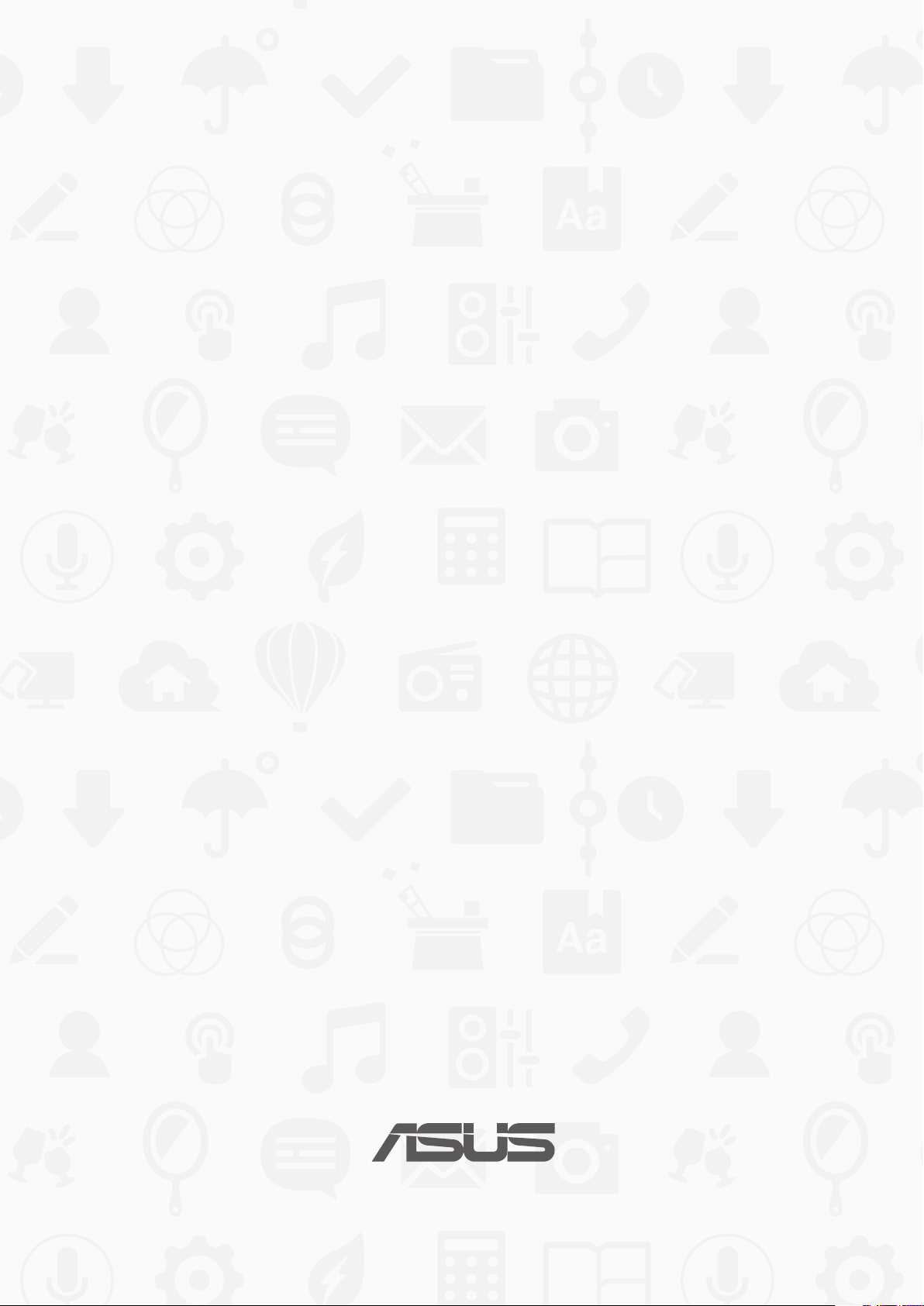
ASUS Tablet
e-PRIROČNIK
Page 2
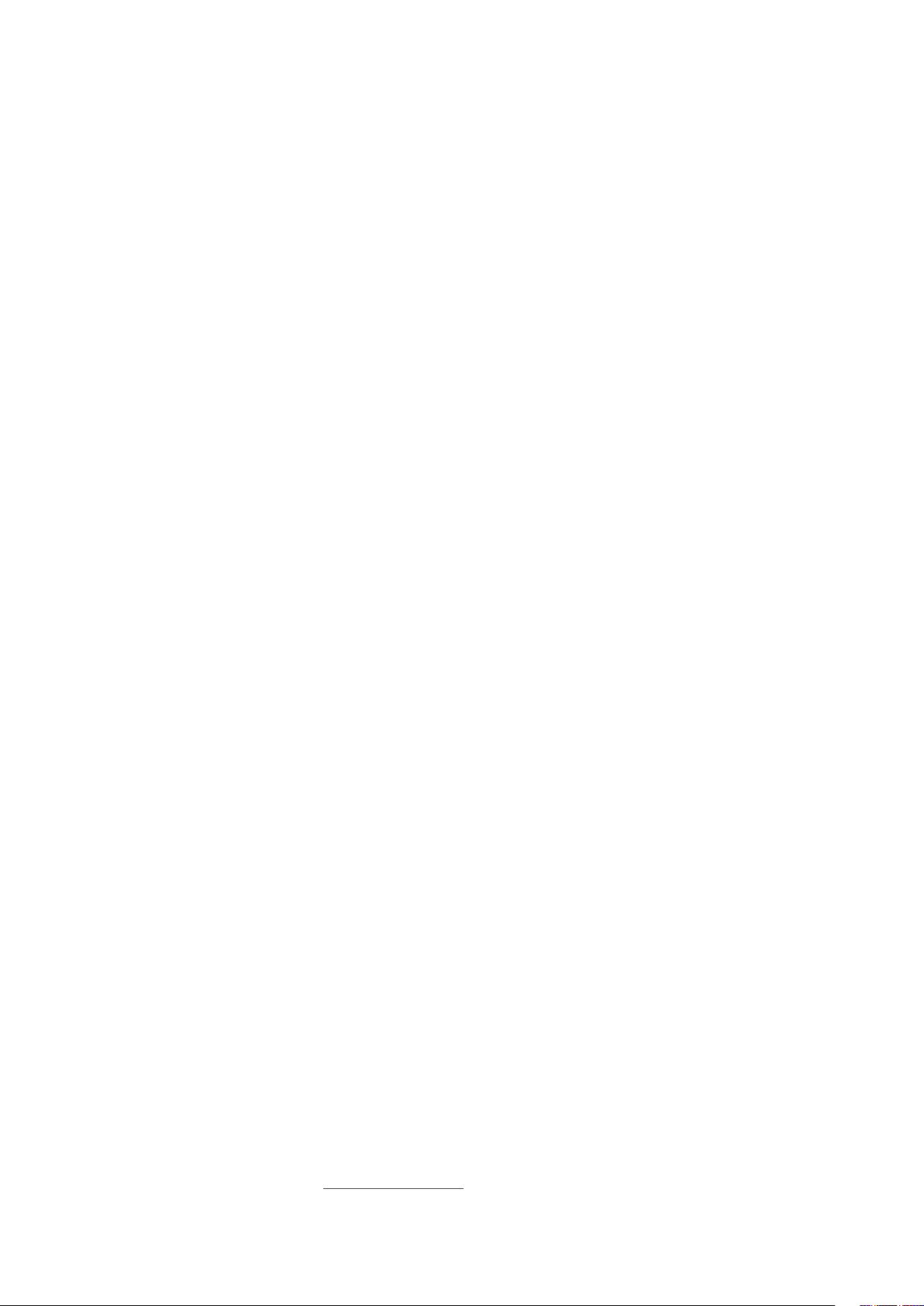
SL10044
Januar 2015
Prva izdaja
INFORMACIJE O AVTORSKIH PRAVICAH
Nobeno od teh navodil, vključno s proizvodi in programi, ki so tu opisani, ne sme biti kopirano, preneseno, prepisano,
shranjeno v nadomestnih sistemih ali prevedeno v katerikoli jezik, v kakršnikoli obliki ali z drugimi sredstvi, razen
dokumentacije shranjene s strani kupca v namene izdelave varnostne kopije, brez posebnega pisnega dovoljenja
ASUSTek COMPTER INC. (‘’ASUS’’).
ASUS PREDSTAVLJA TA NAVODILA ‘’KOT SO’’ BREZ KAKRŠNEKOLI GARANCIJE, BODISI IZRAŽENE ALI VNEŠENE, VKLJUČNO
VENDAR NE OMEJENO NA VNEŠENE GARANCIJE ALI POGOJEV PRODAJE ALI PRIPRAVLJENOSTI ZA DOLOČENE NAMENE.
V NOBENEM PRIMERU NE BO ASUSU, NJEGOVI DIREKTORJI, USLUŽBENCI, ZAPOSLENI ALI PRODAJALCI ODGOVORNI ZA
KAKRŠNEKOLI NEPOSREDNE, POSEBNE, SUČAJNE ALI POSLEDIČNE POŠKODBE ( VKLJUČNO Z POSLEDICAMI ZARADI
IZGUBE DOBITKA, IZGUBE POSLOVANJA, IZGUBE UPORABNOSTI ALI PODATKOV, PREKINITVIJO POSLOVANJA IN
PODOBNO), TUDI ČE JE BIL ASUSU SVETOVANO O MOŽNOSTIH TOVRSTNIH POŠKODB, DO KATERIH JE PRIŠLO ZARADI
OKVARE ALI NAPAKE V TEM NAVODILU ALI NA PROIZVODU.
Proizvodi in imena podjetij, ki se pojavljajo v teh navodilih so ali pa niso registrirane blagovne znamke ali avtorsko
zaščitene s strani svojih podjetij in se uporabljajo le za poimenovanje ali razlago in v korist lastnika, brez potrebe po
kršitvah.
PODROBNOSTI IN INFORMACIJE, KI JIH NAVODILA VSEBUJEJO SO DANE LE V NAMENE INFORMIRANJA IN SE
LAHKO SPREMENIJO KADARKOLI BREZ OPOZORILA IN NISO DEL OBVEZE S STRANI ASUS-A. ASUS NE NOSI NOBENE
ODGOVORNOSTI ALI OBVEZE ZA KAKRŠNEKOLI NAPAKE ALI NEPRAVILNOSTRI, KI SE LAHKO POJAVIJO V TEH NAVODILIH,
VKLJUČNO S PROIZVODI IN OPISANIMI PROGRAMI.
Copyright © 2015 ASUSTeK COMPUTER INC. Vse pravice pridržane.
OMEJITEV ODGOVORNOSTI
Zaradi napake s strani ASUS-a ali koga drugega, se pojavi priložnosti pri kateri ste upravičeni do povrnitve škode s strani
ASUS-a. V takem primeru, ne glede na to, da ste upravičeni do povrnitve škode s strani ASUS-a, je ASUS odgovoren le
za poškodbe na telesu ( vključno s smrtjo) in poškodbe na premoženju in na osebnem premoženju, ali kakšne druge
dejanske ali neposredne poškodbe, ki so rezultat izogibanja ali neuspešne izvedbe pravnih dolžnosti v okviru garancije, v
vrednosti zapisane pogodbene cene vsakega izdelka.
ASUS nosi odgovornost samo za nadomestitev vaše škode, poškodb ali zahtevka v pogodbi, postopka ali prekrška v
okviru garancije.
Ta omejitev se nanaša tudi na dobavitelje in prodajalce ASUS-a. To je maksimalna kolektivna odgovornost ASUSA,
njihovih dobaviteljev in prodajalcev.
ASUS NI POD NOBENIM POGOJEM ODGOVOREN ZA SLEDEČE: (1) ZAHTEVEK TRETJE OSEBE ZA POŠKODBE PROTI VAM;
(2) IZGUBA ALI POŠKODBA NA VAŠIH ZAPISIH ALI PODATKIH; ALI (3) POSEBNA, NENAMERNA ALI NEPOSREDNA ŠKODA,
ALI KAKRŠNAKOLI POSLEDIČNA POSLOVNA ŠKODA ( VKLJUČNO Z IZGUBLJENIM DOBIČKOM ALI PRIHRANKI), TUDI ČE JE
ASUSU, NJEGOVI DOBAVITELJI ALI NJIHOV PRODAJALEC O TEJ MOŽNOSTI OBVEŠČEN.
STORITEV IN PODPORA
Obiščite več jezikovno internet stran http://support.asus.com
2
Page 3
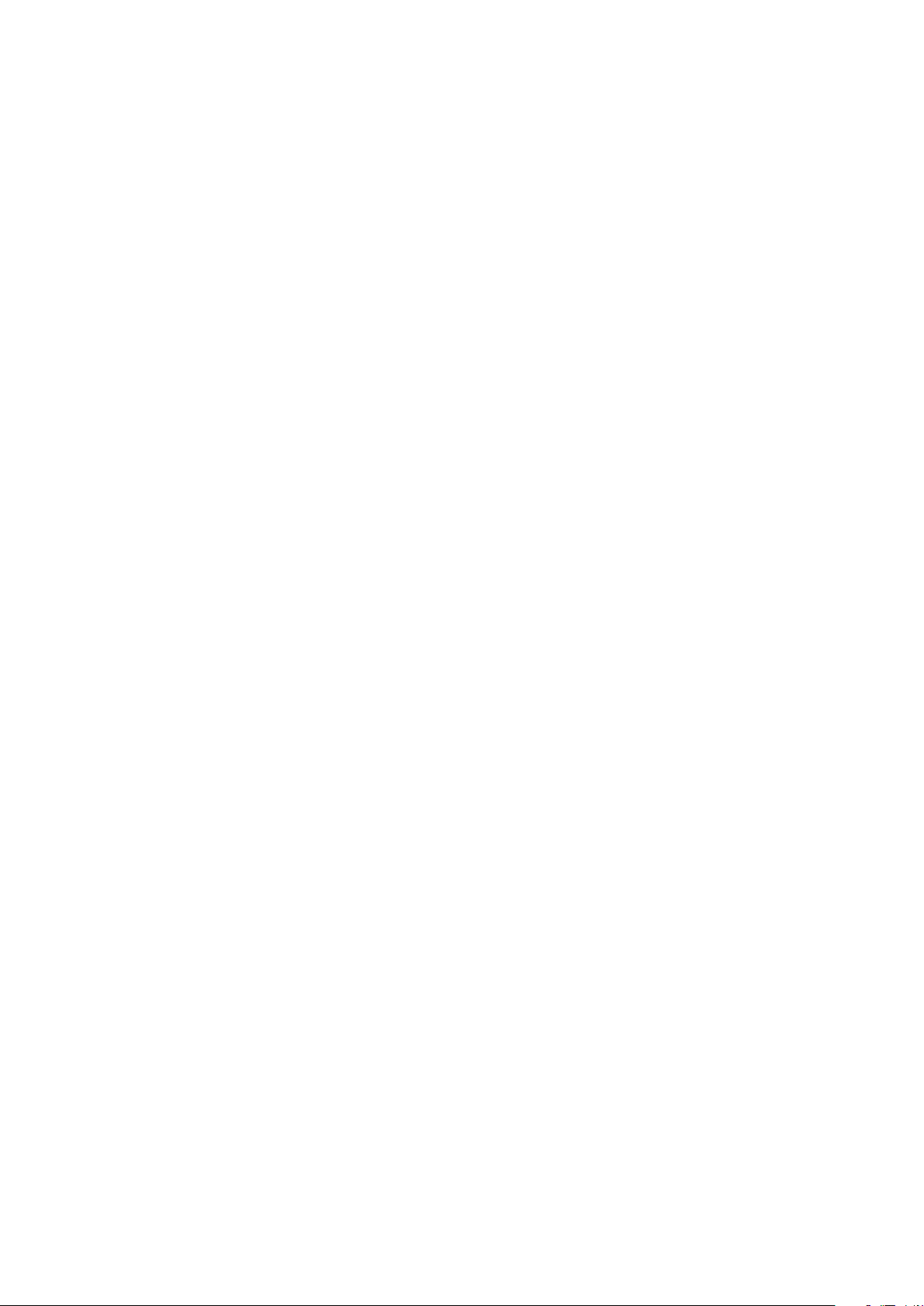
Kazalo
Konvencije, uporabljene v tem priročniku ................................................................................... 7
Vzdrževanje in varnost ........................................................................................................................ 7
1 Pripravite svoj tablični računalnik Zen za uporabo!
Sestavni deli in funkcije ...............................................................................................9
Namestitev kartice Micro SIM ......................................................................................................... 10
Namestitev pomnilniške kartice ....................................................................................................13
Priprava Tabličnega računalnika ASUS ........................................................................................16
Vklop ali izklop tabličnega računalnika ASUS ........................................................................... 18
Osnove ....................................................................................................................................................19
Prva uporaba .........................................................................................................................................20
2 Začetni zaslon je edinstven
Funkcije začetnega zaslona tabličnega računalnika Zen ........................................ 22
Začetni zaslon .......................................................................................................................................22
Prilagoditev domačega zaslona ................................................................................24
Bližnjice programov ............................................................................................................................24
Združevanje bližnjic do aplikacij v skupno mapo ...................................................................25
Slike za ozadje .......................................................................................................................................26
Uporaba animirane slike za ozadje ...............................................................................................27
Nastavitev datuma in časa ...............................................................................................................28
Nastavljanje melodije zvonjenja in zvokov opozoril ..............................................................28
Hitre nastavitve ....................................................................................................................................29
Uporaba zaslona System notications (Sistemska obvestila) .............................................30
Zaklenjeni zaslon ........................................................................................................ 31
Prilagajanje zaklenjenega zaslona ................................................................................................31
Prilagajanje gumbov za hitri dostop ............................................................................................32
3 Ohranjanje stikov
Slog klicanja ................................................................................................................ 36
Funkcija dveh SIM................................................................................................................................36
Klicanje ....................................................................................................................................................38
Prejemanje klicev ................................................................................................................................42
Upravljanje dnevnika klicev.............................................................................................................42
Ostale možnosti klicanja ...................................................................................................................44
Upravljanje več klicev hkrati ............................................................................................................45
Snemanje klicev ...................................................................................................................................48
Upravljanje stikov .......................................................................................................49
Zagon aplikacije Stiki ......................................................................................................................... 49
Nastavitve stikov ..................................................................................................................................49
Nastavljanje prola .............................................................................................................................49
Dodajanje stikov ..................................................................................................................................50
Nastavljanje VIP-stikov .......................................................................................................................52
Označevanje priljubljenih stikov ...................................................................................................55
Uvažanje stikov ....................................................................................................................................56
Izvažanje stikov .................................................................................................................................... 56
3
Page 4
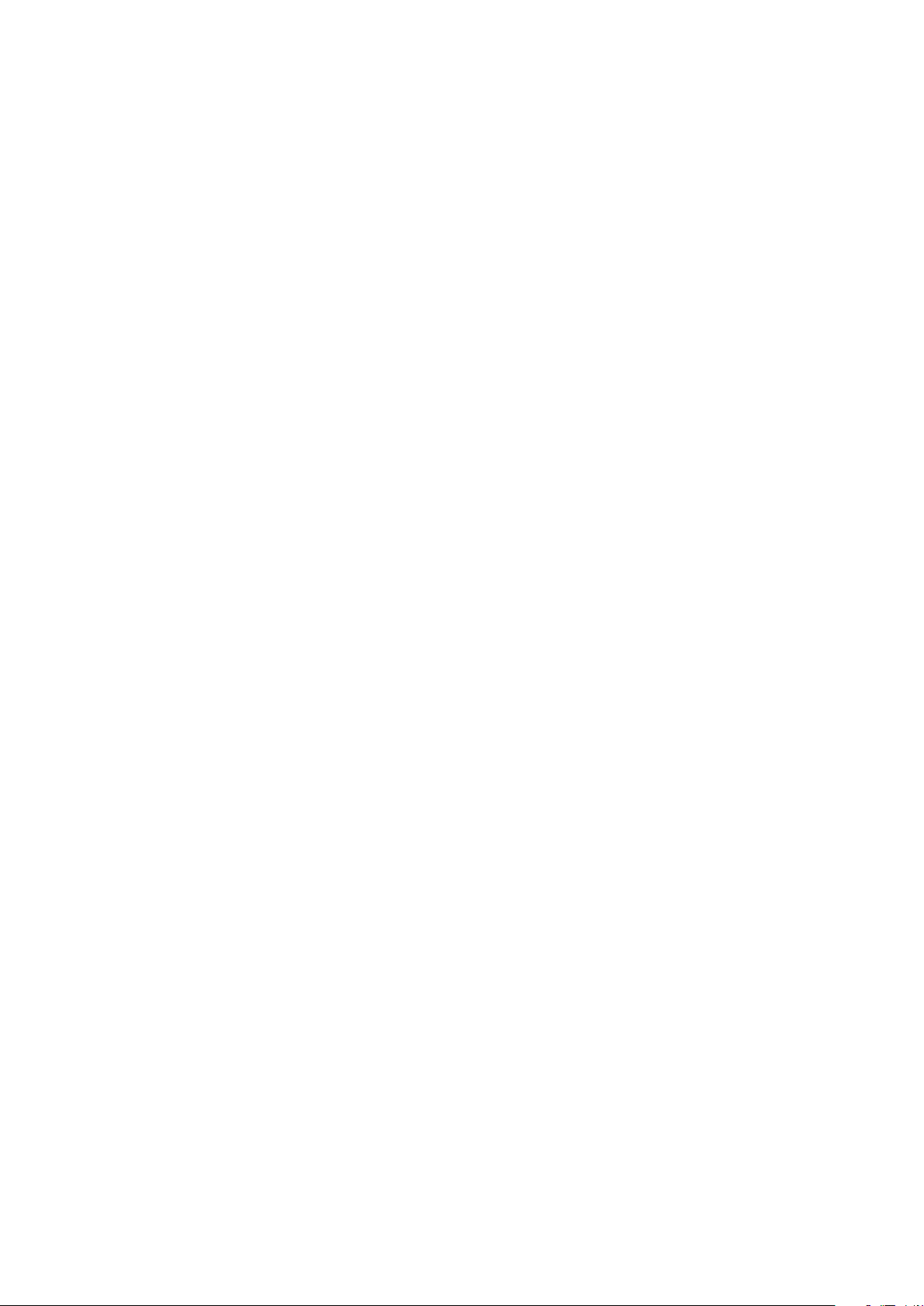
Upravljanje seznama blokiranih stikov ........................................................................................57
Stiki in družabna omrežja .................................................................................................................57
Varnostno kopiranje/obnovitev dnevnika klicev .....................................................................58
Pošiljajte sporočila in še več ........................................................................................ 60
Sporočanje .............................................................................................................................................60
Omlet Chat .............................................................................................................................................62
4 Vaši posebni trenutki
Zajemanje trenutkov ..................................................................................................75
Zagona programa Kamera ...............................................................................................................75
Prva uporaba programa Camera (Kamera) ................................................................................76
Dodatne funkcije kamere .................................................................................................................80
Uporaba galerije ......................................................................................................... 85
Ogled datotek z družabnega omrežja ali storitve v oblaku .................................................85
Ogled lokacije fotograje .................................................................................................................86
Skupna raba datotek iz galerije ......................................................................................................87
Brisanje datotek iz galerije ...............................................................................................................87
Urejanje slike .........................................................................................................................................87
Uporaba funkcije MicroFilm ............................................................................................................89
5 Trdno delo, več zabave
Brskalnik ...................................................................................................................... 91
Zagon aplikacije Brskalnik ................................................................................................................91
Skupna raba strani ..............................................................................................................................92
Poznejši ogled strani ..........................................................................................................................92
Dodajanje novega zavihka ...............................................................................................................92
Dodajanje strani med zaznamke ...................................................................................................92
Pametno pregledovanje ...................................................................................................................93
Brisanje medpomnilnika brskalnika ............................................................................................. 94
E-pošta ......................................................................................................................... 94
Nastavitev e-poštnega računa ........................................................................................................94
Dodajanje e-poštnih računov ......................................................................................................... 95
Nastavitev računa Gmail ...................................................................................................................95
Koledar ........................................................................................................................96
Dodajanje dogodkov .........................................................................................................................96
Dodajanje računa v program Koledar ..........................................................................................96
Ustvarjanje dogodka iz računa ....................................................................................................... 97
Omogočanje opomnikov za dogodke .........................................................................................97
Prihodnji dogodki .......................................................................................................98
Prejemanje opomnikov o dogodkih .............................................................................................98
Sprejemanje ali zavračanje povabil na dogodke .....................................................................99
Prejemanje obvestil o dogodku .................................................................................................. 100
Prejemanje vremenskih informacij ............................................................................................ 102
Prikaz 7-dnevne vremenske napovedi ..................................................................................... 103
4
Page 5
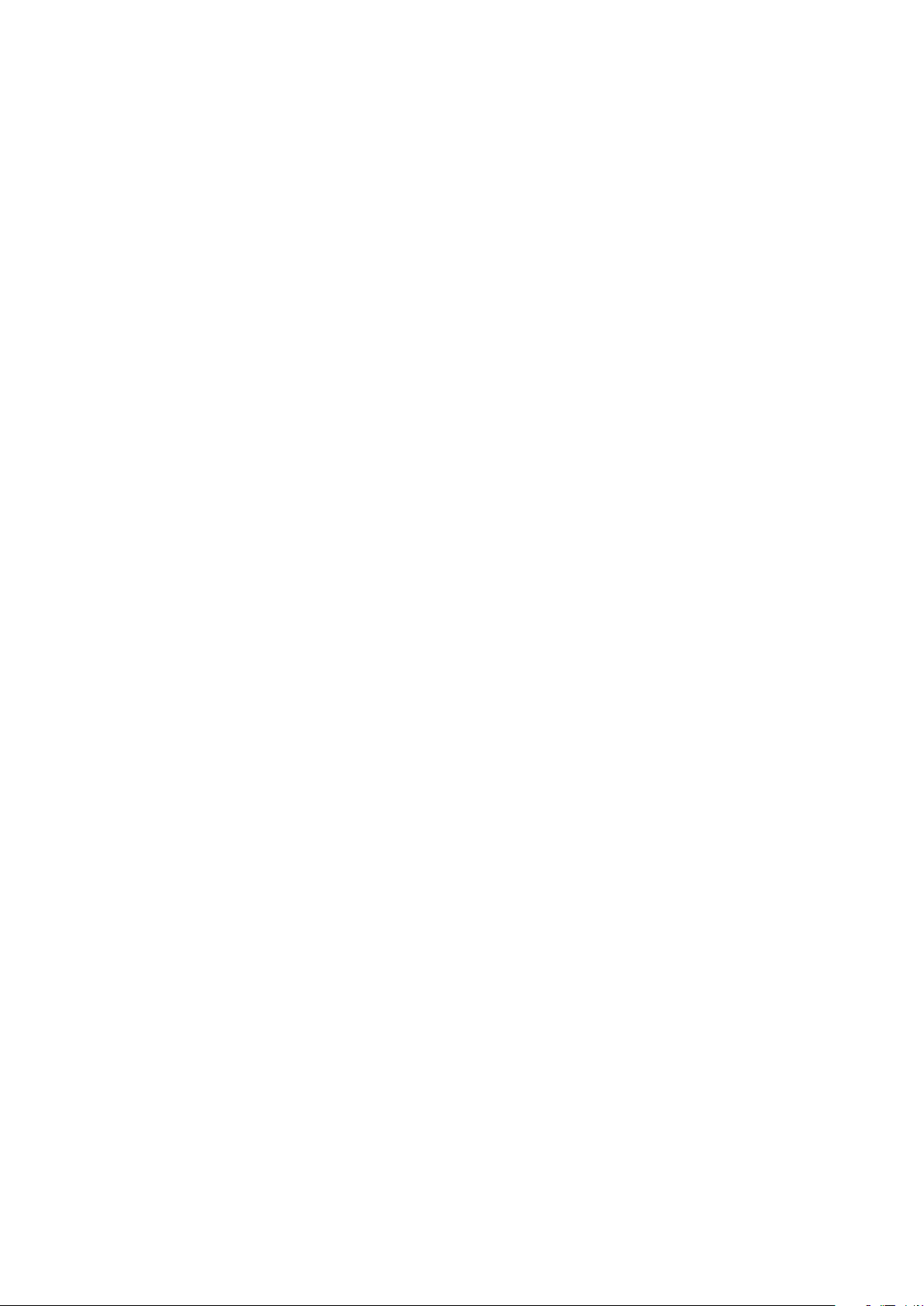
Naredi pozneje ..........................................................................................................104
Dodajanje opravil ............................................................................................................................. 104
Določanje pomembnosti opravil ................................................................................................ 104
Povratni klici ....................................................................................................................................... 105
Pregledovanje shranjenih spletnih vsebin .............................................................................. 105
Takojšnje odgovarjanje .................................................................................................................. 105
Brisanje opravil .................................................................................................................................. 105
SuperNote .................................................................................................................106
Izdelava nove beležke ..................................................................................................................... 107
Skupna raba zvezka v oblaku ....................................................................................................... 107
Skupna zapiska v oblaku ............................................................................................................... 107
File Manager (Upravitelj datotek) ...........................................................................108
Dostop do notranjega pomnilnika ............................................................................................ 108
Dostop do zunanjih naprav za shranjevanje .......................................................................... 108
Dostop do shrambe v oblaku ....................................................................................................... 108
Oblak .........................................................................................................................109
ASUS WebStorage ............................................................................................................................ 109
Prenos podatkov .......................................................................................................110
6 Zabava in razvedrilo
Uporaba slušalk ........................................................................................................111
Priključitev priključka za zvok ...................................................................................................... 111
Igranje iger ................................................................................................................112
Uporaba programa Igranje iger ..................................................................................................112
Glasba ........................................................................................................................113
Zagon programa Glasba ................................................................................................................ 113
Predvajanje skladb ........................................................................................................................... 113
Predvajanje glasbe iz oblaka ........................................................................................................ 114
Ustvarjanje seznama predvajanja .............................................................................................. 115
Predvajanje na drugih napravah .................................................................................................115
7 Vzpostavljanje povezave
Mobilno omrežje .......................................................................................................116
Omogočanje mobilnega omrežja .............................................................................................. 116
Wi-Fi .......................................................................................................................................................116
Omogočanje omrežja Wi-Fi .......................................................................................................... 116
Vzpostavljanje povezave z omrežjem Wi-Fi ............................................................................ 117
Onemogočanje omrežja Wi-Fi ..................................................................................................... 117
Bluetooth® .................................................................................................................117
Omogočanje povezave Bluetooth® ........................................................................................... 117
Seznanjanje tabličnega računalnika ASUS z napravo Bluetooth® .................................. 118
Prekinitev povezave med tabličnim računalnikom ASUS in napravo Bluetooth® .... 118
Skupna raba mobilnega interneta ..........................................................................119
Dostopna točka Wi-Fi ...................................................................................................................... 119
Skupna raba mobilnega omrežja prek Bluetooth ................................................................120
PlayTo .........................................................................................................................121
Zagon programa PlayTo ................................................................................................................. 121
5
Page 6
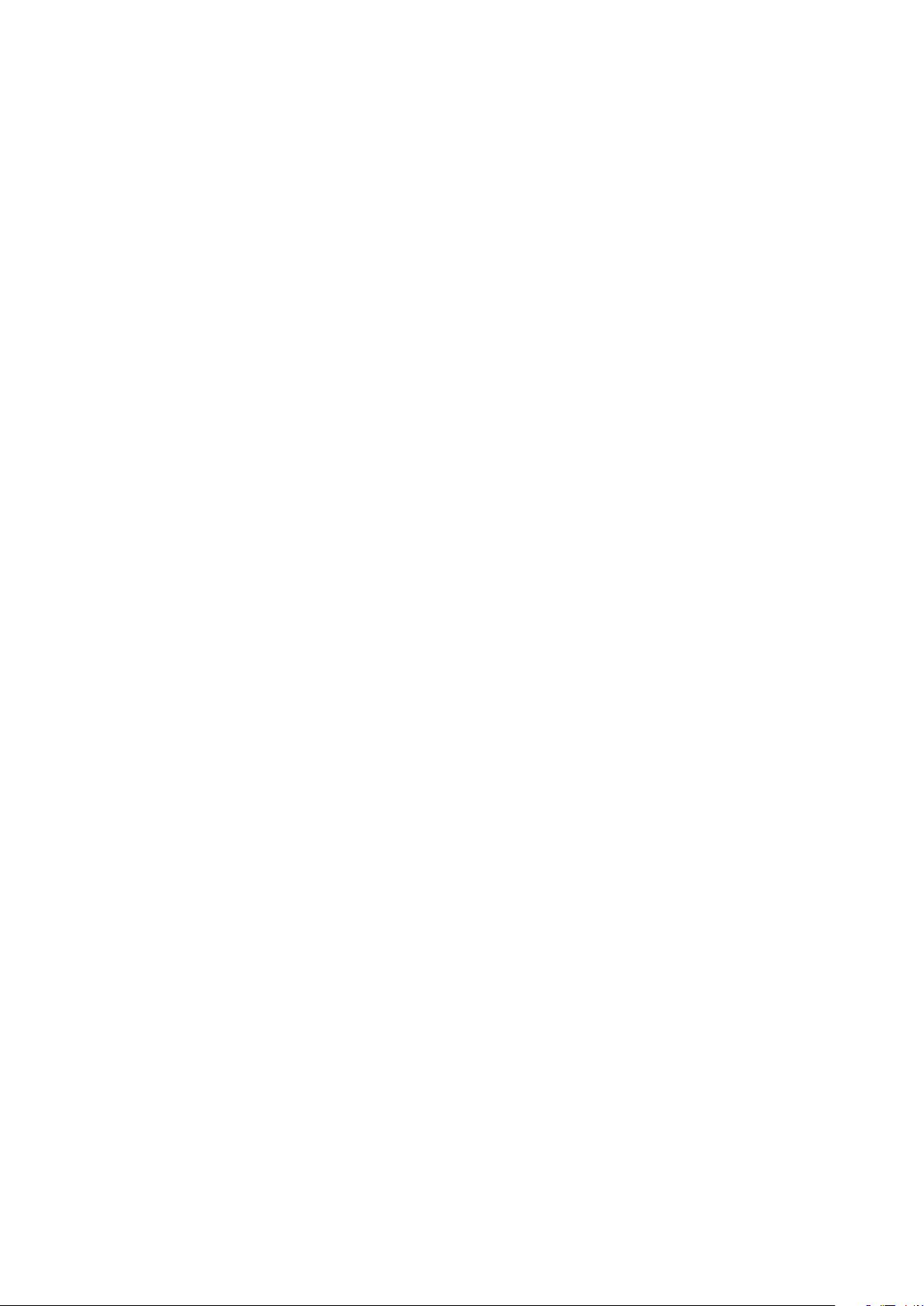
8 Potovanja in zemljevidi
Vreme .........................................................................................................................122
Zagon aplikacije Vreme .................................................................................................................. 122
Začetni zaslon programa Vreme ................................................................................................. 123
Ura .............................................................................................................................. 124
World Clock (Svetovna ura) ........................................................................................................... 124
Budilka .................................................................................................................................................. 125
Štoparica .............................................................................................................................................. 125
Časovnik ............................................................................................................................................... 126
9 ZenLink
Kaj je ZenLink ............................................................................................................127
Zabava .................................................................................................................................................. 127
Share Link ............................................................................................................................................ 129
PC Link .................................................................................................................................................. 131
Remote Link ........................................................................................................................................ 133
10 Vse v slogu Zena
Posebna orodja Zen ..................................................................................................136
Računalo .............................................................................................................................................. 136
Quick Memo ....................................................................................................................................... 138
Snemalnik zvoka ............................................................................................................................... 139
AudioWizard .......................................................................................................................................141
Splendid ............................................................................................................................................... 142
Varčevanje z energijo ...................................................................................................................... 144
11 Vzdrževanje tabličnega računalnika Zen
Posodabljanje naprave ............................................................................................146
Posodabljanje sistema .................................................................................................................... 146
Pomnilnik.............................................................................................................................................146
Varnostno kopiranje in ponastavitev ........................................................................................ 146
Zaščita tabličnega računalnika ASUS ........................................................................................ 147
Dodatki
Obvestila ...................................................................................................................153
6
Page 7
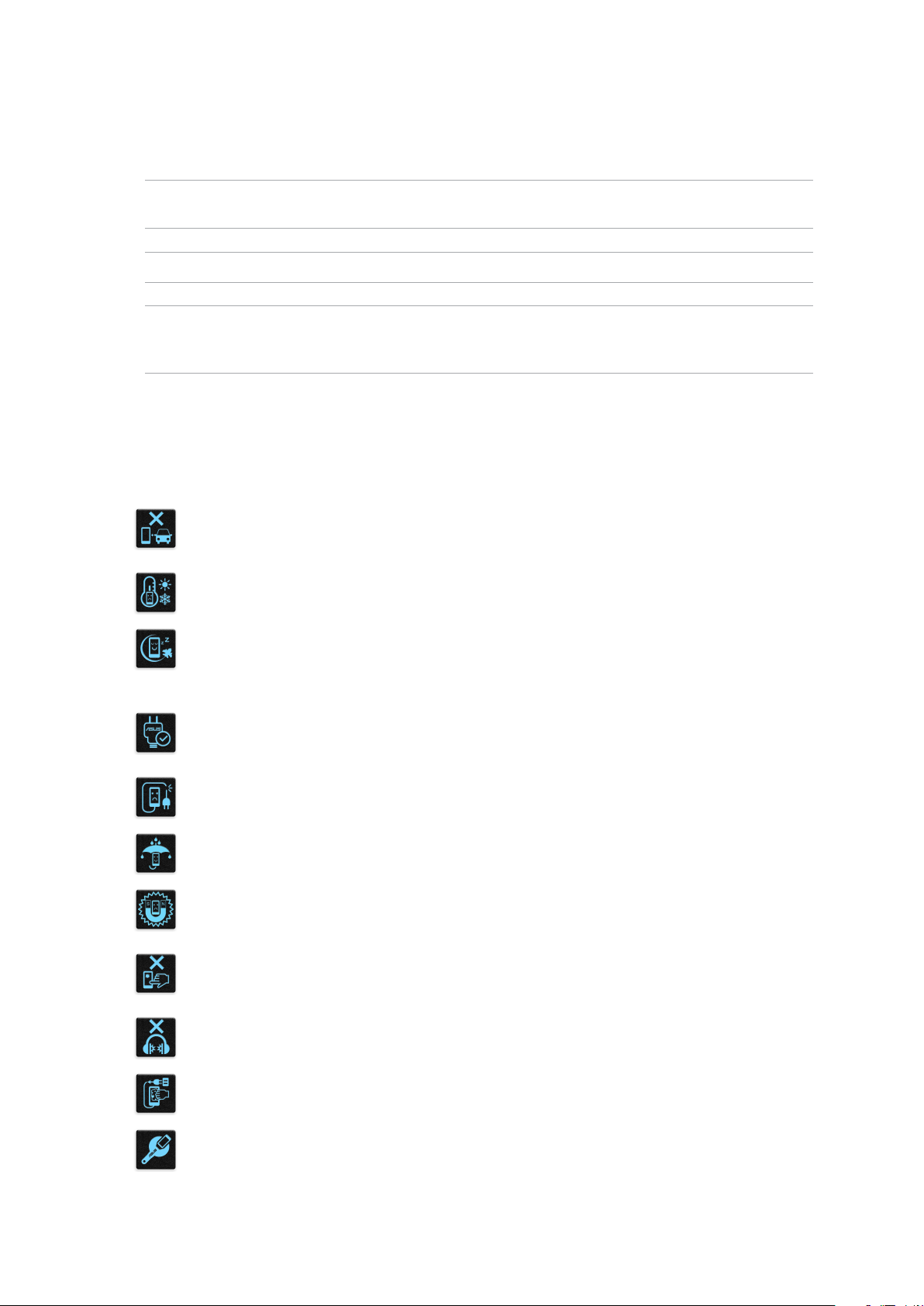
Konvencije, uporabljene v tem priročniku
Za poudarjanje najpomembnejših informacij v tem priročniku so sporočila prikazana tako:
POMEMBNO! V tem sporočilu so navedene pomembne informacije, ki jih morate upoštevati, če želite
dokončati opravilo.
OPOMBA: V tem sporočilu so navedene dodatne informacije in nasveti, uporabni za dokončanje opravil.
POZOR! V tem sporočilu so navedene pomembne informacije, ki jih morate upoštevati, da se zaščitite
med izvajanjem določenih opravil in da preprečite poškodbe podatkov ter komponent v svojem
Tabličnem računalniku ASUS.
Vzdrževanje in varnost
Navodila
Varnost v cestnem prometu mora biti vedno na prvem mestu. Toplo vam
priporočamo, da naprave ne uporabljate med vožnjo ali upravljanjem katere koli
druge vrste vozila.
To napravo uporabljajte samo v okoljih, kjer je temperatura okolice med 5 °C in 35 °C.
Na omejenih območjih, na katerih je uporaba prenosnih naprav prepovedana,
izklopite napravo. Na omejenih območjih, na primer v letalu, kinodvorani, bolnišnicah
ali blizu medicinske opreme, blizu bencinskih črpalk, na gradbiščih, blizu razstrelišč in
na drugih podobnih območjih, vedno upoštevajte pravila in predpise.
Uporabljajte samo napajalnike in kable, ki jih je družba ASUS odobrila za uporabo s to
napravo. Preverite nalepko z nazivnimi podatki na dnu naprave in se prepričajte, da
vaš napajalnik ustreza tem podatkom.
Z napravo ne uporabljajte poškodovanih napajalnih kablov, dodatne opreme in
drugih zunanjih naprav.
Naprava mora biti vedno suha. Naprave ne uporabljajte na dežju, v vlažnih prostorih
ali blizu tekočin oziroma ga ne izpostavljajte tekočinam, dežju ali vlagi.
Napravo lahko spustite skozi rentgenske naprave na letališčih (kot so naprave, ki
se uporabljajo na transportnih trakovih na letališčih), vendar je ne izpostavljajte
magnetnim detektorjem ali palicam.
Zaslon naprave je steklen. Če se steklo zlomi, prenehajte uporabljati napravo in se ne
dotikajte zlomljenih delov stekla. Napravo takoj pošljite v popravilo usposobljenemu
servisnemu osebju družbe ASUS.
Ne poslušajte zvokov pri visoki glasnosti dalj časa, da preprečite morebitno okvaro
sluha.
Pred čiščenjem naprave izključite napravo iz električnega napajanja. Za čiščenje
zaslona naprave uporabljajte samo čisto celulozno gobico ali krpo iz irhovine.
Napravo pošljite v popravilo samo usposobljenemu servisnemu osebju družbe ASUS.
7
Page 8
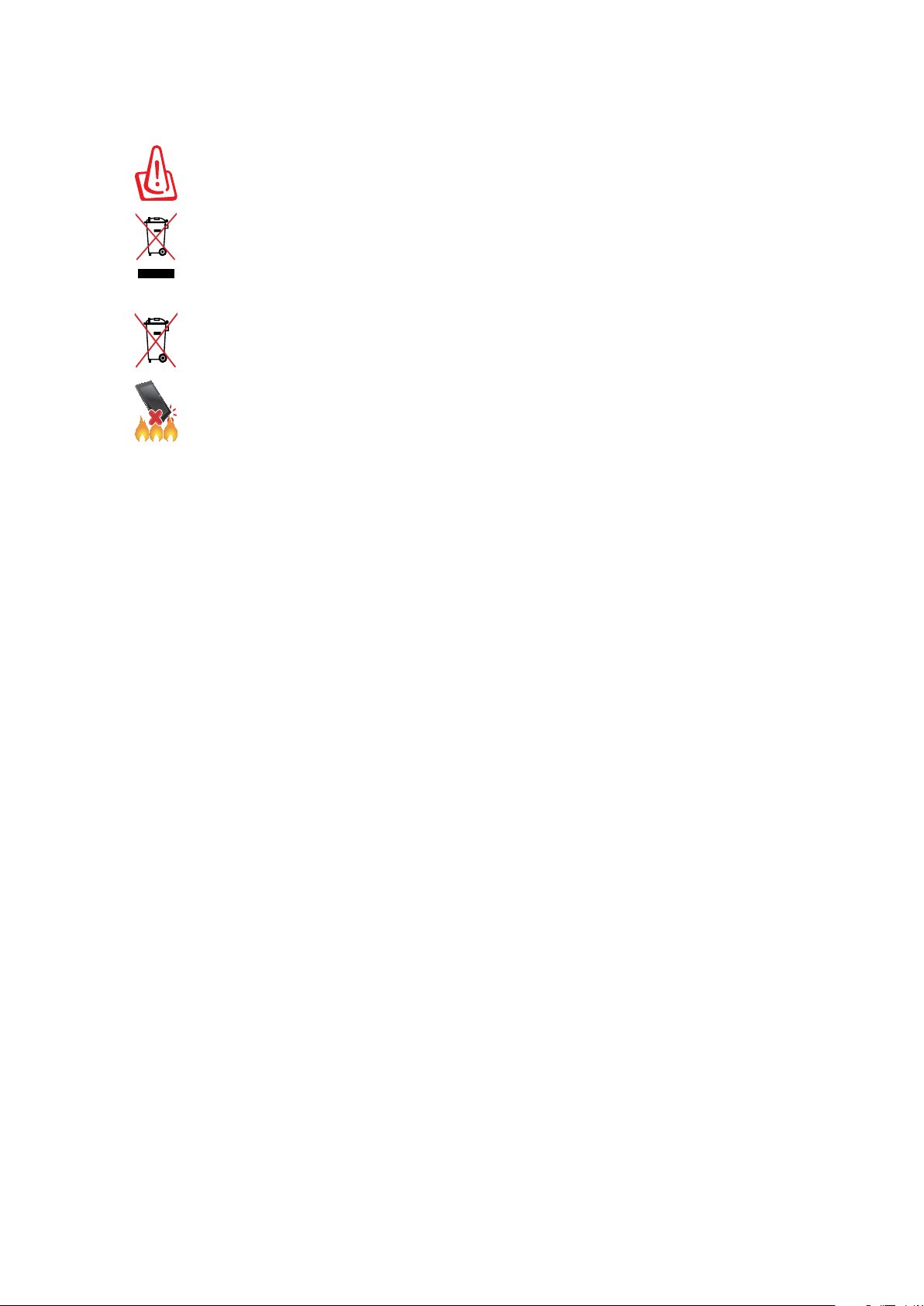
Pravilno odlaganje
Obstaja nevarnost eksplozije, če baterijo zamenjate z neustreznim tipom baterije. Iztrošene baterije
zavrzite v skladu z navodili.
NE ZAVRZITE Tabličnega računalnika ASUS med komunalne odpadke. Ta izdelek je bil zasnovan tako, da
omogoča ponovno uporabo delov in recikliranje. Simbol prekrižanega smetnjaka nakazuje, da se izdelek
(električna, elektronska oprema in baterije, ki vsebujejo živo srebro ) ne sme odlagati na javno smetišče.
Preverite lokalne predpise, ki določajo odstranitev elektronskih izdelkov.
Ne zavrzite baterije med komunalne odpadke. Simbol prekrižanega smetnjaka ponazarja, da se baterij ne
sme odlagati skupaj s komunalnimi odpadki.
NE zavrzite tabličnega računalnika Tablični računalnik ASUS v ogenj. NE povzročite kratkega stika na
priključnih mestih. NE razstavljajte tabličnega računalnika Tablični računalnik ASUS.
8
Page 9
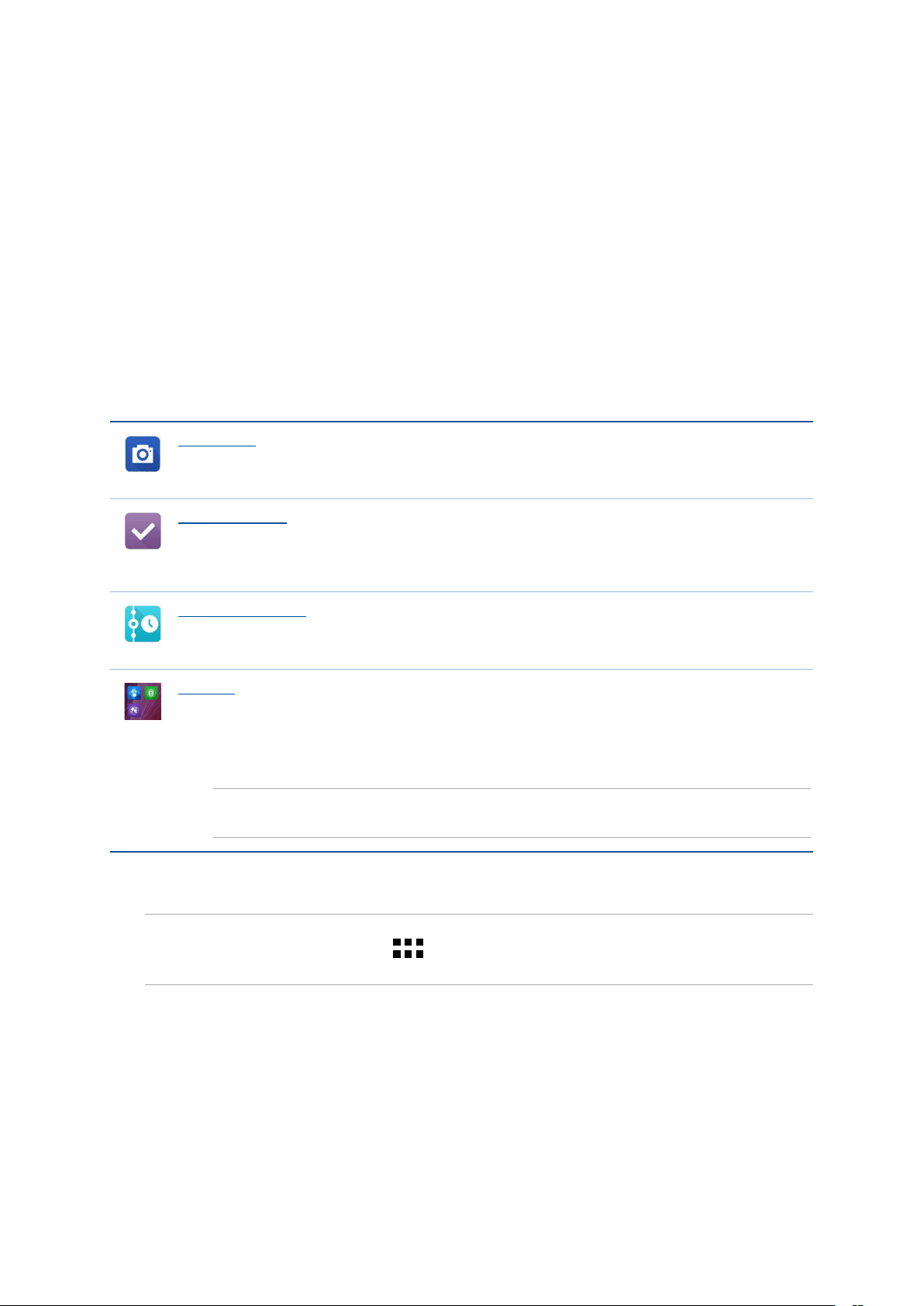
1
Osnove
Osnove
1
Dobrodošli!
Odkrijte intuitivnost uporabniškega vmesnika ASUS Zen!
Uporabniški vmesnik ASUS Zen je uporabniku prijazen in intuitiven ter razvit posebej za tablične
računalnike ASUS. Omogoča vam uporabo posebnih aplikacij, ki so vdelane v druge aplikacije
ali delujejo skupaj z njimi, pri čemer na edinstven način zadovoljujejo vaša pričakovanja in vam s
številnimi možnostmi za igranje naredijo življenje s tabličnim računalnikom ASUS enostavnejše.
Fotoaparat
Tehnologija PixelMaster vam omogoča, da zajamete posebne trenutke kot visokokakovostne fotograje ali videoposnetke živahnih barv.
Seznam opravil
Preverite in ukrepajte ob pomembnih e-poštnih sporočilih, SMS-sporočilih, zanimivih
spletnih straneh ali drugih pomembnih opravilih ter jih prestavite na čas, ki vam bolj
ustreza.
Prihodnji dogodki
Ogled podrobnosti o sestanku, e-sporočil in drugih obvestil o dogodku kar z domačega
zaslona, zaklenjenega zaslona ali aplikacije Prihodnji dogodki.
ZenLink
ZenLink, ki ga sestavljajo aplikacije Oddaljena povezava, Skupna povezava, Računalniška
povezava in Zabavna povezava, vam omogoča najvišjo možno raven produktivnosti. S
temi aplikacijami se lahko povežete z drugimi napravami in omogočite skupno rabo ter
prejemanje datotek.
OPOMBA: Razpoložljivost aplikacij ZenLink je odvisna od modela tabličnega računalnika
ASUS.
OPOMBA: Razpoložljivost aplikacij uporabniškega vmesnika ASUS Zen je odvisna od regije in modela
tabličnega računalnika ASUS. Tapnite
voljo za vaš tablični računalnik ASUS.
na domačem zaslonu in preverite, katere aplikacije so na
1. poglavje: Osnove
9
Page 10
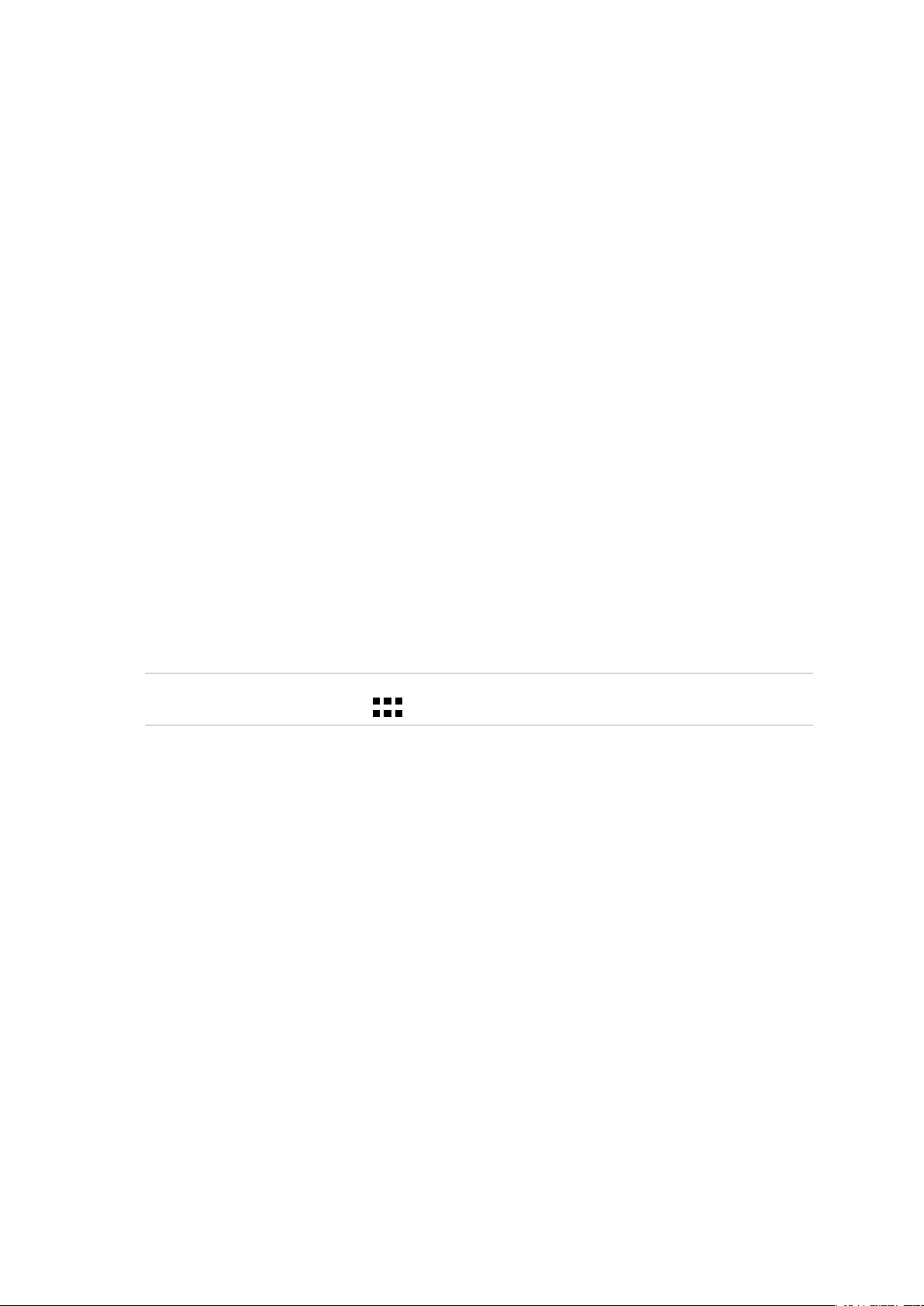
Prva uporaba
Ko prvič vklopite tablični računalnik ASUS, vas bo čarovnik za nastavitev vodil skozi postopek
nastavitve. Upoštevajte navodila na zaslonu, da izberete jezik in vnosne metode, nastavite mobilno
omrežje in omrežje Wi-Fi, sinhronizirate račune ter kongurirate lokacijske storitve.
Za nastavitev naprave uporabite svoj Google Račun ali račun ASUS. Če še nimate Google Računa ali
računa ASUS, ga ustvarite.
Google Račun
Z Google Računom lahko v celoti izkoristite te funkcije operacijskega sistema Android:
• Organizacijainogledvsehinformacijnapoljubnemmestu.
• Samodejnovarnostnokopiranjevsehpodatkov.
• PreprostauporabaGooglovihstoritevnapoljubnemmestu.
Račun ASUS
Račun ASUS vam ponuja te prednosti:
• StoritveprilagojenepodporedružbeASUSinpodaljšanojamstvozaregistriraneizdelke.
• Sprostite5GBprostorazashranjevanjevoblaku.
• Prejemanjenajnovejšihposodobitevzanapravoinvdelanoprogramskoopremo.
OPOMBA: Čarovnika za nastavitev lahko kadar koli uporabite tudi za ponovno konguracijo naprave.
Na zaslonu Začetni zaslon izberite
> Setup Wizard (Čarovnik za nastavitev).
1. poglavje: Osnove
10
Page 11
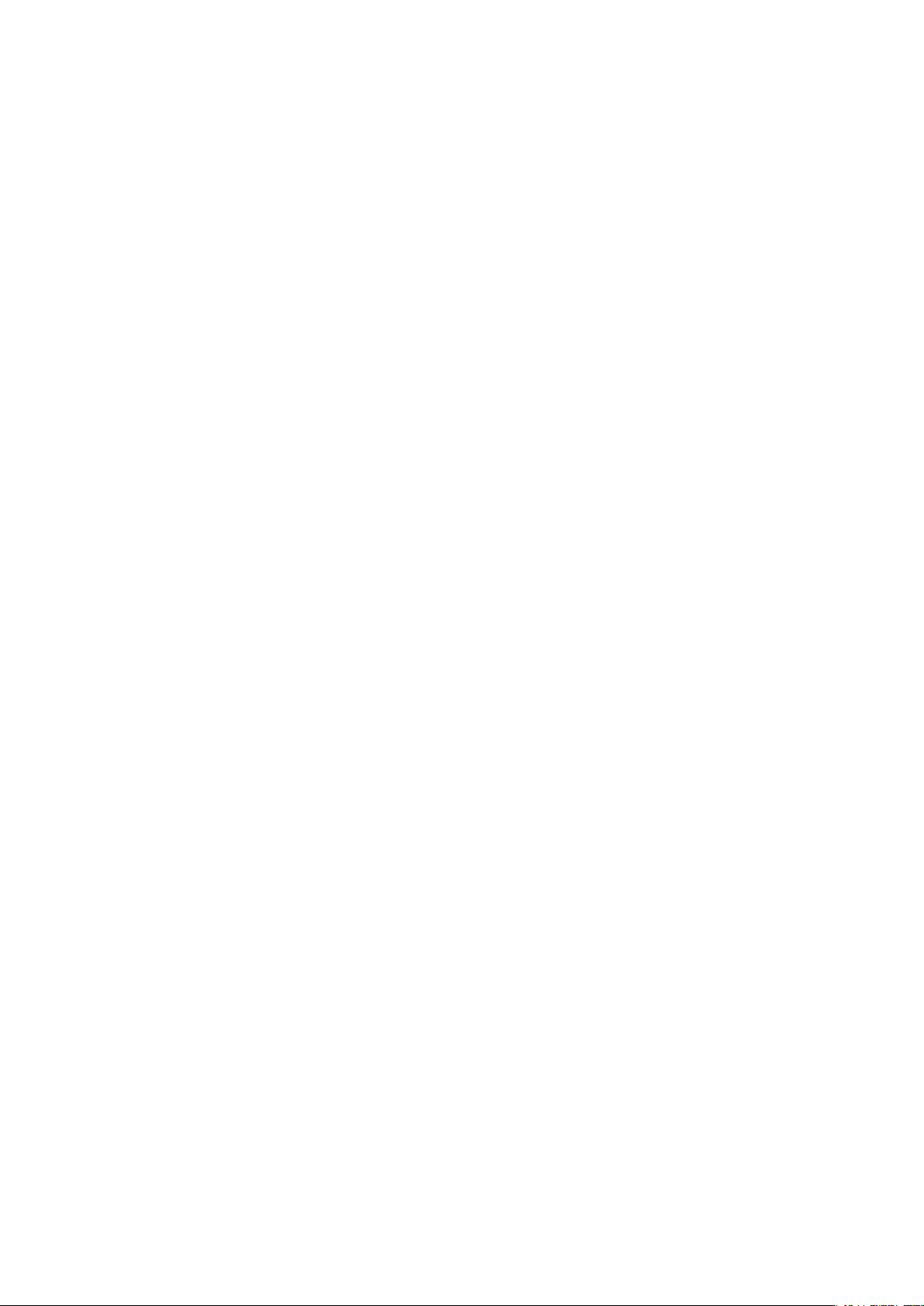
Nasveti za varčevanje z energijo baterije
Napolnjena baterija zagotavlja napajanje za vaš tablični računalnik ASUS. Oglejte si nekaj
nasvetov za varčevanje z energijo baterije, s katerimi boste prihranili energijo v bateriji tabličnega
računalnika ASUS.
– Kadar naprave ne uporabljate, pritisnite gumb za vklop/izklop, da jo preklopite v stanje
spanja.
– Aktivirajte možnost Smart Saving (Pametno varčevanje) v programu Power Saver
(Varčevanje z energijo).
– Zvok nastavite na način varčevanja z energijo.
– Zmanjšajte svetlost zaslona.
– Glasnost zvočnika nastavite na nizko raven.
– Onemogočite funkcijo Wi-Fi.
– Onemogočite funkcijo Bluetooth.
– Onemogočite funkcijo PlayTo.
– Onemogočite GPS.
– Onemogočite funkcijo samodejnega vrtenja zaslona.
– V napravi onemogočite vse funkcije samodejne sinhronizacije.
1. poglavje: Osnove
11
Page 12
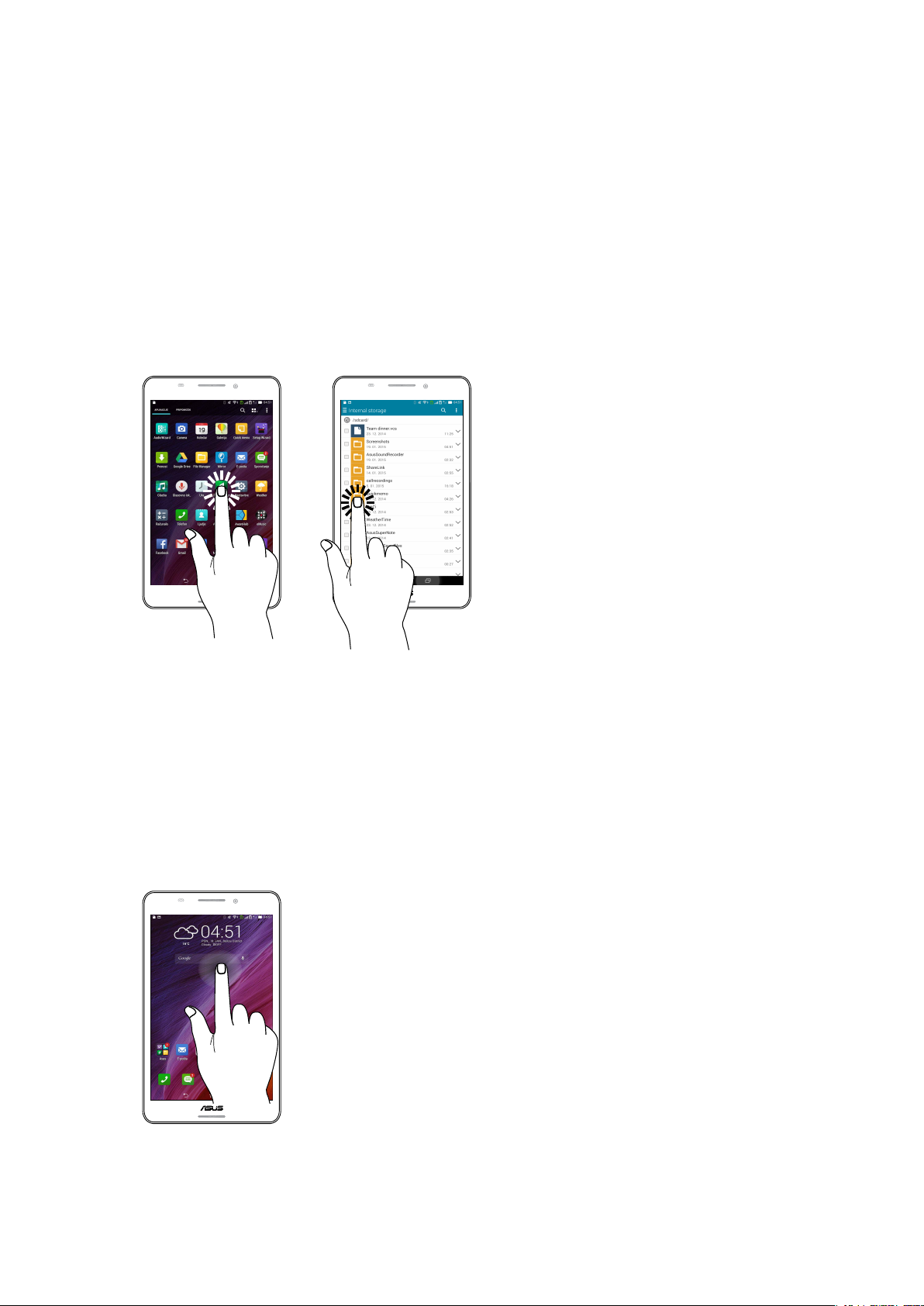
Uporaba zaslona na dotik
S temi potezami na zaslonu na dotik zaženete programe, dostopate do nekaterih nastavitev in
navigirate svoj tablični računalnik ASUS.
Zagon programov ali izbranih elementov
Storite eno od naslednjega:
• Zazagonprogramapreprostotapnitenanj.
• Zaizbiroelementa,kotjeFileManager(Upraviteljdatotek),preprostotapnitenanj.
Premikanje ali brisanje elementov
Storite eno od naslednjega:
• Zapremikprogramaalipripomočkategatapniteinpridržiteternatopovlecitenalokacijo,kjer
želite, da je.
• Zaizbrisprogramaalipripomočkazzačetnegazaslonategatapniteinpridržitetergapovlecite
do X Remove (Odstrani X).
1. poglavje: Osnove
12
Page 13
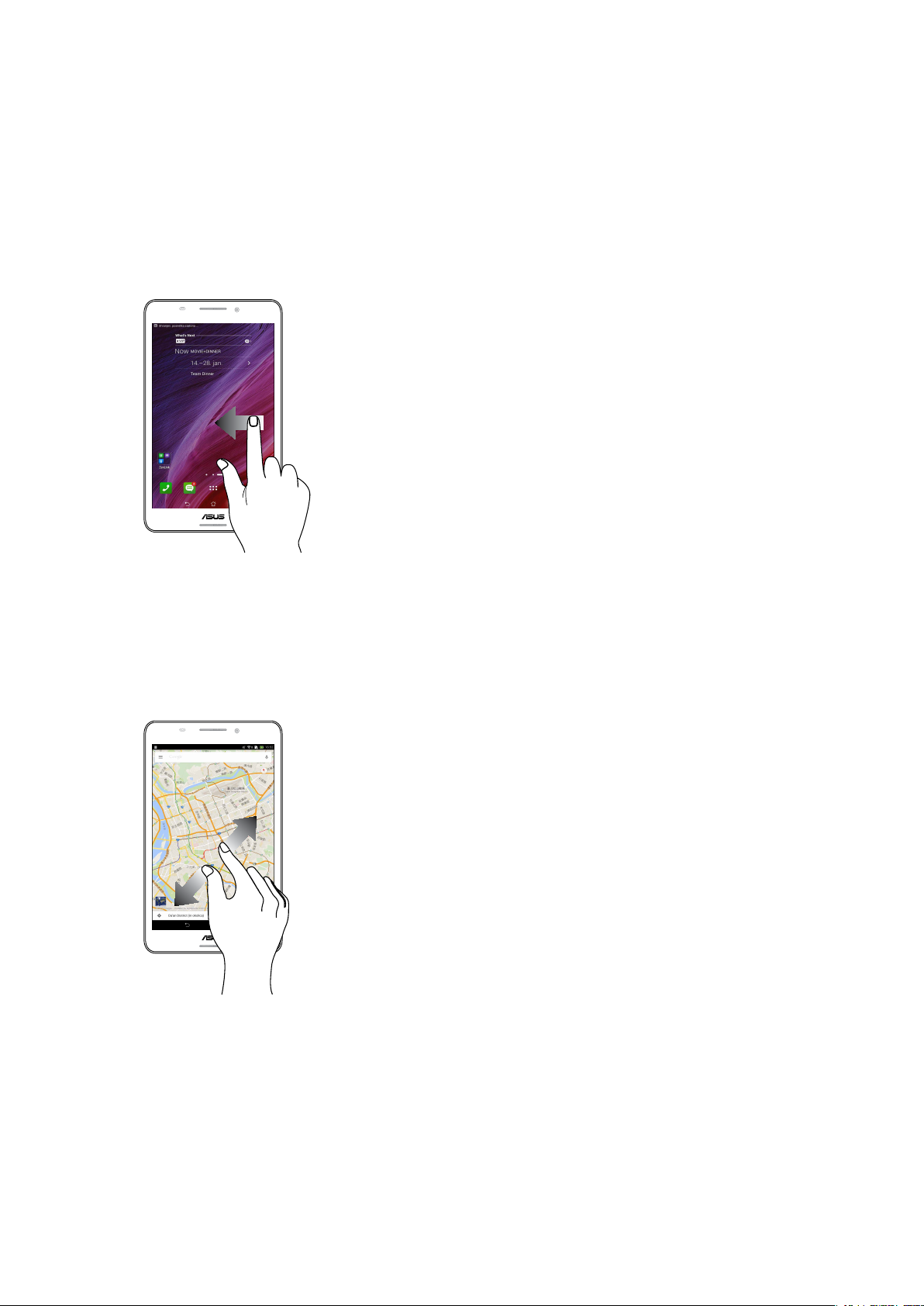
Pomikanje po straneh in zaslonih
Storite eno od naslednjega:
• Sprstompodrsajtevlevoalidesno,dapreklopitemedzaslonialidalistatepogalerijislik.
• Sprstompodrsajtegoralidol,dasepomikatepospletnihstranehaliposeznamu.
Povečava
Če želite povečati sliko v galeriji ali zemljevidih, se z dvema prstoma dotaknite zaslona in ju
razmaknite.
1. poglavje: Osnove
13
Page 14
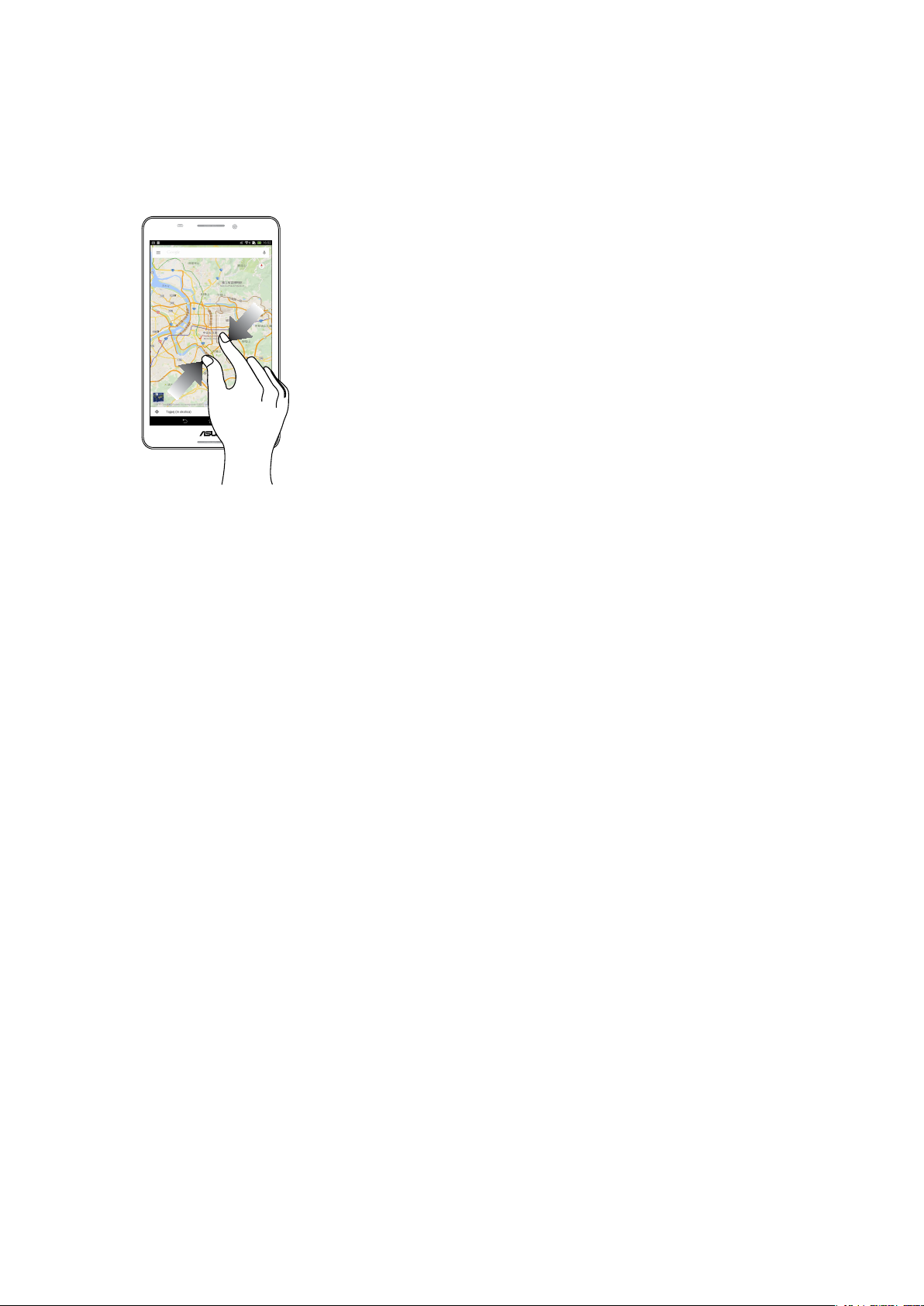
Pomanjšava
Če želite pomanjšati sliko v galeriji ali zemljevidih, se z dvema prstoma dotaknite zaslona in ju
pomaknite skupaj.
1. poglavje: Osnove
14
Page 15
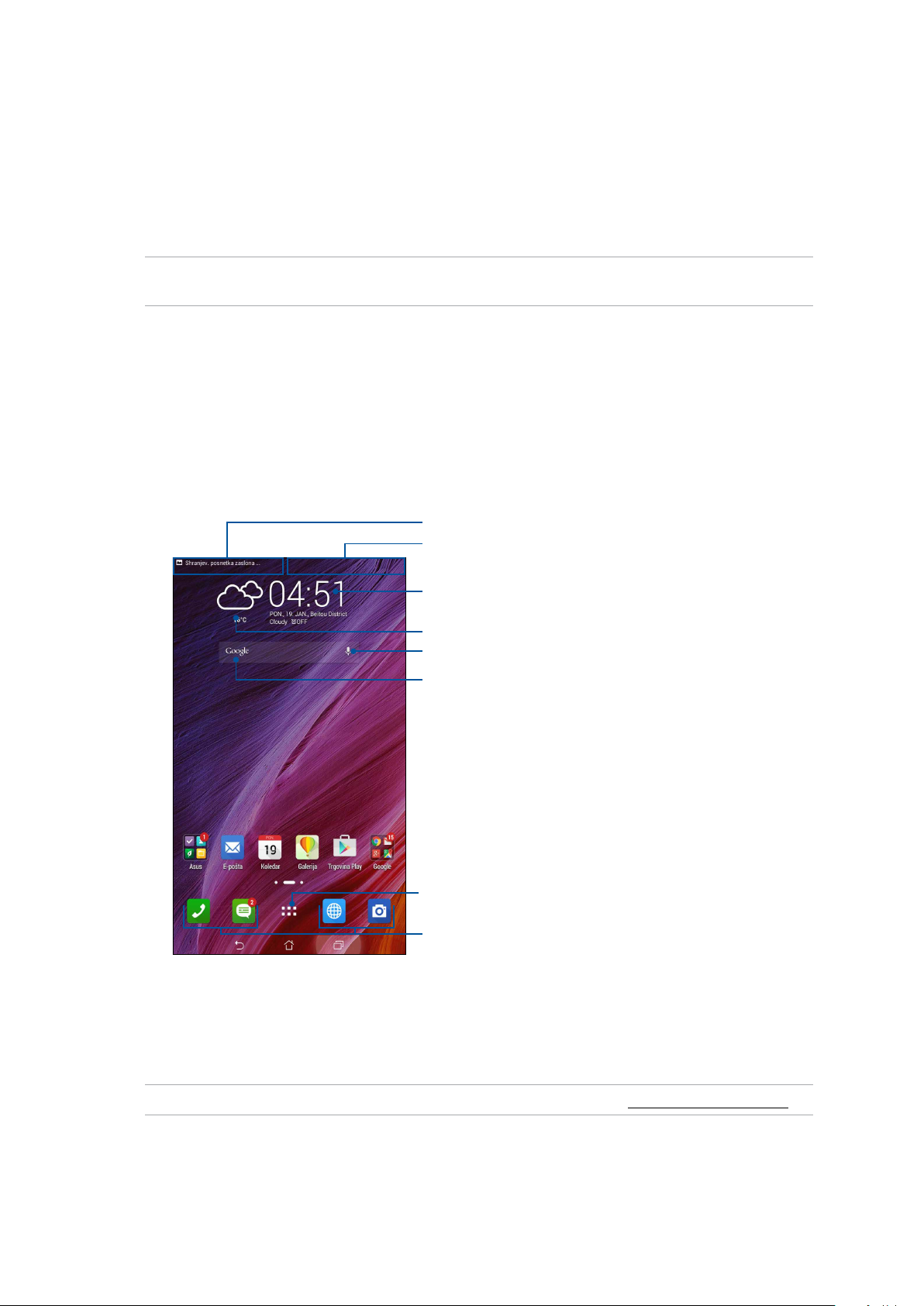
2
Začetni zaslon je edinstven
Začetni zaslon je edinstven
2
OPOMBA: dejanski programi, ki so prikazani na zaslonu, se lahko razlikujejo glede na model. Spodnji
posnetek zaslona je zgolj informativen.
Funkcije začetnega zaslona tabličnega računalnika Zen
Začetni zaslon
Na začetni zaslon lahko prejemate opomnike o pomembnih dogodkih, posodobitve programov in
sistema, vremenske napovedi in besedilna sporočila oseb, ki so za vas pomembne.
To območje povlecite navzdol, da prikažete možnost Sistemska
obvestila
To območje povlecite navzdol, da prikažete možnost Hitre
nastavitve
Tapnite, da prikažete okno Nastavitve ure
Tapnite, da posodobite nastavitve za Vreme
Tapnite, da odprete Glasovno iskanje
Tapnite, da odprete stran Iskanje Google
Tapnite, da odprete zaslon Vsi programi
Tapnite, da odprete program
Začetni zaslon povlecite v levo ali desno, da prikažete razširjen začetni zaslon
OPOMBA: Če želite dodati več strani na domači zaslon, si oglejte poglavje Razširjeni domači zaslon.
2. poglavje: Začetni zaslon je edinstven
15
Page 16
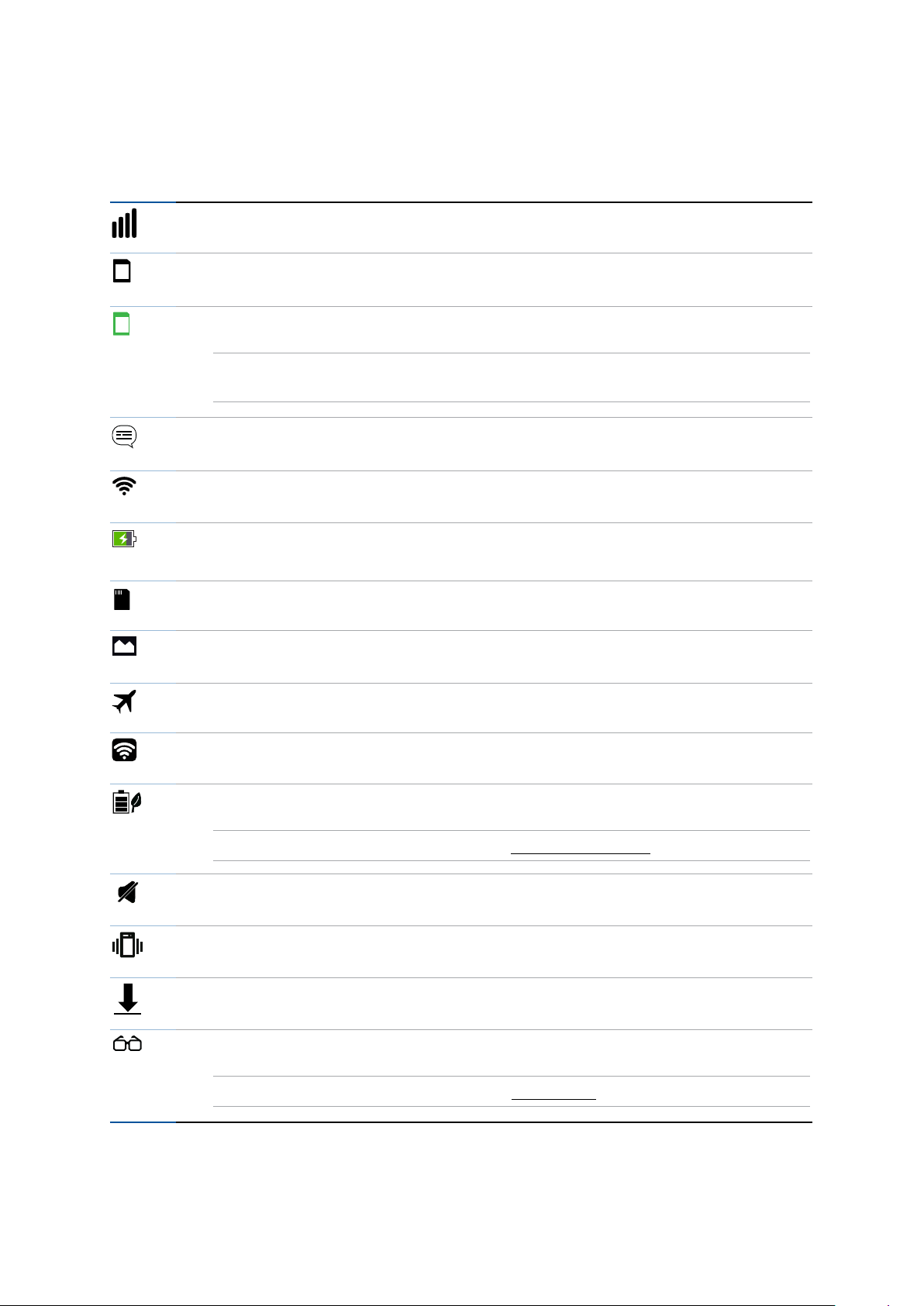
Pomen ikon
Te ikone so prikazane v vrstici stanja in prikazujejo trenutno stanje tabličnega računalnika ASUS.
Mobilno omrežje
Kaže moč signala vašega mobilnega omrežja.
1
Kartica micro SIM 1
Prikazuje, da je kartica micro SIM vstavljena v režo 1 za kartice micro SIM.
2
Kartica micro SIM 2
Prikazuje, da je kartica micro SIM vstavljena v režo 2 za kartice micro SIM.
OPOMBA: Če je ikona kartice SIM obarvana zeleno, je ta kartica nastavljena kot prednostno
omrežje.
Sporočila
Prikazuje, da imate neprebrano sporočilo.
Wi-Fi
Ta ikona prikazuje moč signala povezave Wi-Fi.
Napolnjenost baterije
Ta ikona prikazuje stanje baterije tabličnega računalnika ASUS.
Kartica microSD
Ta ikona prikazuje, da je bila v tablični računalnik ASUS vstavljena kartica microSD.
Posnetki zaslona
Ta ikona prikazuje, da ste zajeli posnetke zaslona tabličnega računalnika ASUS.
Način letenja
Ta ikona prikazuje, da je tablični računalnik ASUS v načinu letenja.
Dostopna točka Wi-Fi
Ta ikona prikazuje, da je v tabličnem računalniku ASUS omogočena dostopna točka Wi-Fi.
Pametno varčevanje z energijo
Ta ikona prikazuje, da je omogočen način pametnega varčevanja.
OPOMBA: Za podrobnosti si oglejte poglavje Varčevanje z energijo.
Nemo
Ta ikona prikazuje, da je omogočen tihi način.
Vibriranje
Prikazuje, da je omogočen način vibriranja.
Stanje prenosov
Ta ikona prikazuje stanje prenosa programa ali datoteke.
Način branja
Prikazuje, da je omogočen način branja.
OPOMBA: Za podrobnosti si oglejte poglavje Način branja.
2. poglavje: Začetni zaslon je edinstven
16
Page 17
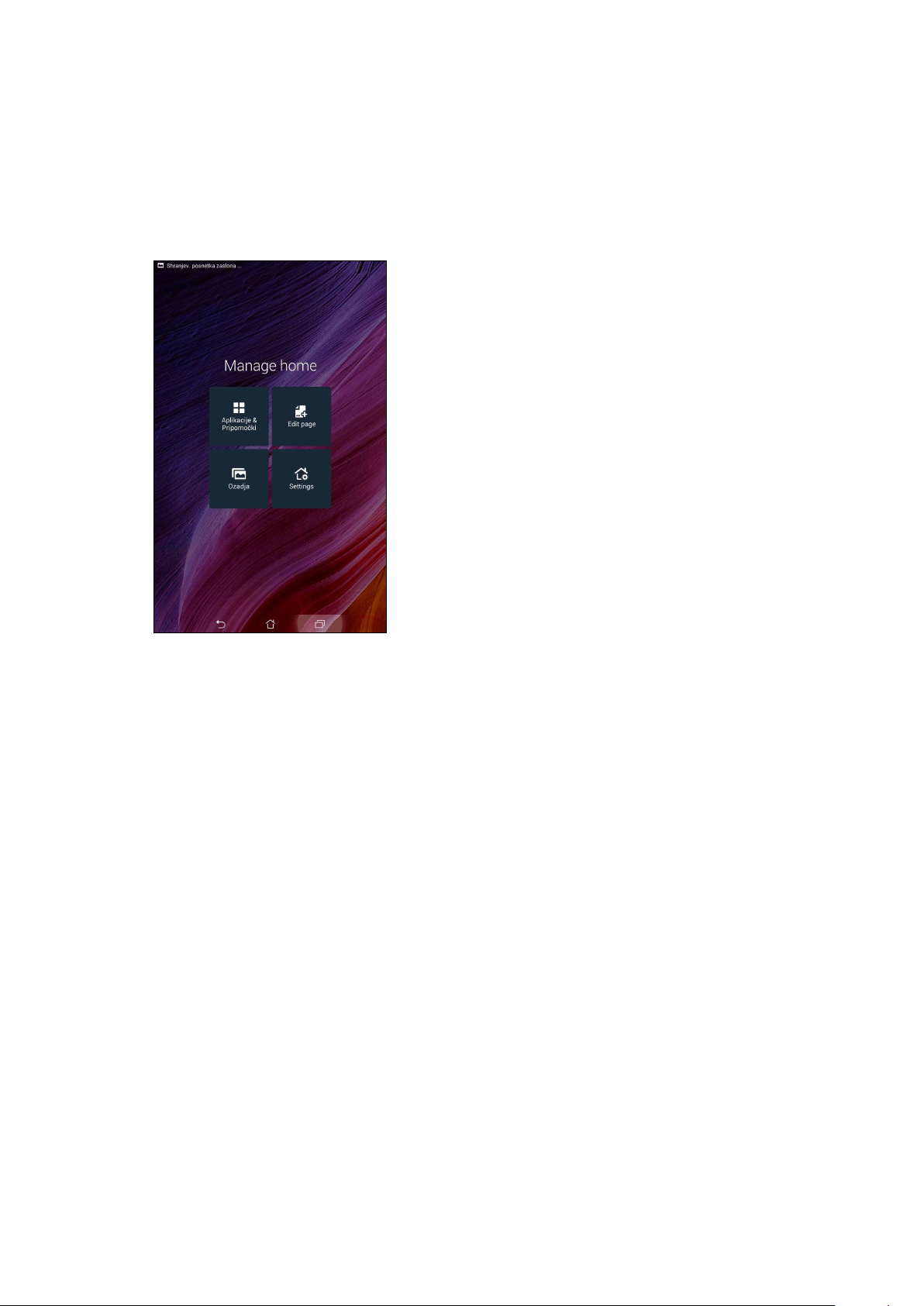
Prilagoditev domačega zaslona
Začetni zaslon lahko prilagodite s svojimi elementi. Izberite privlačno obliko za sliko za ozadje,
dodajte bližnjice za hiter dostop do priljubljenih programov in dodajte pripomočke za hiter ogled
pomembnih informacij. Dodate lahko tudi več strani, da boste lahko na začetni zaslon dodali več
programov ali pripomočkov ter jih hitro odprli in si ogledali informacije, ki jih ponujajo.
Bližnjice programov
Bližnjice do aplikacij vam omogočajo enostavnejši in hitrejši dostop do pogosto uporabljenih
ali priljubljenih aplikacij kar z domačega zaslona. Aplikacije lahko dodajate, odstranjujete ali
povezujete v skupno mapo.
Bližnjico programa dodate tako
Dodajte bližnjice za hiter dostop do pogosto uporabljenih programov neposredno na začetnem
zaslonu.
1. Tapnite in pridržite prazno območje na začetnem zaslonu ter izberite Aplikacije.
2. Na zaslonu Vsi programi tapnite in pridržite program ter ga nato povlecite v prazno območje
na začetnem zaslonu.
Bližnjico programa odstranite tako:
Na začetnem zaslonu tapnite in pridržite program ter ga povlecite do X Odstrani na vrhu zaslona.
Aplikacija, ki ste jo odstranili z domačega zaslona, bo ostala na zaslonu Vse aplikacije.
2. poglavje: Začetni zaslon je edinstven
17
Page 18
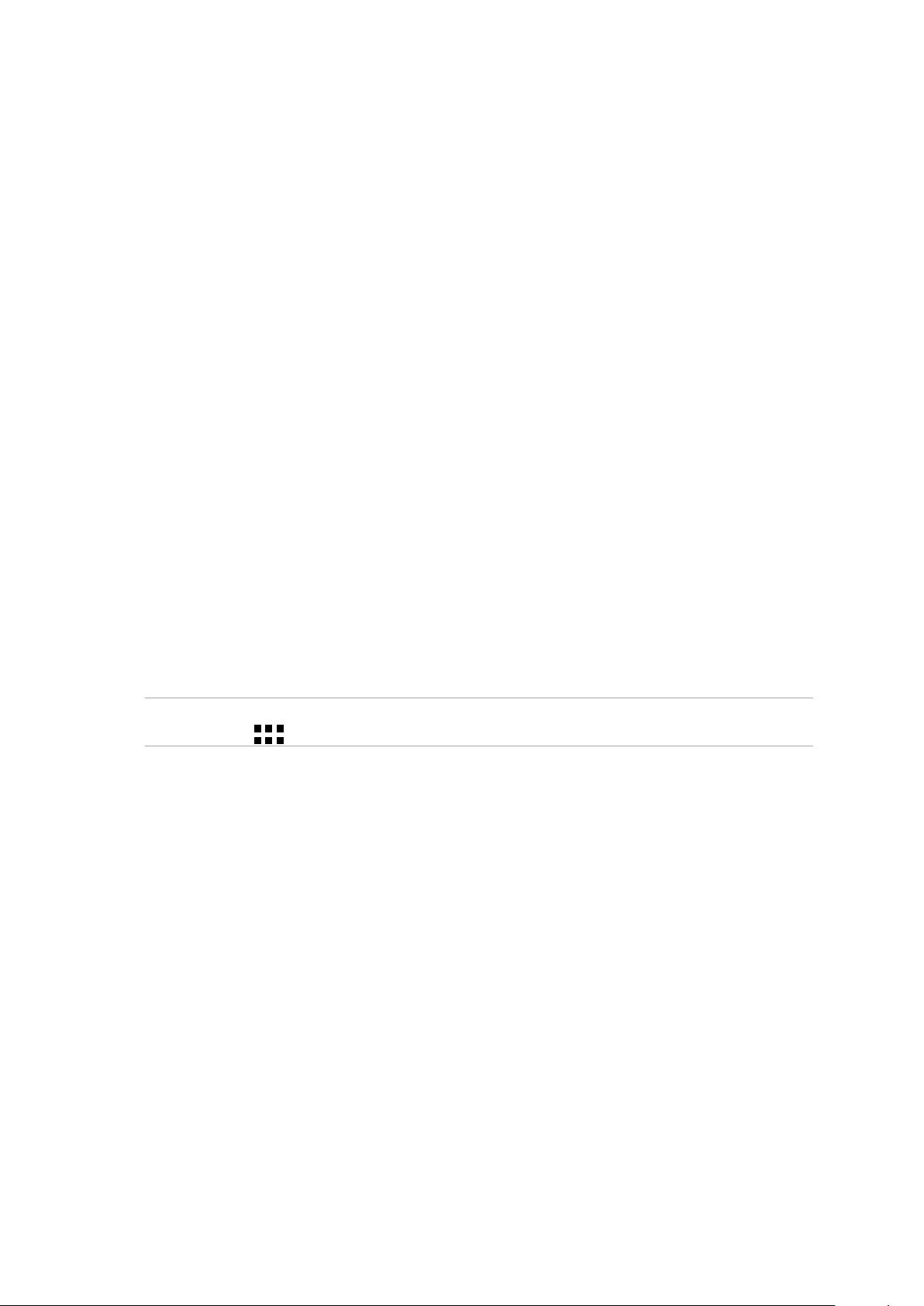
Združevanje bližnjic do aplikacij v skupno mapo
Ustvarite mape in uredite bližnjice do aplikacij, ki jih imate na domačem zaslonu.
1. Na domačem zaslonu tapnite želeno aplikacijo in jo povlecite čez drugo, da se ustvari nova
mapa.
2. Tapnite novo mapo in nato Unnamed Folder (Neimenovana mapa), da jo preimenujete.
Pripomočki
Na domači zaslon lahko postavite tudi pripomočke, ki so majhne dinamične aplikacije. Pripomočki
vam zagotavljajo hiter dostop do vremenske napovedi, podatkov o koledarskih dogodkih, stanju
baterije in še več.
Dodajanje pripomočkov
Pripomoček dodate tako:
1. Tapnite in pridržite prazno območje na začetnem zaslonu ter izberite Pripomočki.
2. Na zaslonu Pripomočki tapnite in pridržite pripomoček ter ga nato povlecite v prazno
območje na začetnem zaslonu.
Bližnjico programa odstranite tako:
Na začetnem zaslonu tapnite in pridržite pripomoček ter ga povlecite do X Odstrani na vrhu
zaslona.
OPOMBA: Zaslona Vsi programi in Pripomočki lahko odprete tudi tako, da se na začetnem zaslonu
dotaknete ikone .
2. poglavje: Začetni zaslon je edinstven
18
Page 19
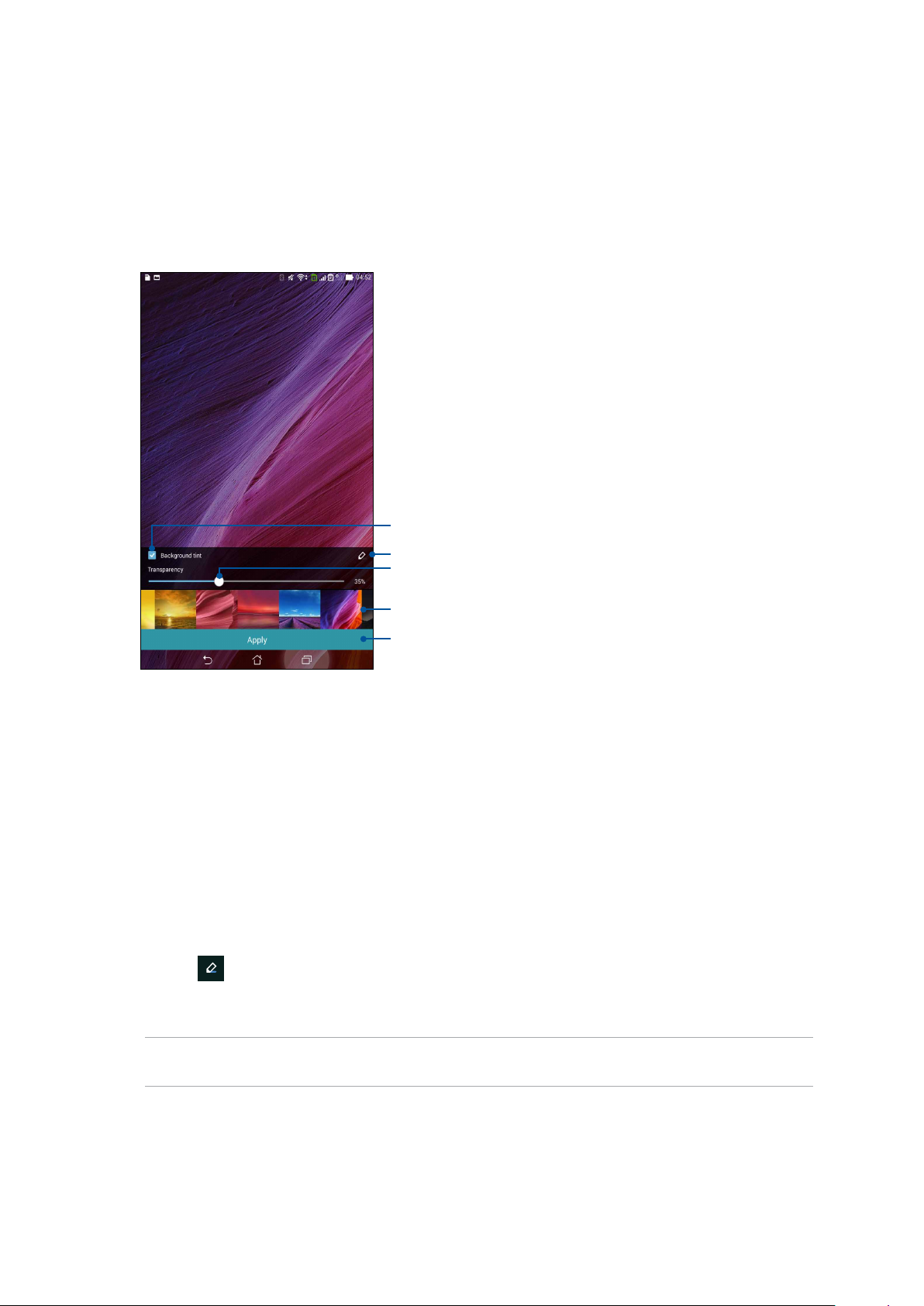
Slike za ozadje
Za ozadje programov, ikon in drugih elementov tabličnega računalnika Zen lahko izberete
privlačno sliko za ozadje. Sliki za ozadje lahko dodate prosojni barvni ton ozadja, da izboljšate
berljivost in preglednost. Izberete lahko tudi animirano sliko za ozadje, da poživite svoj zaslon.
Tapnite, da uporabite barvni ton ozadja
Tapnite, da izberete barvni ton ozadja
Premaknite drsnik, da prilagodite prosojnost slike za
ozadje
Tapnite, da izberete sliko za ozadje
Tapnite, da uporabite nastavitve slike za ozadje
Uporaba slike za ozadje in barvnega tona ozadja
Sliko za ozadje in barvni ton ozadja uporabite tako:
1. Tapnite in pridržite prazno območje na začetnem zaslonu ter izberite Ozadja.
2. Izberite zaslon, na katerem želite uporabiti sliko za ozadje: začetni zaslon, zaklenjeni zaslon
ali začetni in zaklenjeni zaslon. Če sliki za ozadje ne želite dodati barvnega tona ozadja,
nadaljujte s 5. korakom.
3. Potrdite polje Background tint (Barvni ton ozadja) in nato prilagodite raven prosojnosti.
4. Tapnite
5. Izberite sliko za ozadje in tapnite Apply (Uporabi).
OPOMBE: Barvni ton ozadja lahko uporabite na začetnem zaslonu ali na začetnem in zaklenjenem
zaslonu.
in izberite barvo.
2. poglavje: Začetni zaslon je edinstven
19
Page 20
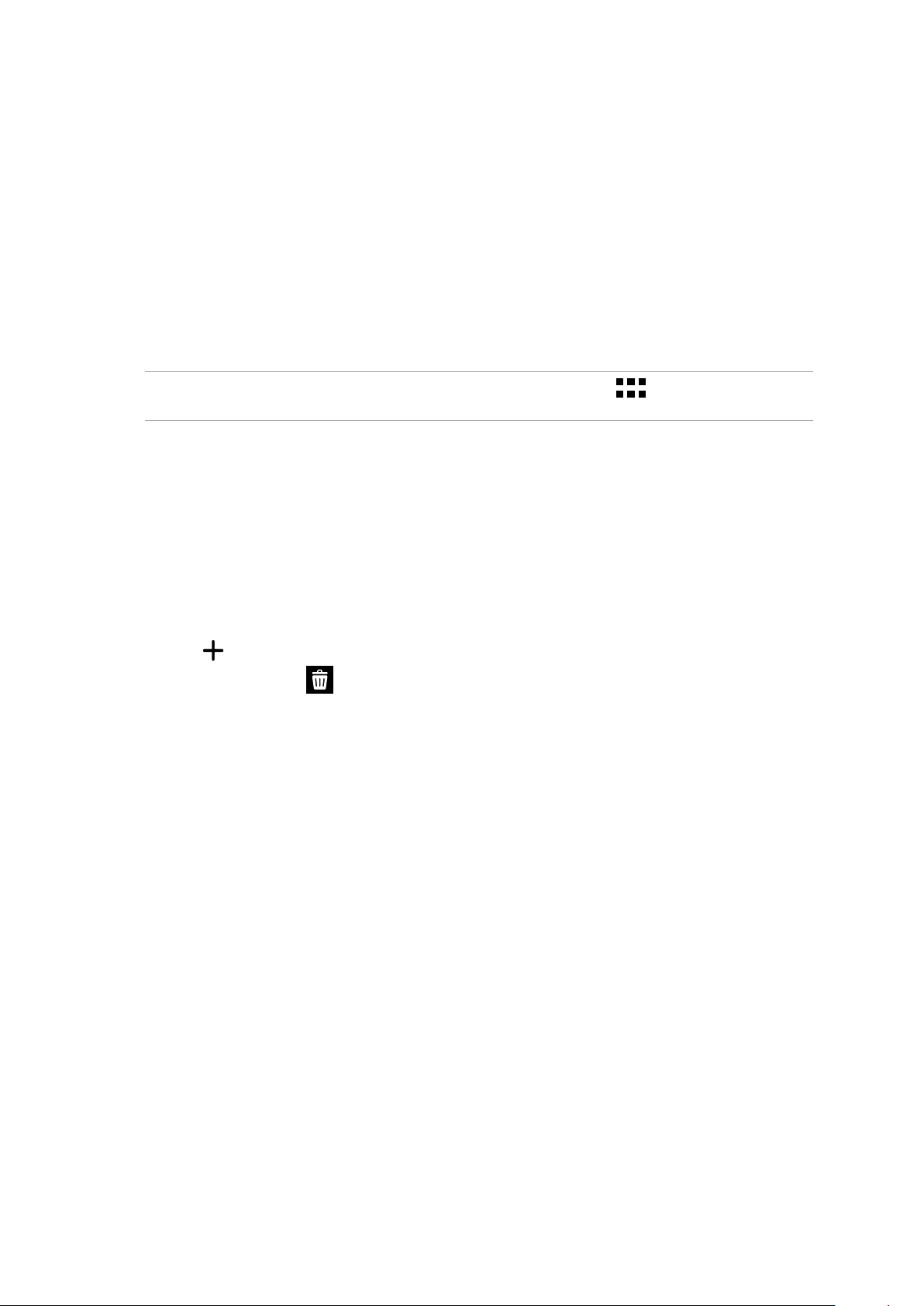
Uporaba animirane slike za ozadje
Animirano sliko za ozadje uporabite tako:
1. Tapnite in pridržite prazno območje na začetnem zaslonu ter izberite Ozadja.
2. Izberite zaslon, na katerem želite uporabiti sliko za ozadje: začetni zaslon ali začetni in
zaklenjeni zaslon.
3. Izberite animirano sliko za ozadje in tapnite Apply (Uporabi).
OPOMBA: Nastavitve slike za ozadje lahko izberete tudi tako, da tapnete > Nastavitve > Display
Prikaz.
Razširjeni domači zaslon
Razširitev domačega zaslona
Domači zaslon lahko z dodajanjem strani po želji razširite in tako nanj namestite še več bližnjic do
aplikacij ali pripomočkov.
1. Tapnite in zadržite prazno območje domačega zaslona ter izberite Edit page (Uredi stran).
2. Tapnite
povlecite ter spustite v .
za dodajanje nove strani. Če želite izbrisati razširjeni domači zaslon, ga izberite,
2. poglavje: Začetni zaslon je edinstven
20
Page 21
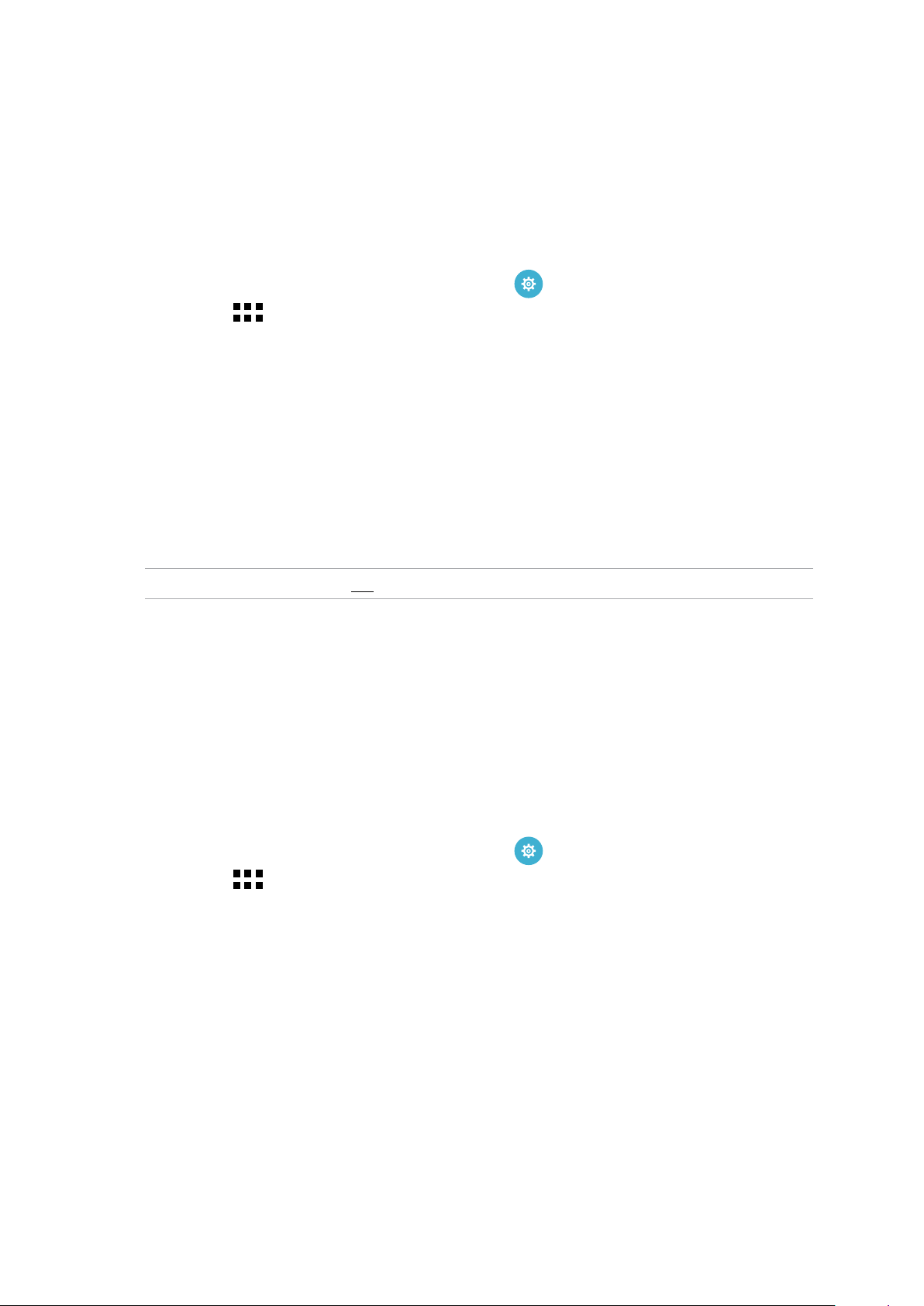
Nastavitev datuma in časa
Privzeto se čas in datum, ki sta prikazana na vašem domačem zaslonu, samodejno sinhronizirata z
nastavitvami vašega ponudnika mobilnih storitev.
Sprememba nastavitev datuma in časa:
1. Odprite zaslon Nastavitve:
• Odprite zaslon s hitrimi nastavitvami in tapnite
• Tapnite
2. Povlecite zaslon Nastavitve navzdol in izberite Date & time (Datum in čas).
3. Počistite izbiro pred Automatic date & time (Samodejno prilagajanje datuma in časa) in
Automatic time zone (Samodejno prilagajanje časovnega pasu).
4. Izberite časovni pas in ročno nastavite datum in čas.
5. Če želite, lahko izberete 24-urni način prikaza.
6. Izberite želeni način prikazovanja datuma.
OPOMBA: Glejte tudi poglavje Ura.
> Settings (Nastavitve).
.
Nastavljanje melodije zvonjenja in zvokov opozoril
Nastavite melodijo zvonjenja, zvoke opozoril za prejeta besedilna sporočila in e-pošto ter
opomnikov o dogodkih. Omogočite ali onemogočite lahko tudi zvoke tipk, zvoke ob dotiku zaslona
in zvok zaklepanja zaslona oziroma nastavite, ali naj tablični računalnik ASUS ob navedenih dejanjih
vibrira.
Nastavitev zvokov:
1. Odprite zaslon Nastavitve:
• Odprite zaslon s hitrimi nastavitvami in tapnite
• Tapnite
2. Povlecite zaslon Nastavitve navzdol in izberite Sound (Zvoki).
3. Nastavite želene zvoke.
> Settings (Nastavitve).
.
2. poglavje: Začetni zaslon je edinstven
21
Page 22
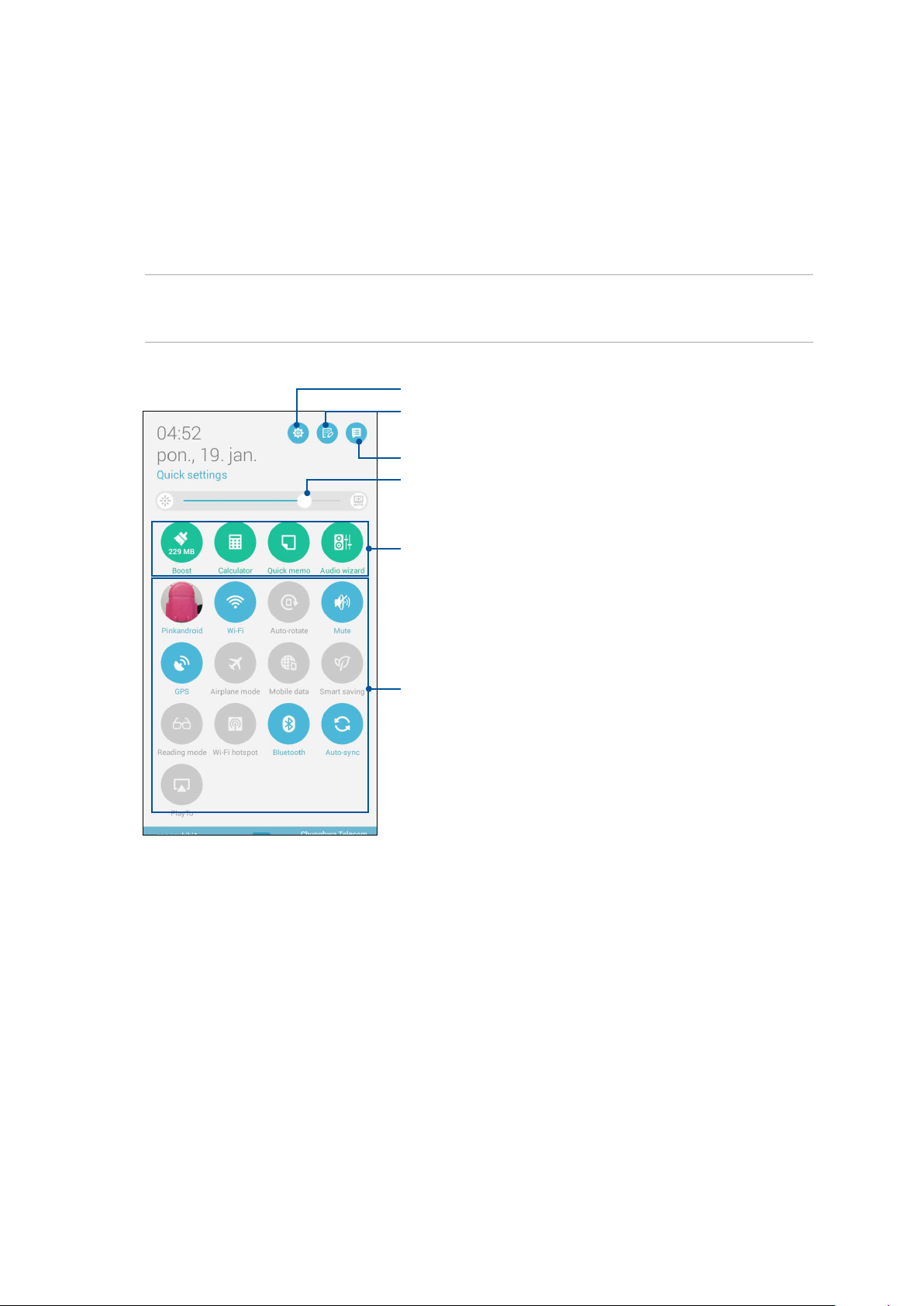
Hitre nastavitve
Podokno z obvestili na zaslonu Quick settings (Hitre nastavitve) omogoča dostop z enim tapom do
nekaterih funkcij in nastavitev brezžične povezave tabličnega računalnika ASUS. Za vsako od teh
funkcij je na voljo gumb.
Za zagon plošče za hitre nastavitve povlecite od zgornjega desnega kota zaslona tabličnega
računalnika ASUS navzdol.
OPOMBA: Modri gumb pomeni, da je funkcija trenutno omogočena, sivi gumb pa predstavlja
onemogočeno funkcijo. Zeleni gumbi se nanašajo na posamezne pripomočke, do katerih lahko hitro
dostopate prek podokna z obvestili na zaslonu za hitre nastavitve.
Tapnite, da odprete zaslon Nastavitve.
Tapnite, da omogočite/onemogočite funkcije na
zaslonu Quick settings (Hitre nastavitve).
Tapnite za ogled trenutnih sistemskih obvestil.
Povlecite v levo ali desno, da prilagodite svetlost
zaslona.
Tapnite te gumbe za hiter zagon teh pripomočkov.
Tapnite te gumbe, da omogočite ali onemogočite njihove
funkcije.
2. poglavje: Začetni zaslon je edinstven
22
Page 23
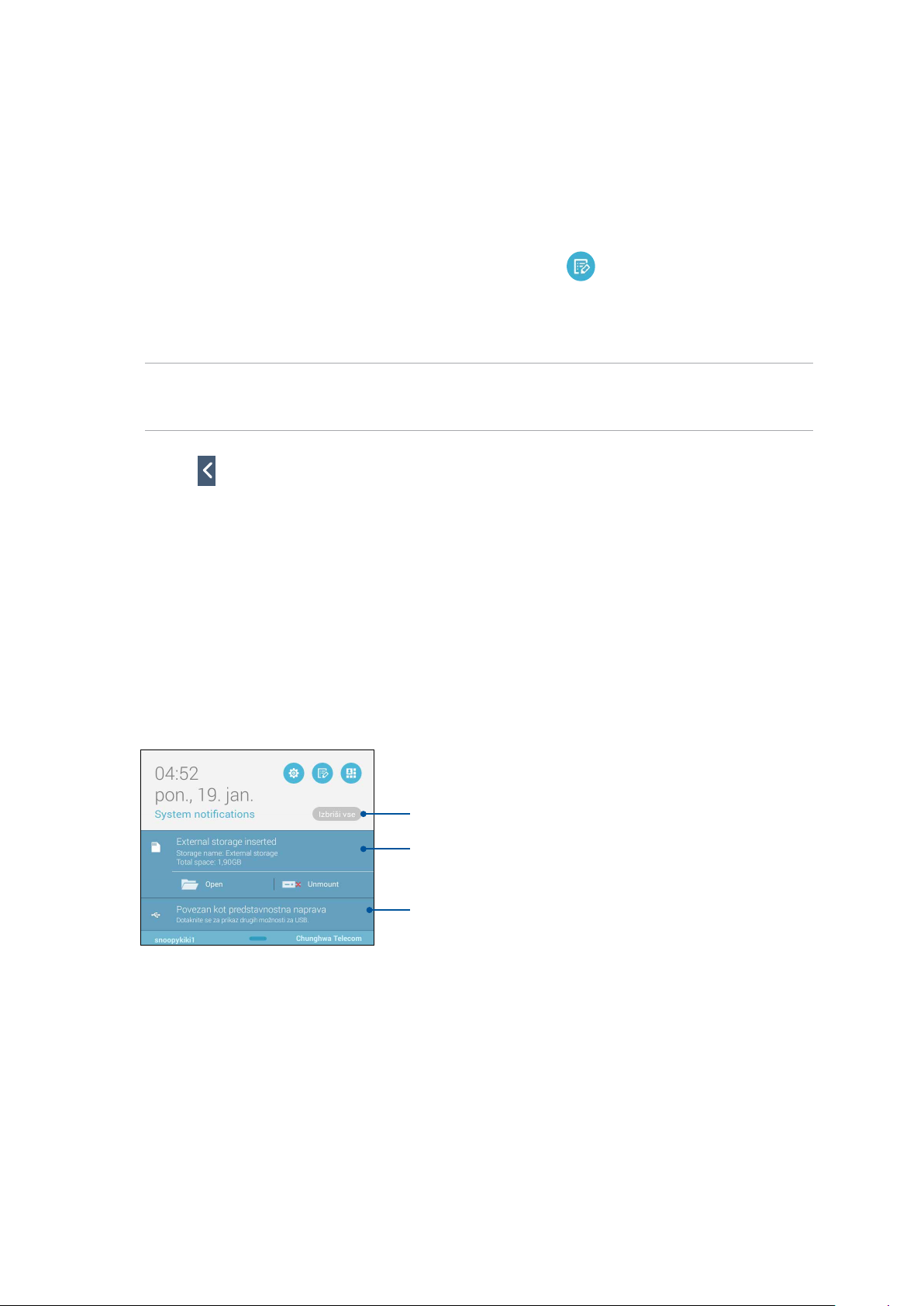
Dodajanje ali odstranjevanje gumbov
Dodajanje gumbov v podokno z obvestili na zaslonu Quick settings (Hitre nastavitve) tabličnega
računalnika ASUS ali odstranjevanje obstoječih gumbov z njega:
1. Zaženite funkcijo Quick settings (Hitre nastavitve) in tapnite
.
2. Tapnite polje ob funkciji, da ga dodate v podokno z obvestili na zaslonu Quick settings (Hitre
nastavitve) tabličnega računalnika ASUS ali odstranite iz njega.
OPOMBA: Potrjeno polje pomeni, da je gumb na voljo v podoknu z obvestili na zaslonu Quick settings
(Hitre nastavitve) tabličnega računalnika ASUS, nepotrjeno polje pa pomeni, da gumb ni na voljo v tem
podoknu.
3. Tapnite , da se vrnete nazaj in si ogledate trenutno podokno z obvestili na zaslonu »Quick
settings« (Hitre nastavitve) tabličnega računalnika ASUS.
Uporaba zaslona System notications (Sistemska obvestila)
Na zaslonu System notications (Sistemska obvestila) so prikazane najnovejše nameščene
posodobitve in spremembe sistema v tabličnem računalniku ASUS. Večina teh sprememb je
povezanih s podatki in sistemom.
Za zagon plošče za sistemska obvestila povlecite od zgornjega levega kota zaslona tabličnega
računalnika ASUS navzdol.
Tapnite ta gumb, da izbrišete vsa navedena obvestila.
Tapnite obvestilo za ogled podrobnosti.
Obvestilo povlecite v levo ali desno, da ga odstranite s
seznama.
2. poglavje: Začetni zaslon je edinstven
23
Page 24
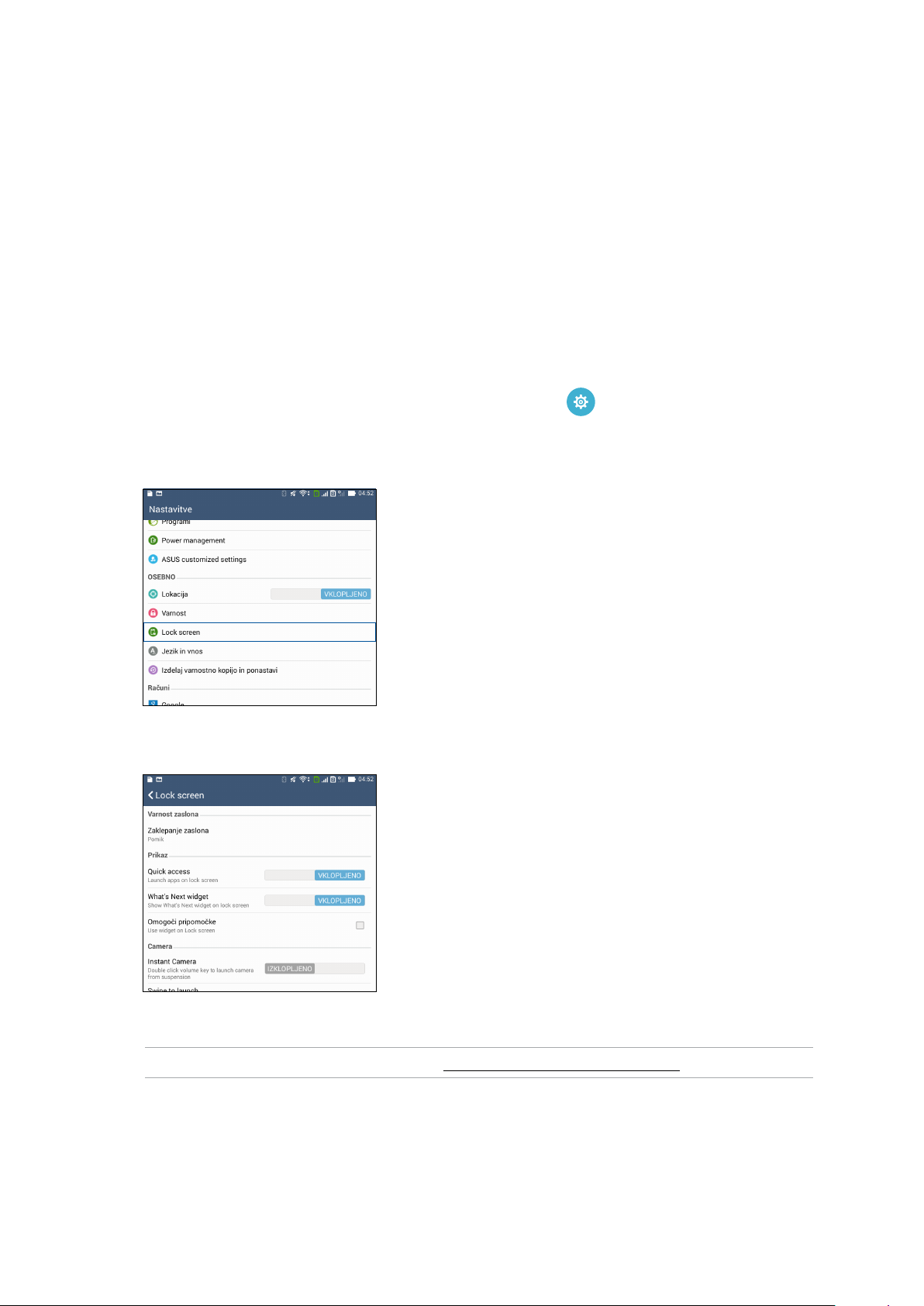
Zaklenjeni zaslon
Zaklenjeni zaslon se privzeto prikaže, ko vklopite napravo ali ko naprava preklopi iz stanja spanja.
Na zaklenjenem zaslonu lahko odprete sistem Android® v napravi, tako da povlečete po zaslonu na
dotik.
Zaklenjeni zaslon naprave lahko tudi prilagodite tako, da omejite dostop do podatkov in
programov v prenosni napravi.
Prilagajanje zaklenjenega zaslona
Če želite spremeniti nastavitve zaklenjenega zaslona in ne želite več uporabljati privzete možnosti
Swipe (Podrsljaj), upoštevajte ta navodila:
1. Zaženite funkcijo Quick settings (Hitre nastavitve) in tapnite
2. Povlecite navzdol na zaslonu Settings (Nastavitve) in izberite Lock screen (Zaklenjeni
zaslon).
3. Na naslednjem zaslonu tapnite Screen lock (Zaklenjeni zaslon).
.
4. Tapnite možnost za zaklepanje zaslona, ki jo želite uporabiti.
OPOMBA: Za podrobnosti si oglejte poglavje Zaščita tabličnega računalnika ASUS.
2. poglavje: Začetni zaslon je edinstven
24
Page 25
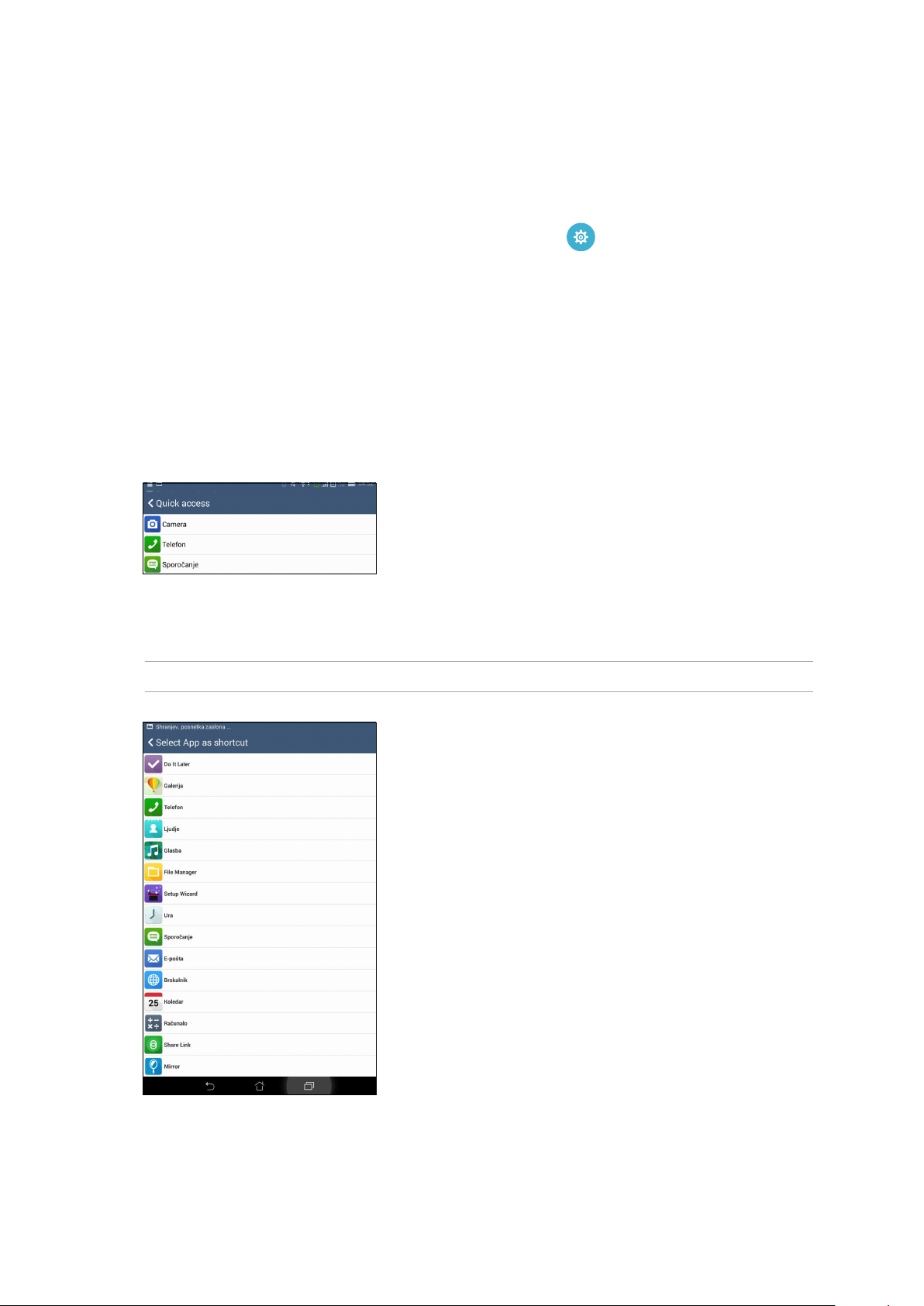
Prilagajanje gumbov za hitri dostop
Privzeto so na zaslonu za hitri dostop gumbi naslednjih aplikacij: Telefon, Sporočila in Fotoaparat.
Te nastavite lahko spremenite in prilagodite gumbe tako, da boste na zaklenjenem zaslonu z njimi
lahko dostopali do drugih aplikacij:
1. Zaženite funkcijo Quick settings (Hitre nastavitve) in tapnite
2. Povlecite navzdol na zaslonu Settings (Nastavitve) in izberite Lock screen (Zaklenjeni
zaslon).
3. V nastavitvi Display (Zaslon) povlecite stikalo Quick Access (Hitri dostop) iz položaja OFF
(IZKLOP) v položaj ON (VKLOP).
4. Tapnite Quick Access (Hitri dostop).
5. Na zaslonu za hitri odstop izberite gumb, ki bi ga radi prilagodili.
6. Tapnite aplikacijo, ki jo želite povezati z izbranim gumbom za hitri dostop.
OPOMBA: S seznama aplikacij izberite želeno aplikacijo.
.
2. poglavje: Začetni zaslon je edinstven
25
Page 26
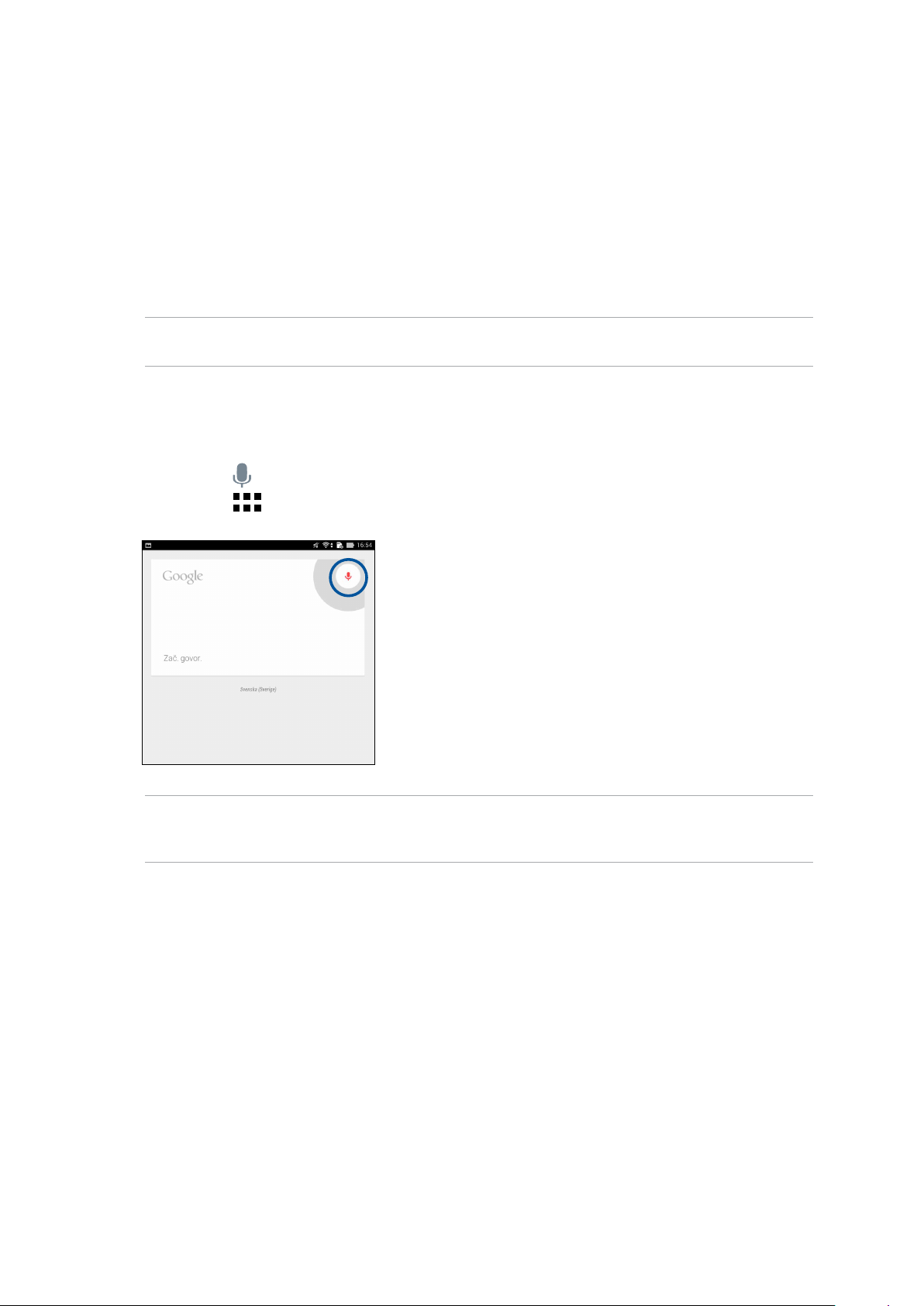
Glasovno iskanje
Ustvarite glasovne ukaze za tablični računalnik ASUS in jih nato poslušajte ter izvedite dejanja z
njimi s programom Glasovno iskanje. Z glasovnimi ukazi v programu Glasovno iskanje lahko:
• PoiščetepodatkeininformacijevspletualitabličnemračunalnikuASUS
• ZaženeteprogramevtabličnemračunalnikuASUS
• Pridobitenavodilazapotdolokacije
POMEMBNO! Če želite uporabljati to funkcijo, mora tablični računalnik ASUS imeti vzpostavljeno
povezavo z internetom.
Zagon programa Glasovno iskanje
1. Zaženite aplikacijo za glasovno iskanje:
• Tapnite
• Tapnite
OPOMBA: Pri govorjenju v tablični računalnik ASUS govorite jasno in uporabite kratke besedne zveze.
Funkcija bo delovala bolje, če začnete ukaze z glagolom, ki je povezan s funkcijo tabličnega računalnika
ASUS, ki jo želite uporabiti.
v vrstici za iskanje Google.
> Glasovno iskanje.
2. poglavje: Začetni zaslon je edinstven
26
Page 27
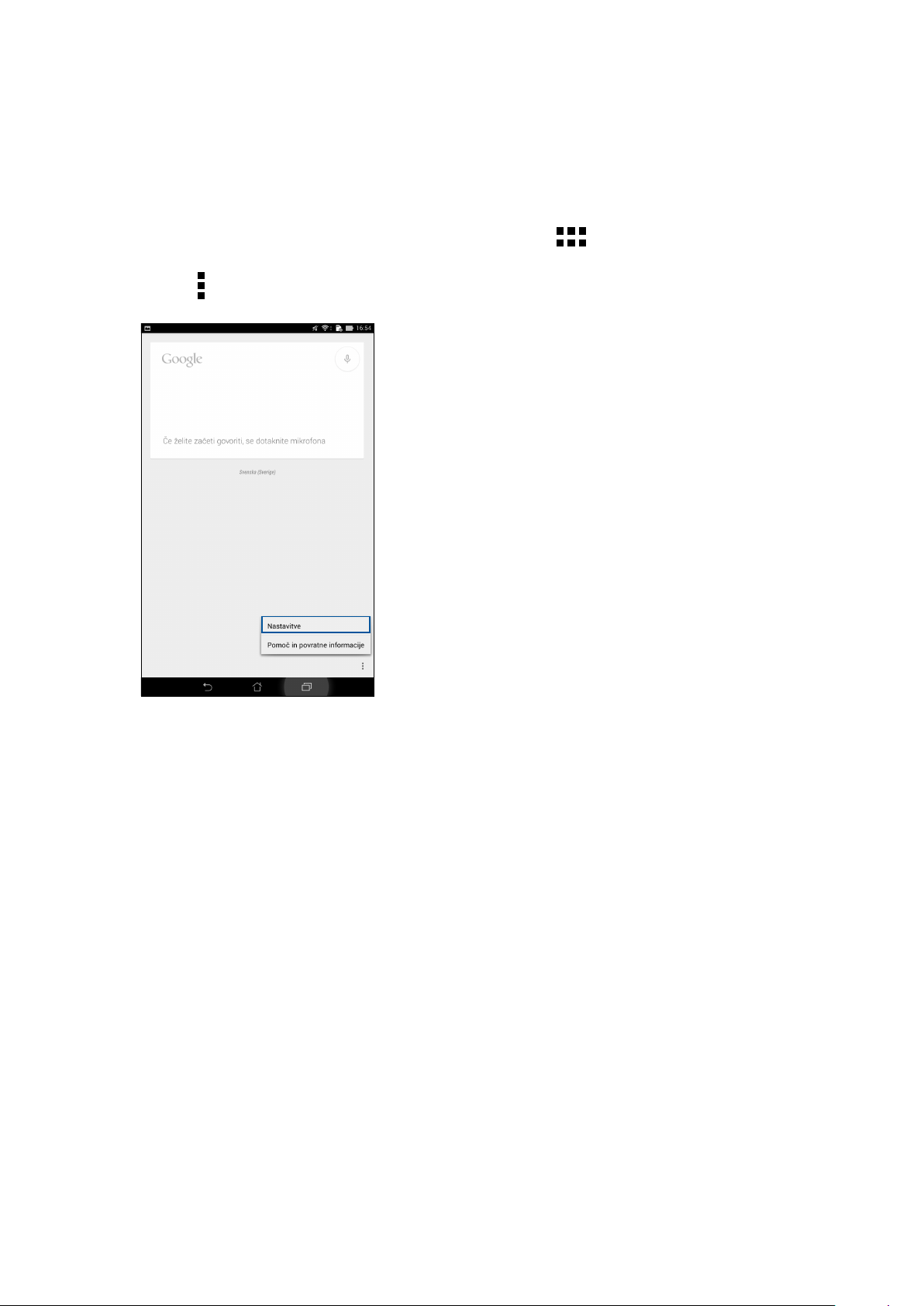
Prilagajanje rezultatov glasovnega iskanja v skupini Iskanje v tabličnem
računalniku
Če želite nastaviti parametre za rezultate glasovnega iskanja, ki so zbrani iz vašega Google Računa
in podatkov v vašem tabličnem računalniku ASUS, upoštevajte ta navodila:
1. Na začetnem zaslonu tabličnega računalnika ASUS tapnite
2. Tapnite
> Nastavitve.
> Glasovno iskanje.
2. poglavje: Začetni zaslon je edinstven
27
Page 28
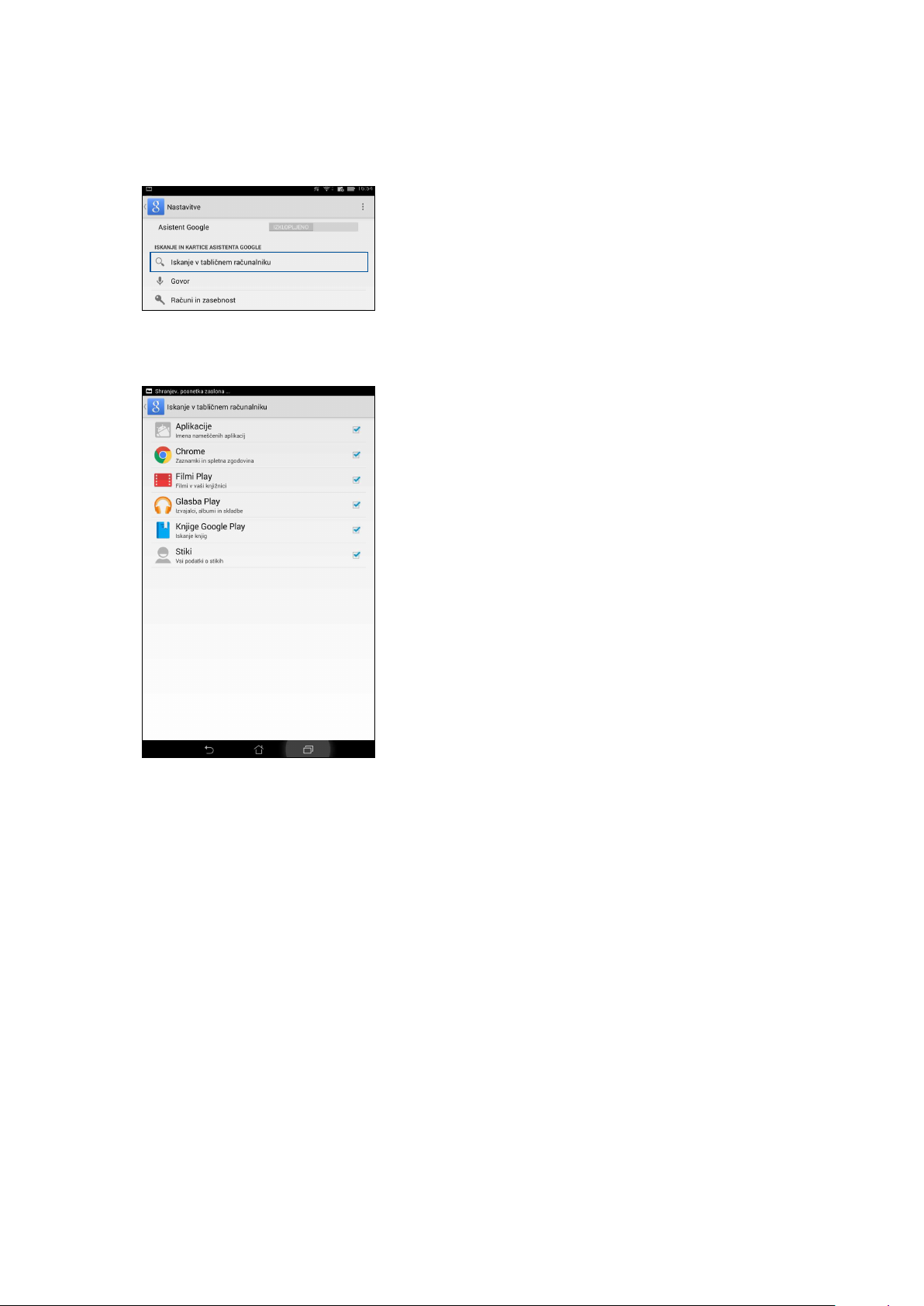
3. Tapnite Tablet search (Iskanje v tabličnem računalniku).
4. Potrdite polje ob skupinah za iskanje, ki jih želite vključiti kot vir, kadar uporabljate Voice
Search (Glasovno iskanje).
2. poglavje: Začetni zaslon je edinstven
28
Page 29
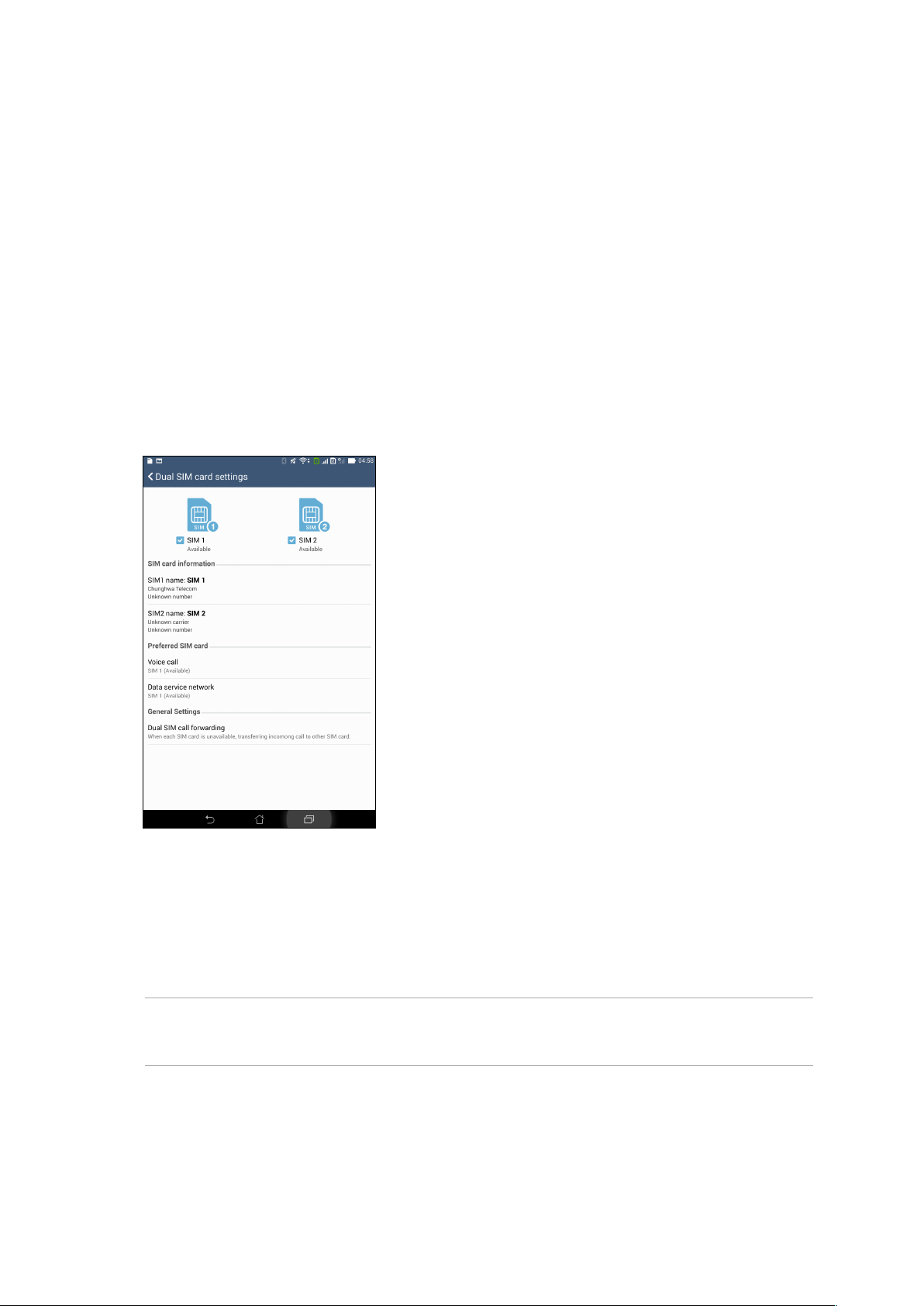
3
Ohranjanje stikov
Ohranjanje stikov
3
Slog klicanja
Funkcija dveh SIM (le pri izbranih modelih)
Funkcija dveh SIM-kartic omogoča, da v tablični računalnik ASUS vstavite in prilagodite nastavitve
za dve kartici micro SIM. Ta funkcija vam tudi omogoča, da omogočite/onemogočite kartici micro
SIM, ju poimenujete ali eno od njih nastavite za prednostno omrežje.
Preimenovanje kartic micro SIM
Imena kartic micro SIM, ki sta vstavljeni v tabličnem računalniku ASUS, lahko nastavite po želji.
Za preimenovanje kartice micro SIM tapnite SIM1 name: SIM1 (SIM1: SIM1) ali SIM2 name: SIM2
(SIM2: SIM2) ter vnesite želeni imeni za kartici micro SIM.
OPOMBA: Če sta kartici SIM od različnih ponudnikov mobilnih storitev, vam priporočamo, da ju
poimenujete po imenih ponudnikov mobilnih storitev. Če sta kartici SIM od istega ponudnika mobilnih
storitev, priporočamo, da za njuni imeni uporabite telefonski številki.
3. poglavje: Ohranjanje stikov
29
Page 30
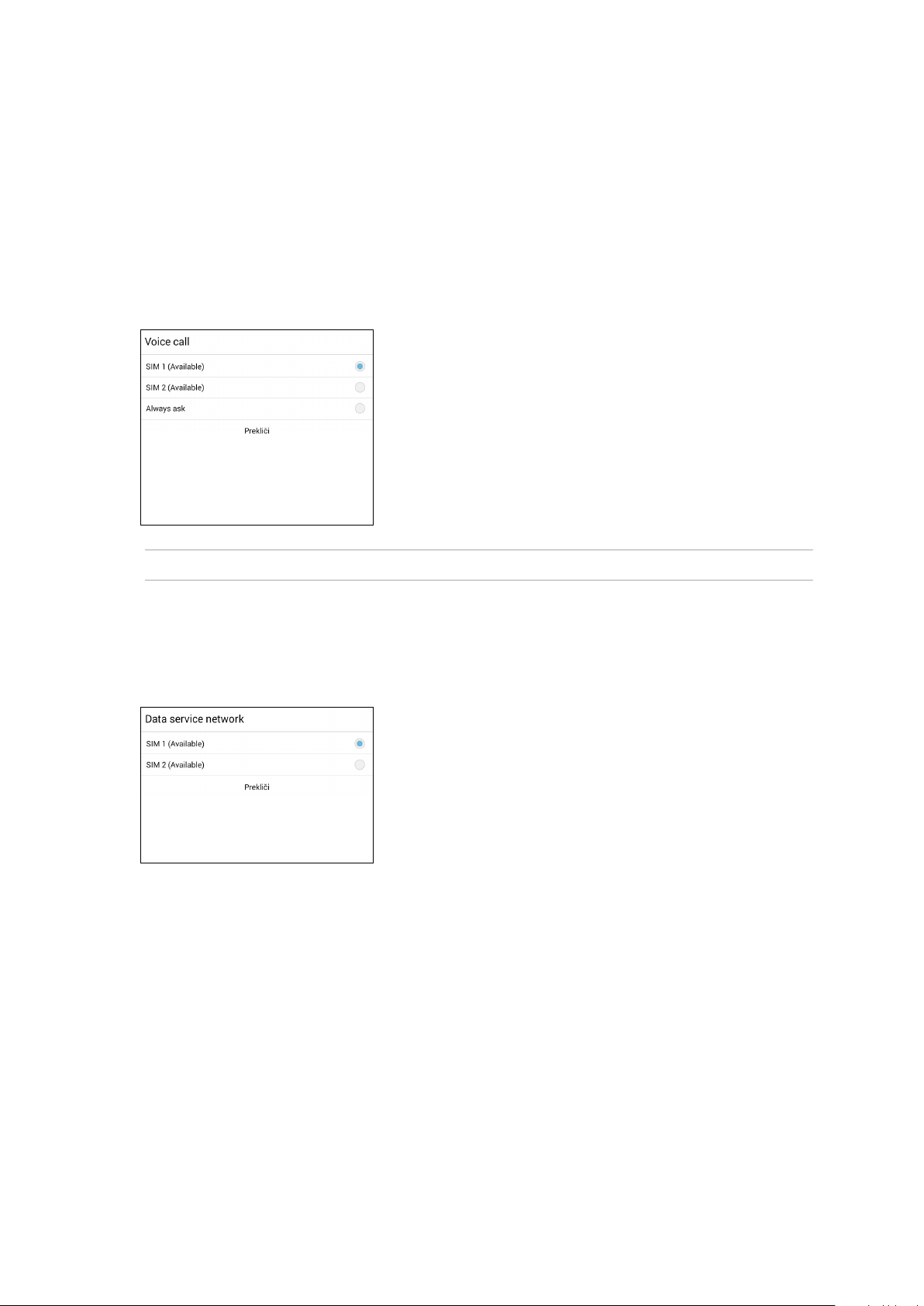
Določanje prednostne kartice micro SIM
Izberite, katera kartica SIM naj bo prednostna kartica za klicanje in storitve prenosa podatkov.
Kartica SIM za klicanje
Ob klicu bo vaš tablični računalnik ASUS samodejno izbral prednostno kartico micro SIM in prek nje
vzpostavil klic.
Če želite izbrati kartico SIM za klicanje, tapnite Voice call (Glasovni klic), nato tapnite kartico SIM,
ki jo želite uporabiti.
POMEMBNO! To funkcijo lahko uporabite le, če boste klicali stike s seznama.
Kartica SIM za storitve prenosa podatkov
Če želite določiti kartico SIM za storitve prenosa podatkov, tapnite Data service network (Omrežje
za prenos podatkov), nato izberite SIM1 ali SIM2.
3. poglavje: Ohranjanje stikov
30
Page 31

Klicanje
Vaš tablični računalnik ASUS omogoča več načinov klicanja. Prijatelje lahko kličete s seznama stikov,
uporabite pametno klicanje za hitro izbiranje, številko stika, ki ga kličete pogosteje, pa lahko dodate
tudi na seznam za hitro izbiranje.
OPOMBA: Organizirajte stike v aplikaciji Stiki. Za podrobnosti si oglejte poglavje Upravljanje stikov.
Zagon aplikacije Telefon
Aplikacijo Telefon lahko zaženete na naslednji način:
• Tapnite
• Tapnite
.
> Phone (Telefon).
Izbiranje telefonske številke
V aplikaciji Telefon lahko neposredno vnesete želeno številko.
1. Na domačem zaslonu tapnite Asus > Contacts (Stiki), nato tapnite številčnico.
2. Izberite SIM1 ali SIM2 in vnesite želeno številko.
OPOMBA: Oznake gumbov za klicanje so odvisne od nastavitve kartic SIM. Za podrobnosti si oglejte
poglavje Funkcija dveh SIM.
Vnašanje interne številke
Če morate med klicem vnesti interno številko, lahko na naslednji način preskočite glasovna
navodila.
Poziv za potrditev interne številke
Pri vnosu telefonske številke lahko neposredno vstavite ukaz za potrditev interne številke.
1. V aplikaciji Telefon vnesite telefonsko številko.
2. Tapnite in zadržite # ter tako vnesite ukaz za potrditev, ki je označen s podpičjem (;).
3. Izberite SIM1 ali SIM2 in vzpostavite klic.
4. Ko boste pozvani, tapnite Yes (Da) ter potrdite interno številko.
3. poglavje: Ohranjanje stikov
31
Page 32

Samodejno izbiranje interne številke
Za vneseno telefonsko številko lahko vstavite kratek ali dolg presledek in interna številka se bo
izbrala samodejno.
1. V aplikaciji Telefon vnesite telefonsko številko.
2. Tapnite in zadržite * ter vstavite presledek, ki je označen z vejico (,).
OPOMBA: Če želite daljši presledek, ponovno tapnite in zadržite *.
3. Vnesite interno številko.
4. Za vzpostavitev klica izberite SIM1 ali SIM2.
5. Za prekinitev klica tapnite
.
Pametno klicanje stikov
Ko vnesete zaporedje prvih nekaj številk ali imena stika, orodje Pametno izbiranje preišče
seznam vaših stikov ali dnevnik klicanja in vam ponudi ustrezna ujemanja. Preverite, ali kateri od
predlaganih stikov ustreza vašim željam, in ga izberite ter vzpostavite klic.
1. Zaženite aplikacijo Telefon in vnesite številko ali ime stika.
2. S seznama možnih ujemanj izberite želeni stik. Če želenega stika ni na seznamu, vnesite
njegovo celotno številko ali ime.
3. Izberite SIM1 ali SIM2 in vzpostavite klic.
OPOMBA: Oznake gumbov za klicanje so odvisne od nastavitve kartic SIM. Za podrobnosti si oglejte
tudi poglavje Funkcija dveh SIM.
Hitro klicanje stikov
Stikom, ki jih kličete pogosteje, lahko dodelite bližnjice, da jih lahko hitro pokličete z izbiro ene
številke v aplikaciji Telefon.
OPOMBA: Privzeto je številka 1 rezervirana za glasovna sporočila. Če imate pri ponudniku mobilnih
storitev aktivirana glasovna sporočila, si slednja predvajate, tako da tapnete številko 1.
3. poglavje: Ohranjanje stikov
32
Page 33

Ustvarjanje vnosa za hitro izbiranje
Svojim stikom, ki jih kličete najpogosteje, lahko dodelite številke za hitro izbiranje od 2 do 9.
1. V aplikaciji Telefon naredite naslednje:
• Tapnite in zadržite katerokoli številko od 2 do 9, nato na zaslonu za hitro izbiranje tapnite
OK (V redu) in potrdite izbiro.
• Tapnite
3. Izberite stik s seznama stikov. Ta vnos se bo shranil na zaslon za hitro izbiranje.
> Speed dial (Hitro izbiranje), da odprete zaslon za hitro izbiranje.
Brisanje vnosa za hitro izbiranje
Brisanje vnosa za hitro izbiranje:
1. V aplikaciji Telefon tapnite
izbiranje.
2. Tapnite in zadržite vnos za hitro izbiranje, nato tapnite Remove (Odstrani).
3. V pojavnem sporočilu tapnite OK (V redu).
> Speed dial (Hitro izbiranje), da odprete zaslon za hitro
Zamenjava vnosa za hitro izbiranje
Stike, ki ste jih dodali na seznam za hitro izbiranje, lahko kadarkoli zamenjate z drugimi.
1. V aplikaciji Telefon tapnite
izbiranje.
> Speed dial (Hitro izbiranje), da odprete zaslon za hitro
2. Tapnite in zadržite vnos za hitro izbiranje, nato tapnite Replace (Zamenjaj).
3. Izberite stik s seznama stikov.
4. V pojavnem sporočilu tapnite OK (V redu).
3. poglavje: Ohranjanje stikov
33
Page 34

Klicanje domov
Ko ste na poti v tujini, lahko omogočite in kongurirate nastavitve za klice na domačo številko, kar
vam omogoča hitrejše klicanje.
OPOMBA: Uporaba storitve gostovanja pomeni dodatne stroške. Za podrobnosti se pred aktivacijo
gostovanja posvetujte s svojim ponudnikom mobilnih storitev.
1. Odprite zaslon Nastavitve:
• Odprite zaslon s hitrimi nastavitvami in tapnite
• Tapnite
2. Tapnite Call settings (Nastavitve klicev) > Home dialing (Klicanje domov).
3. Izberite Home dialing (Klicanje domov).
4. Tapnite Home dialing settings (Nastavitve klicanja domov), izberite nastavitve in na koncu
tapnite OK (V redu).
OPOMBA: Za informacije o ostalih nastavitvah klicanja si oglejte poglavje Nastavitve klicev (le pri
izbranih modelih).
> Settings (Nastavitve).
.
Klicanje iz aplikacije Stiki
Stike s seznama stikov lahko kličete iz aplikacije Stiki.
1. Zaženite aplikacijo Stiki.
2. Tapnite ime stika, nato številko, ki jo želite poklicati.
3. Če imate vstavljeni dve kartici SIM, izberite tisto, s katere želite vzpostaviti klic.
4. Za prekinitev klica tapnite
OPOMBA: Za ogled vseh stikov in njihovih računov tapnite Contacts to display (Stiki za prikaz) na
spustnem seznamu in označite vse račune.
.
Klicanje priljubljenih stikov
Stike, ki jih dodate na seznam priljubljenih, lahko hitro kličete iz aplikacije Telefon.
1. Zaženite aplikacijo Stiki ali Telefon.
2. Tapnite
3. Za prekinitev klica tapnite
3. poglavje: Ohranjanje stikov
34
za prikaz seznama priljubljenih stikov, nato izberite tistega, ki ga želite poklicati.
.
Page 35

Prejemanje klicev
Zaslon na dotik vašega tabličnega računalnika ASUS se ob dohodnem klicu osvetli. Videz zaslona
ob prejetem klicu je odvisen od stanja tabličnega računalnika ASUS.
Prevzemanje klicev
Dohodne klice lahko prevzamete na dva načina, odvisno od stanja vašega tabličnega računalnika
ASUS:
• Čejenapravaaktivna,tapniteAnswer (Sprejmi) , če pa ne želite prevzeti klica, tapnite Decline
(Zavrni).
• Čejenapravazaklenjena,povlecite
zavrnete.
proti , da sprejmete klic, ali proti , da ga
Nastavljanje povratnega klica za dohodne klice
Kadar ne morete odgovoriti na dohodni klic z mobilne številke, lahko slednjega nastavite kot
opomnik za povratni klic, ki ga boste opravili kasneje. Ker boste ta klic vrnili kasneje, ko vam bo bolj
odgovarjalo, slednje opravite iz aplikacije Seznam opravil.
1. Pri dohodnem klicu z mobilne številke povlecite s prstom po zaslonu od spodaj navzgor.
2. Tapnite Can’t talk now, will call you later (Poklical vas bom kasneje, trenutno ne morem
govoriti). Klicalec bo prejel SMS.
3. Za preklop klica na domačem zaslonu tapnite Asus > Do It Later (Seznam opravil).
OPOMBA: Podrobnosti o povratnem klicu si oglejte v poglavju Povratni klici (le pri izbranih modelih).
Upravljanje dnevnika klicev
V dnevniku klicev lahko izberete klicanje zgrešenih klicev, shranite klice na seznam stikov, blokirate
klicalce ali ponovno pokličete nedavno klicani stik.
Nastavljanje povratnega klica za zgrešene klice
Povratni klic za zgrešeni klic lahko nastavite kot opomnik. Zgrešene klice lahko pokličete nazaj iz
aplikacije Seznam opravil.
1. Za prikaz dnevnika klicev v aplikaciji Telefon tapnite
2. Izberite dnevnik klicev, nato tapnite
3. Za preklop klica na domačem zaslonu tapnite Asus > Do It Later (Seznam opravil).
OPOMBA: Podrobnosti o povratnem klicu si oglejte v poglavju Povratni klici (le pri izbranih modelih).
> Call later (Pokliči pozneje).
.
3. poglavje: Ohranjanje stikov
35
Page 36

Blokada klicev
Katerokoli številko z dnevnika klicev lahko dodate na seznam blokiranih številk.
1. Za prikaz dnevnika klicev v aplikaciji Telefon tapnite
2. Izberite številko, ki jo želite blokirati, nato tapnite
blokiranih) in potrdite izbiro z OK (V redu).
.
> Add to block list (Dodaj na seznam
Shranjevanje klicev na seznam Stikov
Katerokoli številko z dnevnika klicev lahko dodate na seznam stikov.
1. Za prikaz dnevnika klicev v aplikaciji Telefon tapnite
2. Tapnite in zadržite želeni klic z dnevnika klicev, nato tapnite Add to contacts (Dodaj med
stike).
3. Tapnite Create new contact (Ustvari nov stik) in dodajte nov vnos na seznam stikov.
Če želite prepisati številko obstoječega stika z novo, tapnite Add to existing contact (Dodaj k
obstoječemu stiku), izberite stik, nato izbiro potrdite z OK (V redu).
.
Ponovno klicanje zadnje klicane številke
Za ponovno klicanje zadnje klicane številke:
1. Za prikaz dnevnika klicev v aplikaciji Telefon tapnite
2. Za prikaz zadnje klicane številke tapnite Call (Klic), nato ponovno tapnite Call (Klic) in
vzpostavite klic.
3. Za prekinitev klica tapnite
.
.
3. poglavje: Ohranjanje stikov
36
Page 37

Ostale možnosti klicanja
Med aktivnim klicem tapnite in izberite eno od razpoložljivih možnosti.
Mikrofon
Med aktivnim klicem vklopi ali izklopi mikrofon. Če je telefon utišan in je mikrofon
izklopljen, lahko slišite klicalca, on pa vas ne.
Zvočnik
Vklopi ali izklopi zvočnik.
Klic na čakanju
Postavi aktivni klic na čakanje.
Konferenčni klic
Če imate pri ponudniku mobilnih storitev naročeno možnost konferenčnega klica, lahko
prek te ikone aktivnemu klicu dodate enega ali več stikov.
OPOMBE:
• Številoudeležencevvkonferenčnemklicujeodvisnoodvašenaročninenastoritev
konferenčnega klica. Glede podrobnosti se posvetujte z vašim ponudnikom mobilnih
storitev.
• VečpodrobnostiokonferenčnemklicusioglejtevpoglavjuUpravljanje več klicev hkrati.
SuperNote
Aplikacija SuperNote omogoča dodajanje opomb med aktivnim klicem.
OPOMBA: Za podrobnosti si oglejte poglavje SuperNote.
Snemanje
Posname aktivni klic.
POMEMBNO! Preden začnete snemati aktivni klic, morate po zakonu za snemanje
praviloma pridobiti dovoljenje osebe, s katero govorite.
OPOMBA: Za podrobnosti si oglejte poglavje Snemanje klicev.
3. poglavje: Ohranjanje stikov
37
Page 38

Upravljanje več klicev hkrati
Tablični računalnik ASUS omogoča, da hkrati sprejmete ali vzpostavite dva klica. Glede na zahteve
vašega poslovnega sestanka, zabavnega srečanja ali drugih skupinskih klicev lahko vzpostavite tudi
konferenčni klic.
Sprejem drugega klica
Medtem ko imate prek tabličnega računalnika ASUS vzpostavljen aktivni klic, vas zvokovno
opozorilo opomni, da imate še en dohodni klic. Če želite med aktivnim klicem sprejeti nov dohodni
klic, na zaslonu tapnite Answer (Sprejmi).
Preklapljanje med klici
Za preklop med aktivnimi klici na zaslonu na dotik tapnite .
3. poglavje: Ohranjanje stikov
38
Page 39

Vzpostavitev konferenčnega klica
Vaš tablični računalnik ASUS vam prek omrežja GSM omogoča vzpostavitev konferenčnega klica, v
katerega lahko vključite do pet (5) oseb. Med aktivnim klicem lahko dodate še druge stike in spojite
vse v en konferenčni klic.
1. Izberite stik ali vnesite njegovo telefonsko številko. Počakajte, da oseba, ki jo kličete, sprejme
vaš klic.
2. Ko imate vzpostavljen aktivni klic, tapnite
konferenčni klic, ali vnesite njegovo telefonsko številko.
3. Za vključitev dveh stikov v konferenčni klic tapnite
in izberite drug stik, ki ga želite vključiti v
.
4. Za dodajanje novega stika tapnite
konferenčnemu klicu dodati več stikov, ponovite zgornji korak.
in nato ter spojite klice v konferenčnega. Če želite
3. poglavje: Ohranjanje stikov
39
Page 40

Upravljanje konferenčnega klica
Med konferenčnim klicem lahko ločite stik iz skupine in z njim opravite osebni pogovor ali ga
odstranite iz konferenčnega klica.
1. Seznam stikov, ki so vključeni v konferenčni klic, odprete tako, da na zaslonu konferenčnega
klica tapnete Manage conference call (Upravljanje konferenčnega klica).
2. Če želite odstraniti stik iz konferenčnega klica, tapnite
določenim stikom v konferenčnem klicu, tapnite
3. Za vrnitev na zaslon konferenčnega klica tapnite
.
. Če želite prekiniti povezavo z
.
3. poglavje: Ohranjanje stikov
40
Page 41

Snemanje klicev
Vaš tablični računalnik ASUS omogoča snemanje pogovorov, ki bi jih pozneje morda potrebovali.
1. Izberite stik ali vnesite njegovo telefonsko številko.
2. Za snemanje klica tapnite .
POMEMBNO! Preden začnete snemati klic, vam mora oseba, s katero govorite, to tudi dovoliti.
3. Če želite snemanje klica prekiniti, tapnite . V vrstici za obvestila se bo pojavila ikona .
4. Posnete pogovore si lahko predvajate tako, da povlečete od zgornjega levega kota zaslona
navzdol in izberete Call recording saved (Shranjeni posneti pogovori).
3. poglavje: Ohranjanje stikov
41
Page 42

Upravljanje stikov
Organizirajte stike in enostavno ostanite povezani z njimi prek telefonskih klicev, SMS-ov, e-pošte
ali družbenih omrežij. Razvrstite stike v skupine, na primer priljubljene, in si omogočite hiter dostop
do njih, lahko pa jih tudi razvrstite v VIP-skupine in se naročite na prejemanje obvestil o novih
dogodkih, zgrešenih klicih ali neprebranih sporočilih.
Stike lahko tudi sinhronizirate z e-poštnimi računi ali z računi v družbenih omrežjih in organizirate
njihove podatke na enem mestu oziroma jih ltrirate po želji.
Zagon aplikacije Stiki
Na domačem zaslonu lahko aplikacijo Stiki zaženete na naslednji način:
• TapniteASUS > Contacts (Stiki)
• Tapnite
> Contacts (Stiki)
Nastavitve stikov
Izberite, kako naj bodo vaši stiki prikazani v nastavitvah. Na voljo imate možnost prikazovanja
stikov skupaj z njihovimi telefonskimi številkam, lahko jih razvrstite po imenu/priimku ali pa
nastavite le prikazovanje njihovega imena/priimka. Izberete lahko tudi, katerega od zavihkov želite
prikazovati na seznamu stikov: Favorites (Priljubljeni), Groups (Skupine), VIP.
Nastavitve stikov opravite tako, da v aplikaciji Stiki tapnete
> Settings (Nastavitve) .
Nastavljanje prola
Prilagodite tablični računalnik ASUS po želji in si nastavite lastni prol.
1. Zaženite aplikacijo Stiki in tapnite Set up my prole (Nastavi moj prol) ali ME (JAZ).
OPOMBA: JAZ se prikaže, če ste v tabličnem računalniku ASUS že nastavili svoj račun Google.
2. Vnesite svojo mobilno ali domačo telefonsko številko. Za dodajanje ostalih informacij tapnite
Add another eld (Dodaj novo polje).
3. Ko dokončate vnašanje podatkov, tapnite Done (Dokončano). Če si želite ogledati podatke o
svojem prolu, povlecite od zgornjega desnega kota zaslona navzdol in odprite ploščo s hitrimi
nastavitvami, nato tapnite gumb z vašim imenom.
3. poglavje: Ohranjanje stikov
42
Page 43

Dodajanje stikov
V svojo napravo dodajte stike, službene, Google ali druge e-poštne naslove in vnesite ostale
pomembne podatke, kot so telefonske številke stikov, njihovi e-poštni naslovi, posebni dogodki za
VIP in več.
1. Zaženite aplikacijo Stiki, nato tapnite
.
2. Izberite Device (Naprava).
OPOMBE:
• StikelahkoshranitetudinakarticoSIMalive-poštniračun.
• Čenimatee-poštnegaračuna,tapniteDodajnovračuningaustvarite.
3. Za stike vnesite podatke o mobilni ali domači telefonski številki, e-poštne naslove in izberite
skupino, v katero želite stik shraniti.
4. Če želite po vnosu podatkov stika dodati več telefonskih številk ali e-poštnih naslovov, tapnite
New (Novo).
5. Če želite stiku dodati še druge kontaktne podatke, tapnite Add another eld (Dodaj drugo
polje).
6. Ko dokončate vnašanje, tapnite Done (Dokončano).
3. poglavje: Ohranjanje stikov
43
Page 44

Dodajanje interne številke številki stika
Če želite preskočiti besedilna navodila, ki se aktivirajo ob klicanju določenega stika, lahko njegovi
telefonski številki dodate interno številko.
1. Na zaslonu za oddajanje stika vnesite zahtevane podatke.
2. V polju Telefon odprite vrstico za urejanje in tapnite
številko.
ali ter dodajte ustrezno interno
OPOMBE:
• Kotločilomedosnovnoininternotelefonskoštevilkouporabite,.
• Čeželiteprednadaljevanjemklicapreveritiinternoštevilko,kotločilomedosnovnoininterno
telefonsko številko uporabite ;.
3. Tapnite Done (Dokončano), da shranite številko.
3. poglavje: Ohranjanje stikov
44
Page 45

Prilagajanje prolov vaših stikov
Podatke o stikih lahko poljubno uredite, jim dodate fotograjo, zanje nastavite melodijo zvonjenja
ali izberete poljubno ozadje njihovega prola.
1. Zaženite aplikacijo Stiki in izberite tistega, katerega prol želite urediti ali prilagoditi.
2. Ko odprete prol stika, naredite želene spremembe.
Tapnite, če želite urediti kontaktne podatke
• Čeželitespremenitialidodatifotograjoozadja,tapniteozadje
in izberite želeno fotograjo iz galerije oziroma zajemite novo
• ZatemostikaizomrežjaFacebooklahkouporabiteozadje,kiga
ima prol v omrežju Facebook
Če želite spremeniti ali dodati fotograjo stika, kliknite njegovo
fotograjo in izberite želeno iz galerije oziroma zajemite novo
Nastavljanje VIP-stikov
Svoje stike lahko razvrstite v skupino VIP-stikov in omogočite prejemanje obvestil o bližnjih
dogodkih, rojstnih dnevih in drugih pomembnih dogodkih. Prejemali boste tudi obvestila o
neprebranih sporočilih ali e-pošti ter zgrešenih klicih od VIP-stikov. Vsa ta obvestila boste prejemali
kot obvestila in opomnike aplikacije Prihodnji dogodki.
OPOMBA: Za podrobnosti si oglejte poglavje Prihodnji dogodki.
Svoje VIP-stike lahko nastavite na zaslonu s podatki o stiku
Nastavitev VIP-stikov na zaslonu s podatki o stiku:
1. Zaženite aplikacijo Stiki, tapnite stik, ki ga želite nastaviti kot VIP, nato tapnite
2. Na zaslonu stikov v polju Group (Skupina) izberite VIP.
3. Ko dokončate, tapnite Done (Dokončano). Stik bo tako dodan na seznam VIP-stikov.
.
3. poglavje: Ohranjanje stikov
45
Page 46

Nastavitev VIP-stikov na zaslonu VIP
Nastavitev VIP-stikov na zaslonu VIP:
1. Zaženite aplikacijo Stiki.
2. Tapnite
3. Na zaslonu VIP tapnite
4. Izberite stik ali skupino stikov, ki jih želite razvrstiti kot VIP-stike, nato tapnite Add (Dodaj). Stik
ali skupina stikov bo tako dodana na seznam VIP.
> VIP.
.
3. poglavje: Ohranjanje stikov
46
Page 47

Dodajanje dogodka stiku VIP
Vsakemu stiku s seznama VIP lahko dodate dogodek, kot so obletnica, rojstni dan ali drug
pomembni dogodek.
1. Zaženite aplikacijo Stiki, tapnite stik, kateremu želite dodati podatek o dogodku, nato tapnite
.
2. Na zaslonu s podatki o stiku tapnite Add another eld (Dodaj novo polje) > Events
(Dogodki).
3. Izberite datum dogodka, nato tapnite Set (Nastavi).
4. Poskrbite, da boste v polju Skupina izbrali VIP. Ko dokončate, tapnite Done (Dokončano).
5. Na koledarju dogodkov bo prikazan novi dogodek. Če želite dodati novo obvestilo o dogodku,
nastavite opomnik v aplikaciji Koledar.
OPOMBE:
• KonastavitečasopomnikazadogodkevaplikacijiKoledar, boste prejemali obvestila ali opomnike
preko aplikacije Prihodnji dogodki.
• PolegopomnikovobližnjihdogodkihbosteprekaplikacijePrihodnjidogodkiprejemalitudi
obvestila o novih sporočilih/e-pošti ali zgrešenih klicih. Za podrobnosti si oglejte poglavje Prihodnji
dogodki.
3. poglavje: Ohranjanje stikov
47
Page 48

Označevanje priljubljenih stikov
Če želite stike, ki jih kličete pogosteje, klicati enostavneje in hitreje iz aplikacije Telefon, jih dodajte
na seznam priljubljenih.
1. Zaženite aplikacijo Stiki:
a) Na domačem zaslonu tapnite ASUS > Contacts (Stiki).
b) Na zaslonu z vsemi aplikacijami tapnite Contacts (Stiki).
2. Na zaslonu aplikacije Stiki tapnite
in .
3. Označite izbirna polja pred stiki, ki jih želite dodati na seznam Priljubljeni.
4. Ko končate, tapnite Add (Dodaj). Vsi stiki, ki ste jih dodali, bodo prikazani na zaslonu
priljubljenih.
OPOMBE:
• Zaogledseznamapriljubljenihnadomačemzaslonutapnite
• ZapodrobnostisioglejtepoglavjeKlicanje priljubljenih stikov.
• KotVIPlahkonastavitetudistik,kigaimatemedpriljubljenimi.Zapodrobnostisioglejtepoglavje
Nastavljanje VIP-stikov.
3. poglavje: Ohranjanje stikov
48
in izberite .
Page 49

Uvažanje stikov
V tablični računalnik ASUS lahko uvozite stike in njihove podatke iz e-poštnega računa ali kartice
micro SIM.
1. Tapnite Asus > Contacts (Stiki) in nato
2. Tapnite Uvoz/izvoz in izberite eno od teh dveh možnosti uvoza:
a. Import from SIM 1 card/Import from SIM 2 card (Uvozi iz kartice SIM 1/ Uvozi iz kartice SIM 2)
b. Uvoz iz pomnilnika
3. Tapnite račun, v katerega želite uvoziti stike.
a. E-poštni račun
b. Naprava
c. Kartica SIM1/SIM2
4. Potrdite polje ob stikih, ki jih želite uvoziti. Ko končate, tapnite Uvozi.
> Manage contacts (Upravljanje stikov).
Izvažanje stikov
Stike lahko izvozite v kateri koli račun za shranjevanje v tabličnem računalniku ASUS.
1. Tapnite Asus > Contacts (Stiki) in nato
2. Tapnite Uvoz/izvoz in izberite eno od teh dveh možnosti izvoza:
a. Export to SIM 1 card/Export to SIM 2 card (Izvozi na kartico SIM1/Izvozi na kartico SIM2)
b. Izvoz v pomnilnik
3. Tapnite, da izberete stike v teh računih:
a. Vsi stiki
b. E-poštni račun
c. Naprava
d. Kartica SIM1/SIM2
4. Potrdite polje ob stikih, ki jih želite izvoziti.
5. Ko končate, tapnite Izvoz.
> Manage contacts (Upravljanje stikov).
3. poglavje: Ohranjanje stikov
49
Page 50

Upravljanje seznama blokiranih stikov
Blokada stikov ali številk
Ustvarite seznam blokiranih stikov ali številk in preprečite prejemanje neželenih klicev ali sporočil.
Klici in sporočila, ki jih boste blokirali, bodo shranjeni v arhivu blokiranih stikov.
1. Tapnite Asus > Contacts (Stiki) in nato
Blocked list (Seznam blokiranih).
2. Tapnite
• Stik blokirate tako, da tapnete Choose from contacts (Izberi s seznama stikov) in
izberete stik, ki ga želite blokirati.
• Če želite blokirati številko, tapnite Enter a number (Vnos številke) in vnesite številko, ki
jo želite blokirati.
3. Ko zaključite, tapnite OK (V redu).
, nato storite naslednje:
> Manage contacts (Upravljanje stikov). >
Odstranitev blokade stikov ali številk
Blokiranemu stiku ali številki lahko vedno odstranite blokado in začnete sprejemati klice ali
sporočila od tega stika ali s te številke.
1. Tapnite Asus > Contacts (Stiki) in nato
Blocked list (Seznam blokiranih).
2. Tapnite
3. Izberite stik ali številko, ki jih želite odstraniti blokado, nato tapnite Remove from block list
(Odstrani s seznama blokiranih) in izbiro potrdite z OK (V redu).
> Remove blocked item (Odstrani blokado).
> Manage contacts (Upravljanje stikov). >
Stiki in družabna omrežja
Povezovanje računov, ki jih imajo vaši stiki v družabnih omrežjih, poenostavi ogled njihovih
prolov, novic in obvestil s strani družabnih omrežij. Tako ste lahko vedno in takoj seznanjeni z
najnovejšim dogajanjem.
POMEMBNO! Preden začnete z integracijo računov, ki jih imajo vaši stiki v družabnih omrežjih, se
morate prijaviti v svoj račun v družabnem omrežju in sinhronizirati nastavitve.
Sinhronizacija vašega računa v družabnem omrežju
Če želite dodati račune družabnih omrežij v tablični računalnik ASUS, najprej sinhronizirajte svoj
račun v družabnem omrežju.
1. Odprite zaslon Nastavitve:
• Odprite zaslon s hitrimi nastavitvami in tapnite
• Tapnite
2. Na zaslonu z nastavitvami v razdelku Računi tapnite svoj račun v družabnem omrežju.
3. Za sinhronizacijo računov, ki jih imajo vaši stiki v družabnih omrežjih, izberite Contacts (Stiki).
> Settings (Nastavitve).
.
3. poglavje: Ohranjanje stikov
50
Page 51

4. Za ogled seznama stikov zaženite aplikacijo Stiki.
5. Če si želite ogledati le stike, ki imajo nastavljena družabna omrežja, tapnite Contacts to
display (Stiki za prikaz), nato pri virih pustite izbrano le polje družabnega omrežja.
6. Ko končate, tapnite
ali kamorkoli na zaslon.
Varnostno kopiranje/obnovitev dnevnika klicev (le pri izbranih modelih)
V tabličnem računalniku ASUS je shranjen dnevnik klicev, na katerem so prikazani dohodni,
odhodni in zgrešeni klici. Ta dnevnik klicev lahko tudi shranite v spletno shrambo ali ga s pomočjo
nameščene aplikacije za pošiljanje e-pošte pošljete želenemu prejemniku.
Ustvarjanje varnostne kopije dnevnika klicev (le pri izbranih modelih)
1. Na domačem zaslonu tapnite Phone (Telefon) , nato tapnite , da skrijete tipkovnico.
2. Tapnite
3. Za shranjevanje varnostne kopije dnevnika klicev v tabličnem računalniku ASUS tapnite
Backup call log to device (Varnostno kopiranje dnevnika klicev v napravo). Če želite
poslati dnevnik klicev po e-pošti, tapnite Backup call log to device and send out (Varnostno
kopiranje dnevnika klicev v napravo in pošiljanje).
4. Vnesite ime varnostne kopije in tapnite OK (V redu). Ko se varnostno kopiranje zaključi,
tapnite OK (V redu).
in nato Backup call log (Varnostno kopiranje dnevnika klicev).
Obnovitev varnostne kopije dnevnika klicev
1. Na domačem zaslonu tapnite Phone (Telefon) , nato tapnite , da skrijete tipkovnico.
2. Tapnite
3. Izberite varnostno kopijo dnevnika klicev, ki jo želite obnoviti, nato tapnite OK (V redu).
4. Po uspešni obnovitvi dnevnika klicev tapnite OK (V redu). Za ogled obnovljenega dnevnika
klicev tapnite
in nato Restore call log (Obnovi dnevnik klicev).
.
3. poglavje: Ohranjanje stikov
51
Page 52

Nastavitve klicev (le pri izbranih modelih)
Kongurirajte nastavitve za dohodne ali odhodne klice, zapore klicev, klicanje na domačo številko
in več.
1. Odprite zaslon Nastavitve:
• Odprite zaslon s hitrimi nastavitvami in tapnite
• Tapnite
> Settings (Nastavitve).
.
2. Tapnite Call settings (Nastavitve klicev), nato izberite eno od nastavitev, ki jo želite
prilagoditi.
Nastavitve dohodnih klicev
Phone ringtone (Melodija
zvonjenja telefona)
Vibrate when ringing
(Vibriranje ob zvonjenju)
Call forwarding
(Preusmeritev klica)
Call rejection message
(Sporočilo o zavrnitvi klica)
Headset settings for
incoming calls (Nastavitev
slušalke za dohodne klice)
Nastavitve izhodnih klicev
Dial pad touch tones (Toni
tipkovnice)
Connection alert settings
(Nastavitve obvestil o
povezavi)
Fixed Dialing Numbers (FDN)
(Fiksne številke (FDN))
Home dialing (Klicanje
domov)
Nastavite melodiji zvonjenja za kartici SIM 1 ali SIM 2.
Označite, kdaj naj vaš tablični računalnik ASUS vibrira ob zvonjenju.
To funkcijo uporabite, kadar želite preusmeriti dohodne klice na drugo
številko v naslednjih okoliščinah: Always forward (Vedno preusmeri),
Forward when busy (Preusmeri, če sem zaseden), Forward when
unanswered (Preusmeri, če ne sprejmem klica) in Forward when
unreachable (Preusmeri, če nisem dosegljiv).
Izberite ali ustvarite sporočilo, ki ga bo prejel klicalec, če ne boste mogli
sprejeti njegovega klica.
Kadar na tabličnem računalniku ASUS uporabljate Bluetooth ali
kabelsko slušalko, lahko izberete samodejno sprejemanje klicev ali čas
čakanja do sprejema klica.
Izberite, ali naj se ob dotiku tipk v aplikaciji Telefon predvaja zvok.
Vklop ali izklop vibriranja ob vzpostavitvi povezave.
Te nastavitve uporabite, če želite omogočiti zgolj klicanje določenih
številk s seznama FDN ali le številk z določeno predpono. Glede
podrobnosti o storitvah FDN za vašo kartico SIM se posvetujte s
ponudnikom mobilnih storitev.
Omogočite in nastavite parametre klicanja domov. Za podrobnosti si
oglejte poglavje Klicanje domov.
Druge nastavitve
Call duration (Trajanje klica) Prikaz trajanja klica. Trajanje klica se meri glede na parametre
ponudnika mobilnih storitev.
Voice mail (Glasovna pošta) Če ste pri svojem ponudniku mobilnih storitev naročeni na storitve
glasovne pošte, potem lahko nastavite parametre.
Dodatne nastavitve
TTY mode (Način TTY) Vklopite ali izklopite način TTY (Teletypewriter/Text Telephone mode), ki
se uporablja kot komunikacijsko orodje za gluhe.
Nastavitve internetnih klicev
SIP accounts (Računi SIP) Nastavite račun SIP, da lahko opravljate video klice prek interneta.
Glede naročnine na račun SIP se posvetujte s svojim ponudnikom
mobilnih storitev.
Use Internet calling
(Uporaba internetnega
telefoniranja)
3. poglavje: Ohranjanje stikov
52
Nastavite priljubljeni način video klicev prek spleta.
Page 53

Pošiljajte sporočila in še več
Sporočanje (le pri izbranih modelih)
S programom Sporočanje lahko pošiljate sporočila in takoj ali pozneje odgovorite na pomembna
sporočila svojih stikov, ki so shranjeni na eni od vaših kartic SIM, nameščenih v napravi. Poleg tega
lahko pošiljate e-poštna sporočila v niti sporočil ali pogovore drugim osebam, da jih obveščate o
novostih.
Zagon aplikacije Sporočila
Z domačega zaslona lahko aplikacijo Sporočila zaženete na naslednji način:
• Tapnite
• Tapnite > Messaging (Sporočila)
Pošiljanje sporočil
1. Zaženite aplikacijo Sporočila, nato tapnite .
2. V polje Za vnesite številko ali tapnite
3. V polje Vnesite sporočilo začnite vnašati svoje sporočilo.
4. Ko končate, izberite račun kartice SIM, s katere boste poslali svoje sporočilo.
, da izberete stik na seznamu.
Odgovarjanje na sporočila
1. Tapnite obvestilo o prejetem sporočilu na domačem ali zaklenjenem zaslonu.
2. V polje Vnesite sporočilo začnite vnašati svoje sporočilo.
3. Ko končate, izberite račun kartice SIM, s katere boste odgovorili na prejeto sporočilo.
Blokada sporočil
Blokada neželenih sporočil, ki jih pošiljajo oglaševalske agencije, ali sporočil oseb, od katerih jih ne
želite prejemati.
1. Na Home Screen (Domačem zaslonu) tapnite
pošiljatelju želite preprečiti pošiljanje.
, nato tapnite sporočilo, katerega
2. Tapnite
na seznam blokiranih).
3. Tapnite OK (V redu) za potrditev.
> Blocked messages (Blokirana sporočila), nato tapnite Add to block list (Dodaj
3. poglavje: Ohranjanje stikov
53
Page 54

Posredovanje sporočila
Nit sporočil ali pogovor lahko posredujete drugim osebam in nastavite opomnik, da boste lahko na
pomembno sporočilo odgovorili ob primernem času.
1. Na Home Screen (Domačem zaslonu) tapnite
2. Tapnite sporočilo, nato izberite
> Forward SMS conversation (Posreduj SMS-pogovor).
.
3. Tapnite Izberi vse ali izberite poljubno sporočilo v niti in nato tapnite Posreduj.
4. V polju Za tapnite
, da izberete e-poštni naslov ali številko mobilnega telefona stika.
5. Ko končate, izberite račun kartice SIM, s katere boste poslali svoje sporočilo. Pogovor bo
posredovan kot sporočilo MMS (storitev pošiljanja večpredstavnostnih sporočil).
OPOMBE:
• Preverite,alistepriponudnikumobilnihstoritevnaročeninasporočilaMMS.
• Preverite,alijevnapraviomogočenapodatkovnapovezava.Nazačetnemzaslonutapnite
Nastavitve > Več... > Mobilna omrežja in potrdite polje Podatki omogočeni.
• Priposredovanjupogovorovdrugimosebammorateplačatistroškeprenosapodatkovinsporočil.
Odloženo pošiljanje sporočil
Za pomembna sporočila lahko nastavite opomnik, ki vas bo prek aplikacije Seznam opravil
opomnil, da morate na to sporočilo odgovoriti.
>
1. Na zaslonu s sporočili tapnite
.
2. Tapnite Reply later (Odgovori pozneje). Sporočilo je dodano na seznam Do It Later (Naredi
pozneje).
3. Za odpiranje in odgovor na e-poštno sporočilo na domačem zaslonu tapnite Asus > Do It
Later (Seznam opravil).
OPOMBA: Za podrobnosti glede odgovarjanja na sporočila z opomnikom si oglejte poglavje Takojšnje
odgovarjanje.(le pri izbranih modelih)
3. poglavje: Ohranjanje stikov
54
Page 55

Druge možnosti sporočil
Če je odprta nit sporočil ali ravno sestavljate sporočilo, lahko tapnete in izberete eno od spodnjih
možnosti.
Add subject (Dodaj
zadevo)
Insert smiley (Vstavi
smeška)
Insert text templates
(Vstavi besedilno
predlogo)
Delete messages (Izbriši
sporočila)
Settings (Nastavitve) Tapnite to možnost, če želite kongurirati nastavitve sporočil.
Tapnite, da dodate naslov sporočila.
V sporočilo vstavite smeška ali čustveni simbol.
V sporočilo vstavite vnaprej pripravljeno besedilno predlogo.
Tapnite to možnost in izberite sporočila, ki jih želite izbrisati.
Omlet Chat
Omlet Chat je odprtokodna aplikacija za pošiljanje sporočil in skupno rabo podatkov prek mobilnih
odjemalcev, ki vam omogoča klepet s prijatelji, ki so v tistem trenutku dosegljivi. Omogoča tudi
upravljanje podatkov in njihovo varno shranjevanje v zasebne račune v oblaku.
OPOMBA:
• Program Omlet Chat je morda na voljo samo v nekaterih državah.
• PriprviprijavibostemoraliobiskatispletnotrgovinoGooglePlayinposodobitiOmletChat.Za
posodobitev aplikacije Omlet Chat morate imeti račun Google.
Prijava v program Omlet Chat
V račun Omlet Chat se lahko prijavite z enim od naslednjih računov:
• Mobilnatelefonskaštevilka
• E-poštniračun
• Gmailračun
• Facebookračun
Registracija številke mobilnega telefona
Številko mobilnega telefona registrirate tako:
1. Tapnite
2. Na predstavitvenem zaslonu programa Omlet tapnite Skip (Preskoči), če is ne želite ogledati
predstavitve, ali povlecite po zaslonu v levo, če si želite ogledati ključne funkcije programa
Omlet Chat.
3. Na strani za prijavo izberite svojo državo, vnesite številko mobilnega telefona in tapnite
Naprej.Program Omlet Chat pošlje besedilno sporočilo s kodo PIN, ki jo potrebujete za
nadaljevanje registracije.
4. Vnesite kodo PIN in tapnite Naprej.
in nato program Omlet Chat.
5. Vnesite svoje ime in tapnite Get Started (Uvod).
3. poglavje: Ohranjanje stikov
55
Page 56

6. Če želite, da program Omlet Chat samodejno posodobi seznam prijateljev na podlagi seznama
vaših stikov, tapnite Okay! Let’s do it! (V redu. Posodobi.). Če želite prijatelje dodati ročno,
tapnite No thanks (Ne, hvala).
OPOMBA: vaši stiki Omlet bodo samodejno shranjeni med vaše stike v aplikaciji Stiki. Za več informacij
si oglejte poglavje Ogled stikov Omlet prek aplikacije Stiki.
Uporaba računa Google™
Registracija z računom Google™:
1. Tapnite
in nato program Omlet Chat.
2. Na zaslonu za prijavo tapnite Connect a dierent account here (Prijavi se z drugim
računom) in izberite Google.
3. Če želite uporabljati račun Google, s katerim ste se vpisali v napravo, tapnite OK (V redu).
4. Vnesite svoje ime in tapnite Get Started (Uvod).
5. Če želite, da program Omlet Chat samodejno posodobi seznam prijateljev na podlagi seznama
vaših stikov, tapnite Okay! Let’s do it! (V redu. Posodobi.). Če želite prijatelje dodati ročno,
tapnite No thanks (Ne, hvala).
OPOMBA: vaši stiki Omlet bodo samodejno shranjeni med vaše stike v aplikaciji Stiki. Za več informacij
si oglejte poglavje Ogled stikov Omlet prek aplikacije Stiki.
6. Za prikaz menija Omlet Chat tapnite .
Uporaba e-poštnega računa
Registracija z e-poštnim računom:
1. Tapnite
in nato program Omlet Chat.
2. Na zaslonu za prijavo tapnite Connect a dierent account here (Prijavi se z drugim
računom) in izberite Email (E-poštni).
3. Vnesite svoj e-poštni račun, nato tapnite Next (Naprej). Aplikacija Omlet Chat bo v vaš
e-poštni predal poslala potrditveno sporočilo.
4. To sporočilo odprite in kliknite povezavo, da aktivirate račun.
5. Vnesite svoje ime in tapnite Get Started (Uvod).
6. Če želite, da program Omlet Chat samodejno posodobi seznam prijateljev na podlagi seznama
vaših stikov, tapnite Okay! Let’s do it! (V redu. Posodobi.). Če želite prijatelje dodati ročno,
tapnite No thanks (Ne, hvala).
OPOMBA: vaši stiki Omlet bodo samodejno shranjeni med vaše stike v aplikaciji Stiki. Za več informacij
si oglejte poglavje Ogled stikov Omlet prek aplikacije Stiki.
7. Za prikaz menija Omlet Chat tapnite .
3. poglavje: Ohranjanje stikov
56
Page 57

Uporaba računa Facebook®
Registracija z računom Facebook:
1. Tapnite
2. Na zaslonu za prijavo tapnite Connect a dierent account here (Prijavi se z drugim
računom) in izberite Facebook. Aplikacija Omlet Chat vas bo preusmerila na zaslon za prijavo
v račun Facebook.
3. Prijavite se v račun Facebook, nato tapnite OK (V redu).
4. Vnesite svoje ime in tapnite Get Started (Uvod).
5. Če želite, da program Omlet Chat samodejno posodobi seznam prijateljev na podlagi seznama
vaših stikov, tapnite Okay! Let’s do it! (V redu. Posodobi.). Če želite prijatelje dodati ročno,
tapnite No thanks (Ne, hvala).
OPOMBA: vaši stiki Omlet bodo samodejno shranjeni med vaše stike v aplikaciji Stiki. Za več informacij
si oglejte poglavje Ogled stikov Omlet prek aplikacije Stiki.
6. Za prikaz menija Omlet Chat tapnite .
in nato program Omlet Chat.
Pošiljanje povabil programa Omlet
Če želite v Omlet Chat povabiti tudi prijatelje, jim na e-poštne naslove ali v račune Facebook
pošljite vabila za Omlet.
Pošiljanje vabil Omlet preko Facebooka
Če želite poslati povabilo Omlet prek Facebooka:
1. Na zaslonu Omlet Chat tapnite
2. Tapnite Contacts (Stiki), nato Add/Invite friends (Dodaj/Povabi prijatelje).
3. Na zaslonu za dodajanje prijateljev tapnite Invite Facebook friends (Povabi Facebook
prijatelje).
4. Prijavite se v svoj račun Facebook, nato tapnite OK (V redu) in omogočite aplikaciji Omlet Chat
dostopanje do vašega računa.
5. Tapnite + za izbiro stikov, nato tapnite Send (Pošlji).
in odprite meni Omlet Chat.
Pošiljanje vabil Omlet po e-pošti
1. Na zaslonu Omlet Chat tapnite in odprite meni Omlet Chat.
2. Tapnite Contacts (Stiki), nato Add/Invite friends (Dodaj/Povabi prijatelje).
3. Na zaslonu za dodajanje prijateljev tapnite Invite address book friends (Povabi prijatelje iz
imenika).
4. Označite želene stike, nato tapnite
.
3. poglavje: Ohranjanje stikov
57
Page 58

Uporaba programa Omlet chat
Pošljite besedilna in večpredstavnostna sporočila za začetek zabavnega, ustvarjalnega in
interaktivnega pogovora.
Začetek pogovora:
1. Na zaslonu Omlet Chat tapnite
, da odprete meni Omlet Chat, nato tapnite Contacts (Stiki).
2. Tapnite stik, s katerim želite vzpostaviti pogovor, in tapnite
.
Pošiljanje sporočila v klepetu
Če želite poslati sporočilo v klepetu, vnesite svoje sporočilo v polje What’s up (Kaj se dogaja) in
nato tapnite
.
Pošiljanje glasovnega sporočila
Če želite poslati glasovno sporočilo, tapnite in pridržite
, izgovorite sporočilo in nato izpustite
, da pošljete sporočilo.
Pošiljanje navidezne nalepke
Če želite poslati navidezno nalepko, tapnite
in nato izberite eno od navideznih nalepk, ki so na
voljo.
OPOMBA: Dodatne navidezne nalepke lahko prenesete iz trgovine Sticker Store. Če želite prenesti
navidezne nalepke, tapnite
> in nato .
3. poglavje: Ohranjanje stikov
58
Page 59

Uporaba predalnika aplikacij
Omlet Chat je posebna predalniška aplikacija, prek katere lahko izmenjujete tudi
večpredstavnostna sporočila za še več zabave in jim dodate osebno noto.
Za uporabo tovrstnih predalniških aplikacij v niti pogovora tapnite
aplikacijo, ki jo želite uporabiti za pošiljanje večpredstavnostnega sporočila.
Tapnite, če želite poslati svoj
Tapnite, če želite poslati sliko iz
tabličnega računalnika ASUS
Tapnite, da zaženete
program Camera (Kamera) in
pošljete posneto sliko
Tapnite, če želite urediti
in poslati fotograjo.
Tapnite, če želite ustvariti
nalepko iz shranjene slike.
trenutni naslov z odrezkom
zemljevida
Povlecite navzgor po zaslonu, ki je prikazan na zgornji sliki, da prikažete to ikono.
in s seznama izberite
Tapnite, če želite v
internetu poiskati
datoteke GIF in nato
poslati datoteko GIF v
nit sporočil.
Tapnite, da ustvarite in
pošljete slike ali čačke.
Tapnite, če želite poslati
ankete/vprašalnike
Tapnite, če želite poiskati
in poslati videoposnetke iz
storitve YouTube™.
Tapnite, da uporabite več
predalniških aplikacij ali
jih dodate na seznam.
Več predalniških aplikacij
Poleg privzetih aplikacij s seznama predalniških aplikacij vam Omlet Chat ponuja tudi uporabo
drugih aplikacij. Enostavno tapnite
aplikacij.
Uporaba drugih predalniških aplikacij
Za uporabo drugih predalniških aplikacij tapnite
Dodajanje predalniških aplikacij na seznam
Za ogled več aplikacij tapnite
OPOMBA: Predalniške aplikacije so odvisne od lokacije.
v niti pogovora, nato izberite za ogled več predalniških
, nato izberite aplikacijo, ki jo želite zagnati.
, nato izberite in zadržite aplikacijo ter tapnite Pin it! (Pripni!)
3. poglavje: Ohranjanje stikov
59
Page 60

Ogled fotograj v skupni rabi prek aplikacije Galerija
Fotograje, ki jih imate s prijatelji v skupni rabi prek sobe za klepet v aplikaciji Omlet Chat, se
shranijo v vašo napravo. Če si jih želite ogledati, uporabite aplikacijo Galerija.
Ogled fotograj v skupni rabi:
1. Zaženite aplikacijo Galerija na enega od naslednjih načinov:
a Na domačem zaslonu tapnite ASUS > Gallery (Galerija).
b Na zaslonu z vsemi aplikacijami tapnite Gallery (Galerija).
2. Na glavnem zaslonu aplikacije Galerija tapnite
a Vse fotograje v skupni rabi
b Klepetalnica
c Orodje za skupno rabo
, nato izberite eno od naslednjih možnosti:
3. poglavje: Ohranjanje stikov
60
Page 61

Ogled vseh fotograj v skupni rabi
Za ogled vseh fotograj, ki jih imate v skupni rabi s stiki Omlet Chat, tapnite All shared photos
(Vse fotograje v skupni rabi).
Ogled fotograj v skupni rabi prek klepetalnice
Za ogled fotograj, ki jih imate v skupni rabi prek klepetalnice ali družabne dostopne točke, tapnite
Chat room (Klepetalnica).
3. poglavje: Ohranjanje stikov
61
Page 62

Ogled fotograj v skupni rabi prek orodja za skupno rabo
Za ogled fotograj, ki jih imate v skupi rabi s stikom prek Omlet Chat, tapnite Sharer (Orodje za
skupno rabo).
Ogled stikov Omlet prek aplikacije Stiki
Poleg vzpostavitve komunikacije s stiki prek aplikacije Omlet Chat lahko z njimi komunicirate tudi
prek aplikacije Stiki. Integracija stikov Omlet s stiki iz aplikacije Stiki omogoča enostavnejši pregled
in klepet s temi stiki, ne da bi morali zagnati aplikacijo Omlet.
Ogled stikov iz aplikacije Omlet prek aplikacije Stiki:
1. Zaženite aplikacijo Stiki:
a) Na domačem zaslonu tapnite ASUS > Contacts (Stiki).
b) Na domačem zaslonu tapnite Phone (Telefon) in nato
c) Na zaslonu z vsemi aplikacijami tapnite Contacts (Stiki).
.
3. poglavje: Ohranjanje stikov
62
Page 63

2. Za ogled skupin stikov tapnite spustni seznam Contacts to display (Stiki za prikaz).
3. Počistite izbiro pri vseh skupinah, razen pri Omlet Chat, nato tapnite kamorkoli na zaslon. Na
zaslonu stikov bodo prikazani stiki Omlet.
4. Za ogled podrobnosti o stiku ali za začetek klepeta tapnite njegovo ime.
3. poglavje: Ohranjanje stikov
63
Page 64

Sinhronizacija Omlet Chat s storitvijo v oblaku
Če uporabljate storitev v oblaku Dropbox®, Box® ali Baidu PCS, bo aplikacija Omlet Chat lahko
neposredno shranjevala zasebne pogovore ter dnevnike klepetov v to storitev.
Preden aplikacija Omlet Chat začne nalaganje podatkov, se mora sinhronizirati z računom v oblaku.
To lahko storite na naslednji način:
1. V meniju Omlet Chat tapnite Settings (Nastavitve).
2. Tapnite Cloud Storage (Shranjevanje v oblaku), nato izberite eno od naslednjih storitev v
oblaku:
a) Dropbox
b) Box
c) Baidu PCS
3. Vnesite svoje uporabniško ime in geslo ter se prijavite v račun v oblaku. Za sinhronizacijo
računa v oblaku z računom Omlet Chat sledite navodilom na zaslonu.
3. poglavje: Ohranjanje stikov
64
Page 65

4 Vaši posebni trenutki
Vaši posebni trenutki
4
OPOMBA: Spodnji posnetek zaslona je zgolj informativen.
Zajemanje trenutkov
Zagona programa Kamera
S programom Camera (Kamera) v tabličnem računalniku ASUS lahko posnamete slike in
videoposnetke. Program Camera (Kamera) lahko odprete na enega od teh načinov.
Na zaklenjenem zaslonu
Ikono vlecite navzdol, dokler ne zaženete programa Camera (Kamera).
Uporaba pripomočka za fotograranje
Po zaklenjene zaslonu podrsajte levo, da zaženete pripomoček Fotoaparat, ki samodejno odpre
aplikacijo Fotoaparat.
Na začetnem zaslonu
Tapnite .
S tipko za nastavitev glasnosti
Ko je tablični računalnik ASUS v načinu spanja, dvokliknite tipko za nastavitev glasnosti, da ga
prebudite in takoj zaženete program Camera (Kamera).
OPOMBA: Preden uporabite tipko za nastavitev glasnosti za zagon programa Camera (Kamera), morate
omogočiti to funkcijo, tako da izberete Settings (Nastavitve) > Lock screen (Zaklenjeni zaslon) in
nato možnost Instant camera (Takojšnja kamera) nastavite na ON (VKLOPLJENO).
4. poglavje: Vaši posebni trenutki
65
Page 66

Prva uporaba programa Camera (Kamera)
Po prvem zagonu programa Camera (Kamera) se zaporedoma prikažeta dve funkciji, ki vam
omogočata lažji začetek uporabe programa: Tutorial (Vadnica) in Image locations (Lokacije slik).
Tutorial (Vadnica)
Pri prvi uporabi kamere v tabličnem računalniku ASUS se po zagonu programa Camera (Kamera)
prikaže ta zaslon z vadnico. Oglejte si spodnja navodila za nadaljnje postopke na tem zaslonu.
1. Na zaslonu z vadnico tapnite Skip (Preskoči), če si vadnice ne želite ogledati, ali Start (Začni),
če si želite ogledati osnovno vadnico za uporabo programa Camera (Kamera).
2. Ko tapnete eno od teh dveh možnosti, se prikaže zaslon Image Locations (Lokacije slik).
Image Locations (Lokacije slik)
Ko si ogledate vse zaslone vadnice, se prikaže zaslon »Remember Photo Locations« (Zapomni si
lokacije slik), ki vam bo pomagal ustvariti samodejne oznake lokacij za slike. Oglejte si spodnja
navodila za nadaljnje postopke na tem zaslonu:
1. Na zaslonu »Remember Photo Locations« (Zapomni si lokacije slik) tapnite No thanks (Ne,
hvala), če želite odpreti zaslon kamere, ali Yes (Da), če želite nastaviti ustvarjanje oznak za
lokacije za posnete slike.
2. Drsnik Lokacija nastavite na VKLOPLJENO, da omogočite funkcijo ustvarjanja oznak za
lokacije.
3. Na naslednjem zaslonu tapnite Se strinjam, če želite popolnoma omogočiti funkcijo in odpreti
zaslon programa Camera (Kamera).
4. poglavje: Vaši posebni trenutki
66
Page 67

Začetni zaslon programa Kamera
Fotoaparat vašega tabličnega računalnika ASUS ima vgrajeni funkciji za samodejno zaznavanje
kadra in samodejno stabilizacijo slike. Omogoča tudi stabilizacijo videa, ki pomaga odpravljati
tresljaje pri snemanju video posnetkov.
Tapnite ikone, če želite začeti uporabljati program Camera (Kamera) ter raziskati funkcije za slike in
videoposnetke, ki jih ponuja tablični računalnik ASUS.
Prilagajanje
nastavitev
Uporaba
učinkov slik
Preklop med kamero na
sprednji in zadnji strani
Uporaba dodatnih nastavitev kamere
Povečava ali pomanjšava
Ogled galerije
Uporabite Turbo Burst
Fotograranje
Snemanje videoposnetkov
4. poglavje: Vaši posebni trenutki
67
Page 68

Nastavitve slike
Prilagodite videz posnetih slik, tako da upoštevate spodnja navodila za konguracijo nastavitev
kamere.
POMEMBNO! Pred fotograranjem morate najprej uporabiti nastavitve.
1. Na začetnem zaslonu kamere tapnite > .
2. Pomaknite se navzdol in kongurirajte možnosti, ki so na voljo.
Slika
Kongurirajte kakovost slike s temi možnostmi.
Način snemanja
V tej možnosti lahko hitrost sprožilca nastavite na način Timer (Časovnik) ali Burst (Zaporedje).
Osvetlitev
V tej možnosti lahko omogočite Touch auto-exposure (Samodejna osvetlitev na dotik) ali Face
detection (Zaznavanje obraza).
4. poglavje: Vaši posebni trenutki
68
Page 69

Nastavitve videoposnetka
Prilagodite videz posnetih videoposnetkov, tako da upoštevate spodnja navodila za konguracijo
nastavitev kamere.
POMEMBNO! Pred fotograranjem morate najprej uporabiti nastavitve.
1. Na začetnem zaslonu kamere tapnite >
2. Pomaknite se navzdol in kongurirajte možnosti, ki so na voljo.
Slika
Kongurirajte kakovost videa s temi možnostmi.
Osvetlitev
V tej možnosti lahko omogočite Touch auto-exposure (Samodejna osvelitev na dotik).
4. poglavje: Vaši posebni trenutki
69
Page 70

Dodatne funkcije kamere
Odkrijte nove načine zajemanja slik ali videoposnetkov in z dodatnimi funkcijami kamere v
tabličnem računalniku ASUS naredite zajete trenutke še bolj posebne.
POMEMBNO! Pred fotograranjem morate najprej uporabiti nastavitve. Funkcije, ki so na voljo, se
lahko razlikujejo glede na model.
Časovni zamik
Ko izberete Time Rewind (Časovni zamik), začne sprožilec zajemati zaporedne posnetke dve
sekundi pred dejanskim pritiskom sprožilca. Tako dobite časovno premico slik, na kateri lahko
izberete najboljšo sliko in jo nato shranite v galerijo.
OPOMBA: Funkcijo Time Rewind (Časovni zamik) lahko uporabljate samo s kamero na zadnji strani.
Fotograranje s funkcijo Časovni zamik
1. Na začetnem zaslonu programa Camera (Kamera) tapnite .
2. Tapnite
3. Tapnite
> Time Rewind (Časovni zamik).
ali pritisnite tipko za nastavitev glasnosti, da začnete fotograrati.
Uporaba pregledovalnika za funkcijo Časovni zamik
1. Ko pritisnete sprožilec, se na zaslonu prikaže pregledovalnik za funkcijo Time Rewind (Časovni
zamik), in sicer na desni strani posnete fotograje. Zavrtite gumb na pregledovalniku, če si
želite ogledati pravkar posnete fotograje.
OPOMBA: Tapnite Best (Najboljše), če si želite ogledati predlog najboljše fotograje na časovni
premici.
2. Izberite fotograjo in tapnite Done (Dokončano), da jo shranite v galerijo.
HDR
S funkcijo HDR (fotograja visokega dinamičnega razpona) lahko posnamete podrobnejše slike za
prizore s šibko svetlobo in visokim kontrastom. Priporočamo, da HDR uporabite pri fotograranju
na močno osvetljenih lokacijah, da boste uravnotežili barve slike.
Zajem fotograj HDR
1. Na začetnem zaslonu programa Camera (Kamera) tapnite .
2. Tapnite
3. Tapnite
4. poglavje: Vaši posebni trenutki
70
> HDR.
ali pritisnite tipko za nastavitev glasnosti, da začnete zajemati fotograje HDR.
Page 71

Panorama
S funkcijo Panorama lahko posnamete fotograje z različnih kotov. S to funkcijo so fotograje,
posnete s perspektive širokega kota, samodejno spojene.
Zajem panoramskih fotograj
1. Na začetnem zaslonu programa Camera (Kamera) tapnite .
2. Tapnite
3. Tapnite
v levo ali desno, da posnamete pokrajino.
OPOMBA: Med obračanjem tabličnega računalnika ASUS se v spodnjem levem kotu zaslona prikaže
časovna premica s sličicami posnetih fotograj pokrajine.
4. Ko končate, tapnite .
> Panorama.
ali pritisnite tipko za nastavitev glasnosti in nato obrnite tablični računalnik ASUS
Noč
S funkcijo Night (Noč) v tabličnem računalniku ASUS lahko posnamete dobro osvetljene fotograje
tudi ponoči ali pri šibki osvetlitvi.
OPOMBA: Ne premikajte rok, tik preden tablični računalnik ASUS zajame fotograjo in ko tablični
računalnik ASUS zajema fotograjo, da preprečite zamegljenost.
Zajem nočnih fotograj
1. Na začetnem zaslonu programa Camera (Kamera) tapnite .
2. Tapnite
3. Tapnite
> Night (Noč).
ali pritisnite tipko za nastavitev glasnosti, da začnete zajemati nočne fotograje.
4. poglavje: Vaši posebni trenutki
71
Page 72

Sebek
Izkoristite prednosti visokih milijonov slikovnih pik kamere na zadnji strani, ne da bi orali pritisniti
sprožilec. S funkcijo za zaznavanje obraza lahko tablični računalnik ASUS nastavite tako, da s
kamero na zadnji strani zazna največ štiri obraze in nato zajame vaš sebek ali skupinski sebek.
Zajem sebkov
1. Na zaslonu programa Camera (Kamera) tapnite .
2. Tapnite
3. Tapnite
4. S kamero na zadnji strani zaznajte obraze in počakajte, da tablični računalnik ASUS začne
piskati in odštevati, dokler ne posname fotograje.
5. Na zaslonu se prikaže pregledovalnik za funkcijo »Time Rewind« (Časovni zamik), in sicer
na vrhu posnete fotograje. Zavrtite gumb na pregledovalniku, če si želite ogledati pravkar
posnete fotograje.
6. Izberite fotograjo in tapnite Done (Dokončano), da jo shranite v galerijo.
> Sele (Sebek).
, da izberete, koliko oseb bo vključenih na fotograjo.
Pametno odstranjevanje
S funkcijo Smart remove (Pametno odstranjevanje) lahko odstranite neželene podrobnosti takoj po
zajemu slike.
Zajem fotograj s funkcijo Pametno odstranjevanje
1. Na zaslonu programa Camera (Kamera) tapnite .
2. Tapnite
3. Tapnite
bo mogoče urediti s funkcijo Smart remove (Pametno odstranjevanje).
4. Na spodnji sliki je prikazana fotograja, ki ste jo zajeli, in vsi odstranljivi predmeti, ki jih lahko
odstranite s fotograje.
5. Tapnite
program Camera (Kamera).
4. poglavje: Vaši posebni trenutki
72
> Smart remove (Pametno odstranjevanje).
ali pritisnite tipko za nastavitev glasnosti, da začnete zajemati fotograje, ki jih
, da odstranite zaznane predmete, ali , da izbrišete fotograjo in se vrnete v
Page 73

Vsi nasmehi
S funkcijo All Smiles (Vsi nasmehi) lahko zajamete najboljši nasmeh ali najbolj čudaški izraz na
obrazu v naboru fotograj. S to funkcijo lahko zajamete pet zaporednih fotograj, ko pritisnete
sprožilec, in pri tem samodejno zaznate obraze na sliki za primerjavo.
Zajem fotograj s funkcijo Vsi nasmehi
1. Na začetnem zaslonu programa Camera (Kamera) tapnite .
2. Tapnite
3. Tapnite
bo mogoče urediti s funkcijo All Smiles (Vsi nasmehi).
4. Upoštevajte navodila na zaslonu za izbiro najboljših fotograj.
> All Smiles (Vsi nasmehi).
ali pritisnite tipko za nastavitev glasnosti, da začnete zajemati fotograje, ki jih
Olepšanje
S funkcijo Beautication (Olepšanje) tabličnega računalnika ASUS se lahko zabavate med
fotograranjem in po fotograranju družine in prijateljev. Če omogočite to funkcijo, lahko pred
pritiskom sprožilca ustvarite sprotne lepotne izboljšave na obrazu fotograrane osebe.
Zajem fotograj s funkcijo Olepšanje
1. Na začetnem zaslonu programa Camera (Kamera) tapnite .
2. Tapnite
3. Tapnite
(Olepšanje).
> Beautication (Olepšanje).
, da začnete zajemati fotograje, ki jih bo mogoče urediti s funkcijo Beautication
Animacija GIF
S funkcijo za animiranje slik GIF lahko ustvarite slike GIF (Graphics Interchange Format) neposredno
s kamero tabličnega računalnika ASUS.
Zajem fotograj s funkcijo GIF
1. Na začetnem zaslonu programa Camera (Kamera) tapnite .
2. Tapnite
3. Tapnite
> GIF animation.
, da začnete zajemati fotograje, ki jih bo mogoče pretvoriti v animacijo GIF.
4. poglavje: Vaši posebni trenutki
73
Page 74

Časovni preskok
S funkcijo časovnega preskoka videoposnetka v tabličnem računalniku ASUS lahko zajamete
fotograje za samodejno predvajanje s časovnim preskokom. S to funkcijo se dogodki hitro
premikajo naprej, čeprav so se dejansko zgodili in so bili posneti med dolgimi intervali.
Snemanje videoposnetkov s funkcijo Časovni preskok
1. Na začetnem zaslonu programa Camera (Kamera) tapnite .
2. Tapnite
3. Tapnite
> Time lapse (Časovni preskok).
, da začnete snemati videoposnetke s funkcijo Time lapse (Časovni preskok).
4. poglavje: Vaši posebni trenutki
74
Page 75

Uporaba galerije
Slike in videoposnetke na Tabličnem računalniku ASUS si lahko ogledate s programom Galerija.
Ta program omogoča tudi urejanje, skupno rabo ter brisanje slik in videoposnetkov, shranjenih na
napravi Tabličnem računalniku ASUS. V galeriji lahko slike prikažete kot diaprojekcijo, ali pa tapnite
posamezno sliko oz. videoposnetek in si jo/ga oglejte.
Galerijo zaženete tako, da tapnete
> Galerija.
Ogled datotek z družabnega omrežja ali storitve v oblaku
V galeriji so privzeto prikazane vse datoteke v tabličnem računalniku ASUS, in sicer v mapah z
albumi.
Ogled datotek iz drugih mest, do katerih lahko dostopate v tabličnem računalniku ASUS:
1. Na glavnem zaslonu tapnite
2. Tapnite kateri koli vir, da si ogledate datoteke v tem viru.
.
OPOMBE:
• IzstoritvevoblakulahkoprenesetefotograjevtabličniračunalnikASUStako,dasenajprejprijavite
v račun storitve v oblaku, potem pa prenesene fotograje uporabite kot sliko ozadja ali kot ozadje
stika.
• ZapodrobnostiododajanjuozadijstikomsioglejtepoglavjePrilagajanje prolov vaših stikov.
• PodrobnostiouporabifotograjzaslikoozadjemsioglejtepoglavjeSlike za ozadje.
POMEMBNO! Za ogled fotograj in videoposnetkov, ki so prikazani v razdelkih My cloud photos
(Moje fotograje v oblaku) in Friends photos (Fotograje prijateljev), morate imeti vzpostavljeno
povezavo z internetom.
4. poglavje: Vaši posebni trenutki
75
Page 76

Ogled lokacije fotograje
V tabličnem računalniku ASUS omogočite dostop do lokacij fotograj. Podrobnosti o lokaciji
fotograje vključujejo kraj, kjer je bila fotograja zajeta, ter zemljevid lokacije, ki je prikazan prek
storitve Google Zemljevidi ali Baidu (le Kitajska).
Ogled podrobnosti o fotograji:
1. Na zaslonu
lokacije.
2. Omogočite skupno rabo fotograje prek storitve Google Zemljevidi ali Baidu.
3. Zaženite aplikacijo Galerija in izberite fotograjo, katere podrobnosti si želite ogledati.
4. Tapnite fotograjo in izberite
> Settings (Nastavitve) > Location (Lokacija) vklopite dostopanje do
.
4. poglavje: Vaši posebni trenutki
76
Page 77

Skupna raba datotek iz galerije
1. Na zaslonu galerije tapnite mapo, v kateri so shranjene datoteke, ki jih želite dati v skupno
rabo.
2. Ko odprete mapo, tapnite
3. Tapnite datoteke, ki jih želite dati v skupno rabo. Na vrhu slike, ki jo izberete, se prikaže kljukica.
4. Tapnite
in nato na seznamu izberite mesta za skupno rabo slik.
, da aktivirate izbor datotek.
Brisanje datotek iz galerije
1. Na zaslonu galerije tapnite mapo, v kateri so shranjene datoteke, ki jih želite izbrisati.
2. Ko odprete mapo, tapnite
3. Tapnite datoteke, ki jih želite izbrisati. Na vrhu slike, ki jo izberete, se prikaže kljukica.
4. Tapnite
.
, da aktivirate izbor datotek.
Urejanje slike
V galeriji so na voljo tudi orodja za urejanje slik, s katerimi lahko izboljšate slike, shranjene v
tabličnem računalniku ASUS.
1. Na zaslonu galerije tapnite mapo, v kateri so shranjene datoteke.
2. Ko odprete mapo, tapnite sliko, ki jo želite urediti.
3. Ko odprete sliko, jo tapnite znova, da prikažete njene funkcije.
4. Tapnite
5. Tapnite katero koli ikono v orodni vrstici za urejanje, da uporabite spremembe na sliki.
, da odprete orodno vrstico za urejanje slike.
Povečava/pomanjšava sličic ali slike
Na zaslonu Galerija ali izbrani sliki raztegnite prsta na zaslonu na dotik, da povečate sliko. Če jo
želite pomanjšati, približajte prsta na zaslonu na dotik.
4. poglavje: Vaši posebni trenutki
77
Page 78

Pošiljanje fotograj na zid dogodkov v Koledarju
Če omogočite to funkcijo v aplikaciji Galerija, si boste lahko ogledali fotograje neposredno prek
dogodkov v Koledarju. Na ta način lahko neposredno povežete zajete fotograje s posameznimi
dogodki.
1. Po zajemanju fotograj s tabličnim računalnikom ASUS zaženite aplikacijo Gallary (Galerija).
2. Tapnite
> Events wall (Zid dogodkov).
3. Tapnite Tap here to enter name (Tapni tukaj za vnos imena), nato vnesite ime dogodka, ki
ste ga nastavili v aplikaciji Koledar.
4. Tapnite
v zgornjem desnem kotu mape, v kateri so shranjene fotograje, zajete na tem
dogodku.
5. Izberite koledarski dogodek, ki ga želite umestiti v mapo fotograj.
6. V zgornjem desnem kotu mape s fotograjami se pojavi ikona
, ki prikazuje, da so izbrane
fotograje uspešno objavljene na zidu dogodka.
7. Za ogled fotograj z dogodka slednjega odprite v aplikaciji Koledar in tapnite
POMEMBNO!
• Ta funkcija je omogočena šele, ko vnesete dogodek v aplikacijo Koledar. Za podrobnosti o
nastavljanju dogodkov si oglejte poglavje Koledar.
• To funkcijo lahko uporabite le pri fotograjah, ki ste jih ob istem času, ko se je odvijal koledarski
dogodek, zajeli z vašim tabličnim računalnikom ASUS.
.
4. poglavje: Vaši posebni trenutki
78
Page 79

Uporaba funkcije MicroFilm
S pomočjo funkcije MicroFilm si lahko ogledate fotograje v galeriji kot diaprojekcijo. MicroFilm
omogoča predstavitve v obliko diaprojekcije, v katere neposredno vključite izbrane fotograje.
Izdelava predstavitve MicroFilm iz mape s fotograjami:
1. Zaženite aplikacijo Galerija, nato tapnite
2. Izberite mapo s fotograjami, nato tapnite
, da izberete mesto vaše mape s fotograjami.
> Auto MicroFilm (Samodejno MicroFilm).
3. Izberite temo za MicroFilm, ki jo želite uporabiti pri diaprojekciji.
Za predogled kliknite
želeno temo.
4. Po izbiri teme tapnite
in shranite diaprojekcijo.
5. Potem lahko omogočite skupno rabo diaprojekcije prek družabnih omrežij ali aplikacij za
neposredna sporočila, kot so Facebook, Google Plus ali Omlet Chat.
4. poglavje: Vaši posebni trenutki
79
Page 80

Izdelava predstavitve MicroFilm iz izbora fotograj:
1. Zaženite aplikacijo Galerija, nato tapnite
2. Za aktivacijo izbora fotograj tapnite
, da izberete mesto mape s fotograjami.
.
3. Po izbiri želenih fotograj tapnite MicroFilm.
4. Izberite temo za MicroFilm, ki jo želite uporabiti pri diaprojekciji.
Za predogled kliknite
želeno temo.
5. Po izbiri teme tapnite , da zaprete MicroFilm.
Uporaba funkcije PlayTo (le pri izbranih modelih)
Predvajajte datoteke iz Galerije prek podprte naprave, ki uporablja funkcijo PlayTo.
To funkcijo lahko uporabite na naslednji način:
1. Na zaslonu Galerija tapnite
2. Tapnite
> PlayTo.
3. Na naslednjem zaslonu izberite združljivo napravo in začnite predvajati izbrano datoteko.
ali mapo, v kateri je datoteka, ki jo želite predvajati.
4. poglavje: Vaši posebni trenutki
80
Page 81

5 Trdno delo, več zabave
Trdno delo, več zabave
5
Brskalnik
Najmodernejši iskalnik, ki temelji na tehnologiji Chromium, vam omogoča hitro pregledovanje in
prenašanje spletnih vsebin. Eleganten in intuitivni vmesnik Zen, ki deluje na podlagi tehnologije za
prerazporejanje besedila, optimizira spletne vsebine, ki se zato lepše prilegajo zaslonu tabličnega
računalnika ASUS. S pomočjo funkcije Smart Reader za pregledovanje vsebin lahko uživate v
pregledovanju spletnih vsebin tako ob aktivni povezavi kot tudi brez povezave, pri tem pa vas ne
bodo motili različni elementi, kot so oglasi. Strani, ki se vam zdijo še posebej zanimive, lahko tudi
označite in shranite za poznejši ogled v aplikacijo Seznam opravil.
POMEMBNO! Preden začnete brskati po spletu ali opravljati druge internetne dejavnosti, poskrbite, da
bo vaš tablični računalnik ASUS povezan v Wi-Fi ali mobilno omrežje. Za podrobnosti si oglejte poglavje
Vzpostavljanje povezave.
Zagon aplikacije Brskalnik
Z domačega zaslona lahko aplikacijo Brskalnik zaženete na naslednji način:
• Tapnite
• Tapnite
.
> Browser (Brskalnik).
5. poglavje: Trdno delo, več zabave
81
Page 82

Skupna raba strani
V tabličnem računalniku ASUS lahko omogočite skupno rabo zanimivih strani preko e-poštnega
računa, računa za storitve v oblaku, Bluetooth ali drugih aplikacij tabličnega računalnika ASUS.
1. Zaženite brskalnik.
2. Na spletni strani izberite
3. Tapnite račun ali aplikacijo, ki jo želite uporabiti kot medij za skupno rabo strani.
> Share page (Skupna raba strani).
Poznejši ogled strani
Če v spletu opazite zanimivo temo ali podatek, pa trenutno nimate časa za ogled, jo lahko označite
in si jo ogledate pozneje. Vsebino si boste tako lahko prek aplikacije Seznam opravil ogledali, ko
vam bo ustrezalo.
1. Na strani izberite
2. Za ponovni ogled strani na domačem zaslonu tapnite Asus > Do It Later (Naredi kasneje).
OPOMBA: Za podrobnosti o pregledovanju strani, ki si jih želite ogledati kasneje, si oglejte poglavje
Pregledovanje shranjenih spletnih vsebin.
> Read later (Ogled kasneje).
Dodajanje novega zavihka
Skrije trenutno spletno stran in odpre novo okno za pregledovanje spletnih vsebin.
1. Na trenutni strani tapnite
zavihka.
2. V polje za naslov URL vnesite spletni naslov URL in nadaljujete z brskanjem po spletu iz
tabličnega računalnika ASUS.
3. Če želite odpreti še en zavihek, ponovite 1. korak.
OPOMBE:
• Sočasnoodprtjevečstranivbrskalnikuboupočasnilonjegovodelovanje.
• Česeprenašanjepodatkovprekinternetaupočasni,izpraznitemedpomnilnik.Zapodrobnostisi
oglejte poglavje Brisanje medpomnilnika brskalnika.
> New tab (Nov zavihek) ali izberite poleg trenutnega
Dodajanje strani med zaznamke
Dodajte priljubljene strani ali spletne strani, ki si jih želite ogledati tudi kasneje, med zaznamke.
Dodajanje strani med zaznamke:
Ko je stran odprta, tapnite
odprli brskalnik, boste lahko hitro odprli tudi strani, ki jih imate shranjene med zaznamki.
> Save to bookmarks (Shrani med zaznamke). Ko boste naslednjič
5. poglavje: Trdno delo, več zabave
82
Page 83

Pametno pregledovanje
Vaš tablični računalnik ASUS na straneh, ki vsebujejo veliko potencialno motečih vsebin, kot so
oglasi, ikone ali menijski elementi, samodejno omogoča način Smart Reader, s katerim si lahko
ogledate le glavne vsebine na strani.
OPOMBA: Način Smart Reader podpira strani Wikipedia, CNN, ESPN, BCC in NY Times.
Uporaba načina Smart Reader:
• TapniteikononačinaSmartReader
, da samodejno odstranite vse nepotrebne in moteče
elemente ter omogočite le prikaz glavne vsebine na strani.
• NastranizanačinSmartReaderizberiteenoodnaslednjihmožnosti:
• Za prikaz seznama shranjenih strani tapnite .
• Za zagon orodja za označevanje in izbiro priljubljene barve tapnite
čez besedilo, ki ga želite označiti.
• Za povečavo ali pomanjšanje se z dvema prstoma hkrati dotaknite zaslona in prsta
razprite ali povlecite skupaj.
Tapnite, da prikažete seznam branja
Tapnite za skupno rabo strani z drugimi ali za njeno
shranitev na seznam branja
Tapnite za zagon orodja za označevanje (Marker)
Povečava/pomanjšava strani.
, nato podrsajte
5. poglavje: Trdno delo, več zabave
83
Page 84

Brisanje medpomnilnika brskalnika
Z brisanjem medpomnilnika odstranite začasne internetne datoteke, spletne strani in piškotke, ko
so se začasno shranili v vaš tablični računalnik ASUS. Tako izboljšate delovanje vašega spletnega
brskalnika.
1. Zaženite brskalnik.
2. Tapnite
cache (Izbriši medpomnilnik).
3. V pojavnem sporočilu kliknite OK (V redu).
> Settings (Nastavitve) > Privacy & security (Zasebnost in varnost) > Clear
E-pošta
Dodajte račune za Exchange, Gmail, Yahoo! Mail, Outlook.com in POP3/IMAP, če želite prejemati,
ustvariti in si ogledati e-poštna sporočila neposredno v napravi. E-poštne stike iz teh računov lahko
tudi sinhronizirate s svojim tabličnim računalnikom ASUS.
POMEMBNO! Za dodajanje e-poštnega računa ter pošiljanje in prejemanje e-pošte prek dodanega
računa mora biti vaš tablični računalnik ASUS povezan v Wi-Fi ali mobilno omrežje. Za podrobnosti si
oglejte poglavje Vzpostavljanje povezave.
Nastavitev e-poštnega računa
Nastavite osebni ali službeni e-poštni naslov, ki ga boste v vašem tabličnem računalniku ASUS
lahko uporabljali za sprejemanje, pregledovanje in pošiljanje e-poštnih sporočil.
1. Na začetnem zaslonu tapnite E-pošta, da zaženete program Email (E-pošta).
2. Tapnite ponudnika e-poštnih storitev, ki ga želite nastaviti.
3. Vnesite svoj e-poštni naslov in geslo ter tapnite Naprej.
OPOMBA: Počakajte, da naprava samodejno preveri nastavitve strežnika za dohodno in odhodno
pošto.
4. Kongurirajte Možnosti računa, npr. pogostost preverjanja e-pošte, dnevi za sinhronizacijo ali
obvestila za dohodno e-pošto. Ko končate, tapnite Naprej.
5. Vnesite ime računa, ki naj bo prikazan v odhodnih sporočil, in nato tapnite Naprej za prijavo v
svoj e-poštni nabiralnik.
OPOMBA: Če želite v tabličnem računalniku ASUS nastaviti svoj službeni račun, za podrobnosti prosite
skrbnika službenega omrežja.
5. poglavje: Trdno delo, več zabave
84
Page 85

Dodajanje e-poštnih računov
Če nimate e-poštnega računa, ga lahko ustvarite in začnete prejemati ter pošiljati e-poštna
sporočila neposredno prek vašega tabličnega računalnika ASUS.
1. Na začetnem zaslonu tapnite E-pošta, da zaženete program Email (E-pošta).
2. Tapnite
> Nastavitve in dodajte e-poštni račun.
3. Tapnite ponudnika e-poštnih storitev, ki ga želite nastaviti.
4. Upoštevajte navodila, ki se prikažejo, da dokončate nastavitev novega e-poštnega računa.
OPOMBA: Ta postopek nastavitve lahko dokončate tudi tako, da si ogledate navodila v korakih od 3 do
5 v razdelku Nastavitev e-poštnega računa.
Nastavitev računa Gmail
S programom Gmail lahko ustvarite nov račun za Gmail ali sinhronizirate obstoječi račun za Gmail
ter ga uporabljate za pošiljanje, prejemanje in ogled e-poštnih sporočil v napravi.
1. Tapnite Google in nato Gmail.
2. Tapnite Obstoječ in vnesite svoja obstoječa E-pošta in Geslo, nato pa tapnite
OPOMBA:
• ČešenimateGoogle Računa, tapnite Nov.
• Obprijavipočakajte,danapravavzpostavipovezavozGooglovimistrežnikizanastavitevračuna.
.
3. Račun Google lahko uporabljate tudi za varnostno kopiranje in obnovitev nastavitev in
podatkov. Tapnite
POMEMBNO! Če imate poleg Gmaila več drugih e-poštnih računov, uporabljajte aplikacijo E-pošta in
prihranite čas, saj lahko dostopate do vseh e-poštnih računov hkrati.
za prijavo v račun Gmail.
5. poglavje: Trdno delo, več zabave
85
Page 86

Koledar
V programu Koledar lahko spremljate pomembne dogodke s tabličnim računalnikom ASUS. Poleg
ustvarjanja dogodkov lahko nastavljate tudi opomnike ali obvestila, ki vas spomnijo na pomembne
priložnosti. Omogoča vam tudi shranjevanje dogodkov, kot so rojstni dnevi in obletnice, ki jih
imate nastavljene pri VIP-stikih.
Dodajanje dogodkov
Dodajanje dogodka:
1. Tapnite ASUS> Koledar.
2. Tapnite Nov dogodek, da začnete ustvarjati dogodek.
3. Na zaslonu New event (Nov dogodek) vnesite vse potrebne podrobnosti dogodka.
4. Preklopite odštevalnik na ON (Vklop). Ob nastavljenem času pred dogodkom boste v polje za
sistemska obvestila prejeli sporočilo o dogodku.
OPOMBA: Za podrobnosti o polju za sistemska obvestila si oglejte poglavje Sistemska obvestila.
5 V polju Reminders (Opomniki) izberite uro, ob kateri želite prejeti obvestilo o dogodku.
6. Ko končate, tapnite Dokončano, da shranite in zaprete dogodek.
Dodajanje računa v program Koledar
V programu Koledar ni mogoče le ustvariti dogodka, ki je shranjen v tabličnem računalniku ASUS
Tablet, ampak tudi dogodke, ki so samodejno sinhronizirani z vašimi spletnimi računi. Vendar
morate te račune najprej dodati v program Koledar, tako da upoštevate ta navodila:
1. Tapnite ASUS> Koledar.
2. Tapnite
3. Tapnite račun, ki ga želite dodati.
4. Upoštevajte navodila na naslednjih zaslonih, da dokončate dodajanje novega računa v
program Koledar.
> Accounts (Računi) > .
5. poglavje: Trdno delo, več zabave
86
Page 87

Ustvarjanje dogodka iz računa
Ko dodate spletne račune, ki jih želite sinhronizirati s programom Calendar (Koledar), lahko v
tabličnem računalniku ASUS ustvarite obvestila za te spletne račune, in sicer tako:
1. Tapnite ASUS > Koledar.
2. Tapnite Nov dogodek, da začnete ustvarjati dogodek.
3. Na zaslonu New event (Nov dogodek) tapnite My Calendar (Moj koledar), da prikažete vse
račune, ki so trenutno sinhronizirani s programom Calendar (Koledar).
4. Tapnite račun, v katerem želite ustvariti nov dogodek.
5. Na zaslonu z novim dogodkom vnesite ustrezne podrobnosti o dogodku, nato tapnite Done
(Dokončano).
OPOMBA: Vaš spletni račun mora biti pred nadaljevanjem povezan z aplikacijo Koledar. Za
podrobnosti si oglejte poglavje Dodajanje računa v program Koledar.
Omogočanje opomnikov za dogodke
V aplikaciji Koledar vklopite funkciji opozarjanja in opomnikov za posebne dogodke, kot so rojstni
dnevi, obletnice, sestanki in drugi pomembni dogodki, ki jih ne želite zamuditi.
1. Tapnite ASUS > Koledar.
2. Tapnite
3. Tapnite račune, za katere želite prejeti obvestila.
> Accounts (Računi).
OPOMBE:
• ZapodrobnostionastavljanjuobvestilodVIP-stikovsioglejteDodajanje dogodka stiku VIP.
• PrejmiteobvestilainopomnikeprekaplikacijePrihodnji dogodki.
5. poglavje: Trdno delo, več zabave
87
Page 88

Prihodnji dogodki
Ne zamudite pomembnih dogodkov, zabave na soncu ali pomembnih besedilnih ali e-poštnih
sporočil oziroma klicev priljubljenih oseb. Ustvarite koledar z dogodki, priljubljenimi in skupinami
VIP ali kongurirajte nastavitve za prejemanje vremenskih posodobitev, če želite prejemati
opozorila in opomnike o prihodnjih dogodkih. Opozorila pripomočka What’s Next (Prihodnji
dogodki) si lahko ogledate na zaklenjenem zaslonu, podoknu s sistemskimi obvestili in pripomočku
ali programu What’s Next (Prihodnji dogodki).
Prejemanje opomnikov o dogodkih
Če želite prejemati obvestila in opomnike o dogodkih prek aplikacije Prihodnji dogodki, poskrbite
za naslednje:
• Nastavite informacije o dogodkih VIP-stikov, kot so njihovi rojstni dnevi ali obletnice, v
aplikaciji Stiki. Za podrobnosti si oglejte poglavje Dodajanje dogodka stiku VIP.
• V aplikaciji Koledar lahko nastavite dogodek in mu dodelite opomnik. Za podrobnosti si
oglejte poglavje Dodajanje dogodkov.
5. poglavje: Trdno delo, več zabave
88
Page 89

Sprejemanje ali zavračanje povabil na dogodke
V aplikaciji E-pošta nastavite e-poštni račun, ki ga boste uporabljali za pošiljanje in prejemanje
sporočil, kot so povabila na dogodke. Ko boste prejeli povabilo na dogodek, se bo slednji
sinhroniziral z vašim Koledarjem.
OPOMBA: Za podrobnosti si oglejte poglavje Koledar.
POMEMBNO! Vaš tablični računalnik ASUS mora za prejemanje povabil na dogodke ali podobna
sporočila imeti vzpostavljeno povezavo v Wi-Fi ali mobilno omrežje. Za podrobnosti si oglejte poglavje
Vzpostavljanje povezave.
Sprejem ali zavrnitev povabila na dogodek:
1. Tapnite e-poštno povabilo, da ga odprete.
2. Za sprejem povabila tapnite Yes (Da), za zavrnitev povabila tapnite No (Ne). Vaš odgovor se bo
samodejno posredoval pošiljatelju povabila.
5. poglavje: Trdno delo, več zabave
89
Page 90

Prejemanje obvestil o dogodku
Če sprejmete povabilo na dogodek, boste zanj prejemali opomnike s spremembami, ki vključujejo
spremembo termina, preklic, spremembo lokacije ali predlagane vsebine. Ta z dogodkom povezana
obvestila boste prejemali tudi na zaklenjeni zaslon, v polje s sistemskimi obvestili in v pripomoček
ali aplikacijo Prihodnji dogodki.
Obvestilo o začetku dogodka
Nekaj minut pred začetkom dogodka boste prejeli opomnik, ki vas bo opozoril, da se bo dogodek
kmalu začel. Če slučajno zamujate, se ob tej priložnosti lahko opravičite organizatorju dogodka.
5. poglavje: Trdno delo, več zabave
90
Page 91

Obvestilo o preklicu dogodka
Če organizator prekliče dogodek, boste po e-pošti prejeli sporočilo o preklicu.
Obvestilo o spremenjenem dnevnem redu dogodka
Če bo dogodek prestavljen in drugače zasnovan, kot je bil prvotno, oziroma, če se bo dogajal na
drugi lokaciji, boste prejeli obvestilo.
5. poglavje: Trdno delo, več zabave
91
Page 92

Prejemanje vremenskih informacij
Za vašo trenutno lokacijo ali nastavljene lokacije po svetu boste vsako uro ali vsakih 12 ur prejemali
sprotne vremenske informacije, ki jih zagotavlja AccuWeather®. Glede na podatke o temperaturah,
ki vam jih sporoča AccuWeather RealFeel®, lahko izdelate 7-dnevne načrte glede na napovedano
vreme oziroma si za 7 dni pripravite ustrezno garderobo. Ogledate si lahko tudi trenutni UV-indeks
ali indeks onesnaženosti zraka in na podlagi podatkov določite morebitne zaščitne ukrepe pred
škodljivimi ultravijoličnimi žarki ali onesnaženostjo zraka.
1. Če želite prejemati podatke o vremenu, morate poskrbeti za sledeče:
• omogočeno mora biti Wi-Fi ali mobilno omrežje, če pa ste zunaj, mora biti vklopljena tudi
možnost GPS.
• Na zaslonu
biti vklopljen dostop do lokacije.
2. Aplikacijo Vreme lahko zaženete na enega od naslednjih načinov:
• Tapnite
• Na domačem zaslonu vašega tabličnega računalnika ASUS tapnite ikono Vreme.
> Settings (Nastavitve) > Location access (Dostop do lokacije) mora
> Weather (Vreme).
3. Tapnite
4. V polje za iskanje vnesite mesto ali območje, za katerega si želite ogledati vremenske podatke.
5. Počakajte nekaj minut, da tablični računalnik ASUS prejme podatke o vremenu. Mesto ali
območje, za katerega boste prejeli podatke o vremenu, bo dodano na seznam lokacij. Tapnite
mesto ali območje, če želite prikazati podatke v pripomočku Prihodnji dogodki na domačem
zaslonu.
5. poglavje: Trdno delo, več zabave
92
> Edit (Uredi) in nato .
Page 93

Prikaz 7-dnevne vremenske napovedi
Hkrati s posodobitvijo trenutne napovedi AccuWeather® za vašo lokacijo boste prejeli 7-dnevno
vremensko napoved. Prejeto 7-dnevno napoved lahko prikažete tudi prek aplikacije Prihodnji
dogodki.
1. Na domačem zaslonu pridržite pripomoček Vreme, da se prikaže obroba.
2. Povlecite spodnji rob navzdol, da se prikaže 7-dnevna vremenska napoved.
Povlecite navzdol za prikaz 7-dnevne
napovedi
5. poglavje: Trdno delo, več zabave
93
Page 94

Naredi pozneje
Obvladujte celo najbolj nepomembne stvari v svojem zaposlenem življenju. Tudi kadar ste zelo
zaposleni, lahko odgovarjate na prejeta e-poštna sporočila, SMS-e, klice, prebirate novice ali
dodajate pomembna opravila na seznam opravil.
Označite neprebrana besedilna ali e-poštna sporočila, zanimive spletne in zamujene klice kot
Reply Later (Odgovori pozneje), Read Later (Preberi pozneje) ali Call Later (Pokliči pozneje). Ti
označeni elementi bodo dodani med vaša opravila, ki jih želite dokončati pozneje, opravila pa lahko
dokončate ob primernem času.
OPOMBE:
• Medpriljubljeneprograme,kipodpirajofunkcijoDo It Later (Naredi pozneje), spadajo Google
Zemljevidi, Google Chrome, Google Play, YouTube in iMDb.
• SkupnerabeindodajanjaopravilvprogramDo It Later (Naredi pozneje) ne podpirajo vsi
programi.
Dodajanje opravil
Ustvarite pomembna opravila in si organizirajte delo ter družbene dejavnosti med službo ali v
prostem času.
1. Na domačem zaslonu tapnite Asus > Do It Later (Seznam opravil).
2. Tapnite
3. Če želite nastaviti pomembnost, v polju za nastavitev izberite High (Visoka).
4. Ko končate, tapnite OK (V redu).
, nato vnesite ustrezne informacije.
Določanje pomembnosti opravil
Za vaša opravila lahko nastavite stopnjo pomembnosti, na podlagi katere jih boste kasneje tudi
prednostno opravljali.
1. Na domačem zaslonu tapnite Asus > Do It Later (Seznam opravil).
2. Tapnite opravilo, ki ga želite nastaviti kot najbolj pomembno.
3. V polju za nastavitev pomembnosti izberite High (Visoka).
4. Ko končate, tapnite OK (V redu).
OPOMBA: Opravila z visoko pomembnostjo bodo na seznamu opravil označena kot . To vam bo
pomagalo, da boste lahko hitro določili, katera opravila morate opraviti najprej.
5. poglavje: Trdno delo, več zabave
94
Page 95

Povratni klici (le pri izbranih modelih)
Če niste sprejeli dohodnega klica in ste ga umestili na seznam za kasnejša opravila, lahko to storite
prek aplikacije Seznam opravil.
1. Na domačem zaslonu tapnite ASUS > Do It Later (Seznam opravil).
2. Izberite klic, ki ga želite opraviti, in tapnite Call now (Vzpostavi klic).
OPOMBA: Za podrobnosti o dodajanju klicev med opravila si oglejte poglavje:
• Nastavljanje povratnega klica za dohodne klice
• Nastavljanje povratnega klica za zgrešene klice
Pregledovanje shranjenih spletnih vsebin
Strani, ki ste jih označili za poznejši ogled in jih shranili, si lahko ogledate prek aplikacije Seznam
opravil.
1. Na domačem zaslonu tapnite ASUS > Do It Later (Seznam opravil).
2. Izberite stran, ki ste jo shranili za kasnejši ogled, in tapnite Read now (Ogled sedaj).
OPOMBA: Za podrobnosti o nastavitvah strani in njihovem kasnejšem ogledu si oglejte poglavje
Poznejši ogled strani.
Takojšnje odgovarjanje (le pri izbranih modelih)
SMS, ki ste ga shranili na seznam za kasnejše odgovarjanje, si lahko ogledate v aplikaciji Seznam
opravil.
1. Na domačem zaslonu tapnite ASUS > Do It Later (Seznam opravil).
2. Izberite SMS, na katerega želite odgovoriti, in tapnite Reply now (Odgovori sedaj).
OPOMBA: Za podrobnosti o nastavitvah strani in kasnejšem odgovarjanju na sporočila si oglejte
poglavje Odloženo pošiljanje sporočil.
Brisanje opravil
Vsa dokončana, pretekla ali nepomembna opravila v aplikaciji Seznam opravil lahko izbrišete.
1. Na domačem zaslonu tapnite ASUS > Do It Later (Seznam opravil).
2. Tapnite opravilo, ki ga želite odstraniti s seznama, nato tapnite Delete (Izbriši).
5. poglavje: Trdno delo, več zabave
95
Page 96

SuperNote
S programom SuperNote je beleženje zapiskov zabavna in ustvarjalna dejavnost, pri kateri so
zapiski sinhronizirani z mobilnimi podatki.
V tem intuitivnem programu lahko z neposrednim pisanjem ali risanjem na zaslonu na dotik
ustvarite zapiske, ki so razvrščeni v zvezke. Med ustvarjanjem zapiskov lahko dodate tudi
večpredstavnostne datoteke iz drugih programov in jih daste v skupno rabo v družabnih omrežjih
ali računu za shranjevanje v oblaku.
Tapnite, da izberete način vnosa
Tapnite, da razveljavite spremembo
Tapnite, da kongurirate nastavitve zvezka
Tapnite, da uveljavite spremembo
Pomen ikon
Glede na izbrani način vnosa se med beleženjem zapiskov v programu SuperNote prikažejo te
ikone.
Ta način vnosa izberite, če želite za ustvarjanje zapiskov uporabljati zaslonsko tipkovnico.
Ta način pisanja izberite, če želite napisati zapiske.
Ta način risanja izberite, če želite ustvariti risbe ali prostoročne risbe.
V načinu pisanja ali vnosa tapnite to ikono, da izberete debelino in barvo pisave.
V načinu risanja tapnite to ikono, da izberete orodje za risanje, ki ga želite uporabiti, ter
barvo in velikost poteze.
V načinu risanja tapnite to ikono, da izbrišete nekaj vsebine v zapiskih.
Tapnite to ikono, če želite zajeti fotograjo ali videoposnetek ter svojim zapiskom dodati
časovni žig in drugo vsebino.
Tapnite to ikono, če želite v zvezek dodati novo stran.
5. poglavje: Trdno delo, več zabave
96
Page 97

Izdelava nove beležke
Če želite ustvariti nove datoteke s programom SuperNote, upoštevajte ta navodila:
1. Tapnite
2. Tapnite Add a new Notebook (Dodaj novo beležko).
3. Poimenujte datotek in izberite velikost strani Pad ali Phone.
4. Izberite predlogo in začnite beležiti zapiske.
> SuperNote.
Skupna raba zvezka v oblaku
Upoštevajte spodnja navodila za skupno rabo zvezka v oblaku:
1. Na začetnem zaslonu programa SuperNote tapnite in pridržite zvezek, ki ga želite dati v
skupno rabo.
2. Na zaslonu, ki se prikaže, tapnite Enable cloud sync (Omogoči sinhronizacijo z oblakom).
3. Vnesite svoje uporabniško ime in geslo za račun ASUS WebStorage za nadaljevanje
sinhronizacije zvezka z oblakom.
4. Po uspešni sinhronizaciji zvezka z oblakom se na vrhu zvezka v skupni rabi prikaže ikona
oblaka.
Skupna zapiska v oblaku
V svojem računu za shranjevanje v oblaku lahko poleg zvezka v skupno rabo daste tudi posamezne
zapiske iz programa SuperNote. To naredite tako:
1. Odprite zvezek, v katerem je zapisek, ki ga želite dati v skupno rabo:
2. Tapnite in pridržite zapisek, ki ga želite dati v skupno rabo.
3. Na zaslonu, ki se prikaže, tapnite Share (Skupna raba) in izberite obliko zapisa datoteke, ki jo
želite dati v skupno rabo.
4. Na naslednjem zaslonu izberite račun za shranjevanje v oblaku, v katerem želite dati zapisek v
skupno rabo.
5. Upoštevajte navodila na naslednjih zaslonih, da dokončate skupno rabo izbranega zapiska.
5. poglavje: Trdno delo, več zabave
97
Page 98

File Manager (Upravitelj datotek)
Z upraviteljem datotek lahko preprosto poiščete in upravljate podatke v notranjem pomnilniku
tabličnega računalnika ASUS ali na priključenih zunanjih napravah za shranjevanje.
Dostop do notranjega pomnilnika
Dostop do notranjega pomnilnika:
1. Tapnite
2. Tapnite
ASUS in nato tapnite element, da ga izberete.
> File Manager (Upravitelj datotek).
> Internal storage (Notranji pomnilnik) za ogled vsebine v tabličnem računalniku
Dostop do zunanjih naprav za shranjevanje
Dostop do zunanjih naprav za shranjevanje:
1. Vstavite kartico microSD v tablični računalnik ASUS.
1. Tapnite
3. Tapnite
> File Manager (Upravitelj datotek).
> MicroSD za ogled vsebine na kartici microSD.
Dostop do shrambe v oblaku
POMEMBNO! Poskrbite, da bo vaš tablični računalnik ASUS imel vzpostavljeno povezavo v Wi-Fi ali
mobilno omrežje. Za podrobnosti si oglejte poglavje Vzpostavljanje povezave.
Dostop do datotek, shranjenih v računih shrambe v oblaku:
1. Tapnite
2. Tapnite
5. poglavje: Trdno delo, več zabave
98
> File Manager (Upravitelj datotek).
in nato mesto shrambe v oblaku v razdelku Cloud Storage (Shramba v oblaku).
Page 99

Oblak
Varnostno kopirajte podatke, sinhronizirajte podatke med napravami ter omogočite varno in
zasebno skupno rabo datotek v računu v oblaku, kot so ASUS WebStorage, Drive, OneDrive in
Dropbox.
ASUS WebStorage
Registrirajte ali prijavite se v ASUS WebStorage, da dobite brezplačno shrambo v oblaku.
Samodejno prenesite nove posnete fotograje za takojšnjo skupno rabo, sinhronizirajte datoteke
med različnimi napravami ali dajte datoteke v skupno rabo v svojem računu za ASUS WebStorage.
OPOMBA: Če želite uporabljati funkcijo samodejnega prenosa, omogočite Instant Upload (Takojšnji
prenos), tako da v svojem računu za ASUS WebStorage v oknu Nastavitve izberete Instant Upload
(Takojšnji prenos).
POMEMBNO! Poskrbite, da bo vaš tablični računalnik ASUS imel vzpostavljeno povezavo v Wi-Fi ali
mobilno omrežje. Za podrobnosti si oglejte poglavje Vzpostavljanje povezave.
5. poglavje: Trdno delo, več zabave
99
Page 100

Prenos podatkov
Podatke, kot so podatki o stikih, koledarski vnosi, SMS-sporočila z vaše druge mobilne naprave,
lahko prenesete v tablični računalnik ASUS prek povezave Bluetooth.
Uporaba prenosa podatkov:
1. Seznanite vašo prejšnjo mobilno napravo s tabličnim računalnikom ASUS prek povezave
Bluetooth.
OPOMBA: Za podrobnosti o seznanjanju naprav si oglejte poglavje Seznanjanje tabličnega računalnika
ASUS z napravo Bluetooth®.
2. Na zaslonu z vsemi aplikacijami tapnite Data transfer (Prenos podatkov).
3. Tapnite Transfer Wizard (Čarovnik za prenos) in za dokončanje postopka prenosa podatkov
sledite zaslonskim navodilom.
5. poglavje: Trdno delo, več zabave
100
